advertisement
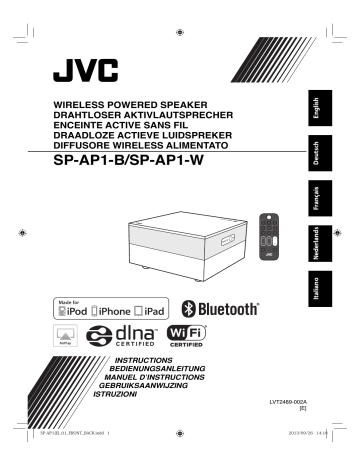
WIRELESS POWERED SPEAKER
DRAHTLOSER AKTIVLAUTSPRECHER
ENCEINTE ACTIVE SANS FIL
DRAADLOZE ACTIEVE LUIDSPREKER
DIFFUSORE WIRELESS ALIMENTATO
SP-AP1-B/SP-AP1-W
INSTRUCTIONS
BEDIENUNGSANLEITUNG
MANUEL D’INSTRUCTIONS
GEBRUIKSAANWIJZING
ISTRUZIONI
LVT2489-002A
[E]
Introduction
Auto power save function (A.P.S.)
• When no operation is done in certain situations for 15 minutes, the System turns off automatically (Auto power save). (page 22)
In this manual...
• The remote control buttons are used for explaining the operations unless otherwise specified. Buttons with no specification are remote control buttons. However, if the
System has similar or identical buttons, they can also be used for the operations.
(Example 1)
Getting started
1 Turn on the power.
System
This diagram shows a button being pressed once and then immediately released.
Most of the operations on this System are performed by pressing the button in this way (short press). When the button should be pressed repeatedly,
"press repeatedly" is written underneath the button.
(Example 2)
Disconnecting BLUETOOTH devices
Notation in this manual
• In this manual "Android devices" includes smartphones and tablets that use an
Android operating system.
Installation
Caution: Proper Ventilation
To avoid risk of electric shock and fire, and to prevent damage, locate the apparatus as follows:
1 Front: No obstructions and open spacing.
2 Sides/ Top/ Back: No obstructions should be placed in the areas indicated by the dimensions in the illustration.
3 Bottom: Place on a level surface.
Front view
15 cm
15 cm
Side view
15 cm
(hold)
This diagram shows a button being pressed and held.
Buttons are pressed in this way, (press and hold) or (hold), for some operations, such as fast forward.
15 cm
Notes on installation
• Select a place which is level, dry and neither too hot nor too cold–between 5˚C and 35˚C.
Rating label and other information are placed on the exterior of the bottom.
2 English
Contents
Introduction ........................... 2
Installation .......................................................2
Preparation ............................ 4
Accessories .......................................................4
Preparing the remote control .......................4
Basic connections .................. 5
Connecting the power cord ..........................5
Part names ............................. 6
System front/side/back ..................................6
Remote control ................................................7
Basic operations .................... 8
Turning ON the wireless function ................8
Getting started ................................................8
Turn on the power ..........................................................8
Select a source .................................................................8
Adjust the volume ..........................................................9
Turning off the System...................................9
Setting up a network ...........10
Connecting via a wireless LAN router with
WPS .............................................................. 10
Connecting via a wireless LAN router without WPS (SSID connection) ............. 11
Connecting directly to the System
(Direct wireless connection) ................... 12
Using AirPlay/DLNA .............14
About AirPlay ................................................ 14
About DLNA .................................................. 14
Connecting via a wireless LAN router ...... 15
Operating AirPlay/DLNA devices .............. 16
Playing audio from AirPlay/DLNA devices ..................... 16
Listening to audio from iPod/iPhone/iPad ......18
Connecting iPod/iPhone/iPad ................... 18
Playing audio ................................................ 18
Listening to audio from
BLUETOOTH devices ..........19
Connecting for the first time ..................... 19
Disconnecting BLUETOOTH devices......... 19
Listening to external devices .................20
Connecting external devices ..................... 20
Playing audio ................................................ 20
Other operations .................21
Changing the sound field ........................... 21
Adjusting the treble/subwoofer ............... 21
Changing the brightness of the illumination ................................................ 22
Auto Power Save (A.P.S.) ............................. 22
References ............................23
Compatible iPod/iPhone/iPad ................... 23
Troubleshooting .......................................... 23
Resetting the System
(reset to the default settings) ................. 25
Other cautions .............................................. 25
Trademarks ................................................... 26
Specifications ............................................... 27
A copy of the Declaration of Conformity with regard to the R&TTE Directive 1999/5/EC can be downloaded from the following Web sites
(http://www.jvc.co.jp/ecdoc/).
Hereby, JVC declares that this System SP-
AP1-B/SP-AP1-W is in compliance with the essential requirements and other relevant provision of Directive 1999/5/EC.
English 3
Preparation
Accessories
Check that you have all the following items.
• Remote control (1)
RM-SSPAP1A-W
• Lithium coin battery CR2025 (1)
(The battery is installed in the remote control when shipped from the factory.)
• AC power cord (1)
Preparing the remote control
If the range or effectiveness of the remote control unit decreases, or the remote control unit cannot be operated from a distance, replace the battery.
To replace the battery in the remote control
1 Insert a coin or similar into the battery cover groove on the back of the remote control.
Coin or similar
Groove
2 Turn the coin counterclockwise and remove the battery cover.
CAUTION
• Danger of explosion if the battery is incorrectly replaced.
• Replace only with the same or equivalent type.
• Store the battery in a place where children cannot reach. If a child accidentally swallows the battery, consult a doctor immediately.
• To prevent the battery from overheating, cracking, or starting a fire:
– Do not recharge, short, disassemble or heat the battery, or dispose of it in a fire.
– Do not leave the battery with other metallic materials.
– Wrap the battery with tape and insulate when throwing away or saving it.
– Do not poke the battery with tweezers or similar tools.
• Dispose of the battery in the proper manner, according to federal, state, and local regulations.
Remote control range
When using the remote control, point the LED on the end of the remote control at the remote sensor on the System.
The remote control can be used within the following specified range.
3 Insert the battery, making sure that the positive (+) side is facing up.
Lithium coin battery
(CR2025, commercially available)
4 Replace the battery cover, and turn the coin clockwise.
Remote sensor
0.2 m to 6 m
4 English
Basic connections
Connecting the power cord
Connect the supplied AC power cord to the
AC IN terminal on the System. Then plug the power cord into a wall outlet.
Back of the System
AC power cord
(supplied)
To the wall outlet
• Unplug the AC power cord from the wall outlet when you leave the house or if the
System will not be used for a prolonged period of time.
CAUTION
• To avoid the risk of fire and electric shock
– Do not use any AC power cords other than the one provided.
– Do not use the supplied AC power cord for any other equipment.
English 5
Part names
System front/side/back
INPUT
1 2 3 4 5 6
7
8
9
0
-
= ~ !
1 VOLUME +/−
2 INPUT
3 STANDBY indicator
4 (standby/on) button (page 8)
5 NETWORK indicator
6 NETWORK SETUP
7 Remote sensor
8 Front indicator lamp (page 8)
6 English
@
9 Illumination
0 Subwoofer (page 21)
Wi-Fi
= AUDIO IN
~ DIGITAL IN
!
iPod/iPhone/iPad USB terminal (page 18)
@ AC IN
Remote control
~
Ÿ
!
⁄
@
¤
#
‹ fi
^ fl
$
›
%
&
~ (standby/on) (page 8)
Ÿ LEFT (page 21)
!
CENTER (page 21)
⁄ BLUETOOTH (page 19)
@ USB (page 18)
¤ DIGITAL IN
# SUB WOOFER +/−
‹ FLAT
$ RIGHT
› WIDE (page 21)
% DIMMER/STATUS (pages 9, 22) fi AUDIO IN
^ TREBLE +/− fl VOLUME +/−
& MUTING
English 7
Basic operations
Turning ON the wireless function
When the system and the wireless function are turned ON , you can enjoy audio from AirPlay/
DLNA and BLUETOOTH sources.
• The wireless function is turned OFF when shipped.
1 Turn on the power.
System
2 Press [NETWORK SETUP] on the System for 3 seconds or longer.
Getting started
1 Turn on the power.
System
• When the power is turned on, the last used audio source is selected.
2 Select a source.
/ / /
• BLUETOOTH cannot be selected when the wireless function is OFF .
• Press [INPUT] to change the source.
System
(press and hold)
• The NETWORK indicator flashes in red for
30 seconds or longer until the wireless function turns ON .
• The NETWORK indicator stays lit in white or flashes in white while the wireless function is
ON .
When the wireless function is
OFF
When the wireless function is ON
Unlit
Lights in white (when connected to a network) or
Flashes in white (when not connected to a network)
• To turn the wireless function
[NETWORK SETUP] seconds or longer.
• If the wireless function is ON , BLUETOOTH can be used regardless of the network connection status.
OFF , press
on the System for 3
System
When the wireless function is ON
BLUETOOTH
\
USB
AUDIO IN | DIGITAL IN
When the wireless function is OFF
USB \ DIGITAL IN
AUDIO IN
• When the audio source is changed, the front indicator lamp lights for 3 seconds in one of the colors listed below.
AirPlay
DLNA
BLUETOOTH
USB
DIGITAL IN
AUDIO IN
White
Green
Blue
Pink
Yellow
Red
• When playback of an AirPlay/DLNA device is started, the source automatically changes.
• The source does not automatically change when a BLUETOOTH device is connected. Use the remote control or the
System to change the source.
8 English
• To check the current source, press and hold [DIMMER/STATUS] . The front indicator lamp will light for 3 seconds.
(hold)
3 Adjust the volume.
• The STANDBY indicator lights faintly in white when in network standby mode.
When in network standby mode
(press repeatedly) (press repeatedly)
System
Adjustable range: MIN , 1 to 39 , MAX
• When the volume is set to the minimum or maximum value, the front indicator lamp lights for an extended period.
Temporarily muting the system
• To restore the sound, press the button again or press [VOLUME +/−] .
Turning off the System
The System will go into one of the 2 following standby modes, depending on how the
System is turned off.
Turn the System on automatically when enjoying AirPlay/DLNA (network standby)
In network standby mode, an AirPlay/DLNA device can be used to turn the System power on automatically (Auto power on) by selecting the System, "SP-AP1", and starting playback.
Make sure that the wireless function is ON .
• To enter network standby mode, press [ ]
(standby/on).
Lights faintly in white
• To use network power on, set up a network between the System and an AirPlay/DLNA device. (page 10)
• See page 14 for information about AirPlay/
DLNA devices.
• The Auto power on function does not work for BLUETOOTH connections.
Put the System into an energy efficient standby mode (normal standby)
Press and hold [ ] (standby/on) for 4 seconds or longer with the wireless function turned ON .
(press and hold)
System
(press and hold)
• The STANDBY indicator lights in red when in normal standby mode.
When in normal standby mode
Lights in red
• When the wireless function is OFF , the system enters normal standby mode, regardless of the length of time the [
(standby/on) button is pressed for.
]
System
English 9
Setting up a network
Connect the System to a network to enjoy
AirPlay/DLNA audio sources. See "Using
AirPlay/DLNA" on page 14 for more details.
Connecting via a wireless LAN router with WPS
1 Press [ ] (standby/on).
3 Press the [WPS] button on the wireless
LAN router within 2 minutes.
WPS
• If the [WPS] button is not pressed within
2 minutes, the previous network settings are restored.
• When a connection has been established, the
NETWORK indicator changes from flashing in red to being lit in white.
System
• If the NETWORK indicator is unlit, press
[NETWORK SETUP] for 3 seconds or longer to turn the wireless function ON .
(page 8)
• The NETWORK indicator flashes in red until the wireless function turns ON .
• Wait until the wireless function turns ON .
When it has turned on, the NETWORK indicator flashes in white or is lit in white.
2 Press [NETWORK SETUP] on the System.
System
• The NETWORK indicator flashes in red.
Flashes in red Lights in white
• If a connection cannot be established, the NETWORK indicator flashes in white.
• If the indicator does not light in white, repeat the procedure from step 1.
4 Change the device settings as necessary.
• See page 15 for more information about device settings.
10 English
Connecting via a wireless LAN router without WPS (SSID connection)
Make sure that a mobile device or computer is connected to the wireless LAN router.
1 Enter network standby mode or nomal standby mode.
2 Press [ or longer.
] (standby/on) for 10 seconds
4 Select "SP-AP1 xxxxxx" from the networks displayed on the screen.
• "xxxxxx" indicates the unique model number.
System
When the NETWORK indicator starts flashing in red, release the button.
• The indicator lights in red first. Keep holding the button until it starts flashing in red.
• After releasing the button, wait for approx.
30 seconds or longer until the NETWORK indicator flashes in white.
• If the wireless function is OFF , it will automatically turn ON .
3 Turn on the Wi-Fi on your device.
– iPod/iPhone/iPad
– Android devices
– PCs
• For iPod/iPhone/iPad select "Wi-Fi" from the "Settings" menu, and turn it ON .
SP-AP1 xxxxxx
5 Open a web browser (such as Safari) on your device.
6 Enter "192.168.1.12" into the address bar.
The SP-AP1 settings page is displayed.
192.168.1.12
• You can check the MAC address for the
System on the screen.
7 Select the SSID for your router from the
"Choose Your Network" list.
Wi-Fi
• For Android devices, select "Wireless & networks" from the "Settings" menu, and then select "Wi-Fi settings".
• For computers, open the wireless LAN network settings window.
• See the instruction manual for your device for more details.
English 11
Setting up a network (continued)
8 Enter the network password if necessary.
• It may be necessary to select "Advance", depending on your router.
9 Tap or click "Save" at the bottom of the page to save the settings.
Connecting directly to the System
(Direct wireless connection)
1 Enter network standby mode or nomal standby mode.
2 Press [ seconds.
] (standby/on) for 3 to 10
• When the NETWORK indicator changes from flashing in red to being lit in white, a connection has been established.
10 Open the Wi-Fi settings screen, and select your router from the displayed networks.
• Make sure that "Wi-Fi" is enabled.
• It may already be enabled.
System
When the NETWORK indicator lights in red, release the button.
• After releasing the button, wait until the
NETWORK indicator lights in white.
• If the wireless function is OFF , it will automatically turn ON .
3 Turn on the Wi-Fi on your device.
– iPod/iPhone/iPad
– Android devices
– PCs
• For iPod/iPhone/iPad select "Wi-Fi" from the "Settings" menu, and turn it ON .
Wi-Fi
11 Change the device settings as necessary.
• See page 15 for more information about device settings.
• For Android devices, select "Wireless & networks" from the "Settings" menu, and then select "Wi-Fi settings".
• For computers, open the wireless LAN network settings window.
• See the instruction manual for your device for more details.
12 English
4 Select "SP-AP1 xxxxxx" from the networks displayed on the screen.
• "xxxxxx" indicates the unique model number.
SP-AP1 xxxxxx
CAUTION
• If the System goes into normal standby or network standby mode this function is deactivated, and the network settings from before the function was activated are restored.
• When using a direct wireless connection, the signal is unencrypted. For this reason, it is possible for unintended connections to be made. Only use this kind of connection temporarily.
• Wireless devices using this function cannot connect to the internet.
English 13
Using AirPlay/DLNA
There are 2 ways to connect the System to an
AirPlay/DLNA device: Via a wireless LAN router, or directly (direct wireless connection).
• We recommend using a wireless LAN router when possible.
• The System cannot be used as a wireless LAN router. When connecting an AirPlay/DLNA device to the internet, use a wireless LAN router.
CAUTION
• Noise may be generated if the System is placed near a wireless LAN device or a microwave. The connection may also become slow and connection errors may occur. If any of the above occur, move the System away from the wireless LAN device or microwave.
• We cannot guarantee that this function will operate correctly with all AirPlay/DLNA compatible devices, applications, and wireless LAN routers.
About AirPlay
Music from Mac and Windows computers, iPod touch, iPhone and iPad can be played wirelessly on the System using Apple AirPlay technology.
• iTunes version 10.2 or later (Mac/Windows computers) is required to use AirPlay.
• See page 23 for a list of compatible iPod/ iPhone/iPad.
About DLNA
Music from computers and mobile devices can be played wirelessly on the System using
DLNA technology.
The following are required to use DLNA
• A mobile device compatible with DLNA
– See the manual for your device.
• A DLNA application with a server function
(DMS)
– See installed applications for information on DMS compatibility.
• Windows Media Player 12
(Windows 7/Windows 8)
– DLNA cannot be used with Windows Media
Player 11 or earlier versions.
• DLNA version 1.5
NOTE
• It may not be possible to connect or play music, depending on the DLNA application.
In this case, try another application.
• DRM files cannot be played.
• Audio from video software cannot be streamed from DLNA devices.
14 English
Connecting via a wireless LAN router
New AirPlay/DLNA devices can be added to the System's Wi-Fi network.
1 Turn on the Wi-Fi on your device.
– iPod/iPhone/iPad
– Android devices
– PCs
• For iPod/iPhone/iPad select "Wi-Fi" from the "Settings" menu, and turn it ON .
NOTE
If the network function does not operate properly, try the following.
• Restart the wireless LAN router.
• Turn the Wi-Fi setting on your mobile device
OFF and then ON again.
• Restart your mobile device.
• Unplug the System and plug it in again.
Wi-Fi
• For Android devices, select "Wireless & networks" from the "Settings" menu, and then select "Wi-Fi settings".
• For computers, open the wireless LAN network settings window.
• See the instruction manual for your device for more details.
2 Select the SSID to be used from the networks displayed on the screen.
• Wait until a connection has been established between the router and the added AirPlay/DLNA device.
English 15
Using AirPlay/DLNA (continued)
Operating AirPlay/DLNA devices
AirPlay/DLNA devices can be operated using the System or the remote control.
Operation System Remote control
Adjust the volume
Mute
NOTE
• For DLNA compatible devices, operation from the System may have different results or may not be possible, depending on the
DLNA application used.
Playing audio from AirPlay/DLNA devices
To play audio using AirPlay
1 Open the "Music" application on your iPod touch/iPhone/iPad and display the
"Now Playing" screen.
• For computers, open iTunes.
• See the instruction manual for your device for more details.
2 Tap or click the AirPlay icon ( ), and select "SP-AP1 xxxxxx".
• This procedure may differ depending on the application used. For details, see the help section of the application.
SP-AP1 xxxxxx
3 Play audio.
The audio will be output through the
System.
• When using AirPlay, press and hold [USB
6
] to start/pause playback.
16 English
To play audio from DLNA devices
Playing audio using a DLNA application.
1 Open a DLNA compatible application.
• See the instruction manual for your device for more details.
2 Specify the location of the file you wish to play, and select "SP-AP1 xxxxxx" as the audio output destination.
• This procedure may differ depending on the application used. For details, see the help section of the application.
3 Play audio.
The audio will be output through the
System.
Playing audio using Windows Media Player
12.
1 Open Windows Media Player 12.
2 Select the file to play, drag it to the right side of the player and drop it.
Windows Media Player
6 Song for you 3:20
3 Click the "Remote play" icon, and select the speaker (SP-AP1 xxxxxx).
4 Play audio.
The audio will be output through the
System.
Windows Media Player
SP-AP1 xxxxxx
6 Song for you 3:20
SP-AP1 xxxxxx
NOTE
• "xxxxxx" indicates the last 6 characters of the
System's MAC address. To check the MAC address, see "Connecting via a wireless LAN router without WPS (SSID connection)" on page 11.
English 17
Listening to audio from iPod/iPhone/iPad
Only iPod/iPhone/iPad USB devices can be connected via USB and listened to on the System. (Most Android devices can be charged through the System, but some devices may not charge.)
Connecting iPod/iPhone/iPad
There are 3 ways to connect iPod/iPhone/iPad to the System.
– Use a USB cable.
– Use AirPlay via a wireless LAN router. (page
14)
– Use BLUETOOTH. (page 19)
This page explains how to connect using a
USB cable.
• Only remove iPod/iPhone/iPad when no music is playing. Removing iPod/iPhone/iPad while music is playing may damage files or the file system.
To connect iPod/iPhone/iPad via USB
Back of the System
Playing audio
1 Set the audio source to "USB".
System
Front indicator lamp
Lights in pink
2 Play iPod/iPhone/iPad audio.
iPod/iPhone/iPad playback starts.
• Playback can also be started from iPod/ iPhone/iPad.
To pause
• Press again to restart playback.
To put iPod/iPhone/iPad into sleep mode iPod USB cable iPhone USB cable iPad USB cable
(Supplied/commercially available Apple approved cable)
NOTE
• When connecting iPod/iPhone/iPad via USB, the iPod/iPhone/iPad battery charges.
(hold)
NOTE
• This procedure may differ depending on the connected device.
• Sound distortion may occur when playing audio sources with high recording levels. If distortion occurs, we recommend turning off the equalizer on your iPod/iPhone/iPad.
• For information on iPod/iPhone/iPad operation, see the manual supplied with your iPod/iPhone/iPad.
18 English
Listening to audio from BLUETOOTH devices
Connecting for the first time
Audio from BLUETOOTH devices, such as portable players, can be enjoyed on the System.
The BLUETOOTH device must be registered on
(paired with) the System the first time that it is connected.
1 Set the audio source to "BLUETOOTH".
System
Front indicator lamp
Lights in blue
2 Perform pairing on the BLUETOOTH device.
• For information on pairing, see the manual for the BLUETOOTH device.
Select "SP-AP1" (the System) from the list of found devices on the BLUETOOTH device.
• If a PIN code (password) is required, enter
"0000".
3 Play audio on the BLUETOOTH device.
The audio will be output through the
System. Playback may start automatically.
NOTE
• From the next time onwards, when the
BLUETOOTH function on the System is enabled, the System will automatically connect to the last connected device.
• To reconnect to a different BLUETOOTH device, disconnect the currently connected
BLUETOOTH device before connecting the other BLUETOOTH device.
• Depending on the BLUETOOTH device, it may not be possible to connect to the System.
• If the BLUETOOTH connection has not been fully established, the front indicator lamp flashes in blue.
• If you are unable to connect, in some cases a connection can be established by deleting the
System pairing from the BLUETOOTH device, and repairing the device with the System.
Disconnecting BLUETOOTH devices
When the audio source is BLUETOOTH
(hold)
NOTE
The device will automatically be disconnected in the following circumstances.
• When the BLUETOOTH device is disconnected, or the BLUETOOTH function is disabled.
• When the System enters normal standby or network standby mode.
• When the System or the BLUETOOTH device is turned off.
CAUTION
Only connect the following devices.
– Devices with BLUETOOTH version 2.1+EDR
– Devices with BLUETOOTH profile A2DP and
AVRCP
• BLUETOOTH devices can be used up to a distance of 10 m. This distance may be shorter, depending on the environment.
• If iPhone or Android devices are connected using BLUETOOTH, ring tones and message alert sounds may be played through the speakers.
• The system does not include a microphone.
To answer phone calls, disconnect the device from the System, or use the microphone on the iPhone/Android device.
English 19
Listening to external devices
Playing audio Connecting external devices
Audio from external devices, such as televisions and digital players, can be played through the System.
• See the manual for your external device.
1 Turn the System volume down to the minimum volume.
2 Connect the external device to the
DIGITAL IN or AUDIO IN terminal.
• Make sure that the power is turned off when connecting.
DIGITAL IN terminal
To play audio from a digital device
(DIGITAL IN)
1 Select "DIGITAL IN".
System
Front indicator lamp
Lights in yellow
Optical cable
(commercially available)
Television audio output terminal, Blu-ray recorder, etc.
2 Start playback on the external device.
3 Adjust the volume on the external device and the System.
CAUTION
• When connecting a Blu-ray recorder or television, set the external device digital audio output to "PCM".
To play audio from an analog device
(AUDIO IN)
1 Select "AUDIO IN".
System
Front indicator lamp
Lights in red
AUDIO IN terminal
2 Start playback on the external device.
3 Adjust the volume on the external device and the System.
Audio cable with a stereo mini plug (commercially available)
Television audio output terminal, digital player headphone terminal, etc.
20 English
Other operations
Changing the sound field
The sound field can be changed to suit your listening position.
[LEFT] : When listening to the left of the
System.
[CENTER] : When listening in the area in front of the System.
[RIGHT] : When listening to the right of the
System.
[WIDE] : Creates a wider sound field, suitable for listening in a wider area in front of the system.
Listening position diagram
SP-AP1
(the System)
LEFT
Front
RIGHT
Adjustable range: −5 to 5
• When the volume is set to the minimum or maximum value, the front indicator lamp lights for an extended period.
To adjust the subwoofer
Adjust the subwoofer volume.
Adjustable range: −5 to 5
• When the volume is set to the minimum or maximum value, the front indicator lamp lights for an extended period.
Return the treble/subwoofer to the default settings
The volume of the treble and subwoofer returns to " 0 ".
CENTER
Adjusting the treble/subwoofer
To adjust the treble
Adjust the treble volume.
WIDE
English 21
Other operations (continued)
Changing the brightness of the illumination
The brightness changes each time the button is pressed.
DIM OFF: Normal brightness
DIM 1: Becomes
DIM 2: Becomes even dimmer
DIM 3: No
Auto Power Save (A.P.S.)
If no operation is performed for 15 minutes in the following situations, the System turns off and goes into network standby mode (when the wireless function is ON ). (page 9)
– The system is muted, or the volume is set to minimum.
– The audio source is " AirPlay/DLNA ", but nothing is playing.
– The audio source is " USB ", but nothing is connected.
– The audio source is " BLUETOOTH ", but no
BLUETOOTH device is connected.
– The audio source is " DIGITAL IN ", but nothing is connected to the DIGITAL IN terminal.
– The audio source is " AUDIO IN ", but nothing is connected to the AUDIO IN terminal.
• If any button is pressed, the System will restart the 15 minute countdown.
• When the wireless function is OFF , the
System goes into normal standby mode.
(page 9)
22 English
References
Compatible iPod/iPhone/iPad
Made for iPod nano (7th generation) iPod nano (6th generation) iPod nano (5th generation) iPod nano (4th generation)
Version *
1
1.0.2
1.2
1.0.2
1.0.4
1.1.3
iPod nano (3rd generation) iPod nano (2nd generation) iPod touch (5th generation) *
2 iPod touch (4th generation) *
2 iPod touch (3rd generation) *
2 iPod touch (2nd generation) iPod touch iPhone 5 *
2 iPhone 4S *
2 iPhone 4 *
2 iPhone 3GS *
2 iPhone 3G iPad (4th generation) *
2 iPad (3rd generation) *
2 iPad 2 *
2 iPad *
2 iPad mini *
2
1.1.3
6.1.3
6.1.3
5.1.1
4.2.1
3.1.3
6.1.4
6.1.3
6.1.3
6.1.3
4.2.1
6.1.3
6.1.3
6.1.3
5.1.1
6.1.3
*
1
Software version used to check
* 2 compatibility.
AirPlay can be used. Update to the latest iOS.
• If iPod/iPhone/iPad does not play correctly, update the software of iPod/iPhone/iPad to the latest version.
For details about updating iPod/iPhone/ iPad, check on the Apple web site
<http://www.apple.com/>.
Troubleshooting
Check this list for a possible solution before calling customer service.
General
Power does not come on.
\ Check the AC power cord connection.
The System turns off suddenly.
\
The Auto Power Save function (A.P.S.) is working. (page 22)
Adjustments or settings are suddenly canceled before you finish.
\
Some procedures have a time limit. Repeat the procedure.
The System cannot be operated using the remote control.
\
The path between the remote control and the remote sensor on the System is blocked.
\ The battery is exhausted. Replace the battery.
No sound is heard.
\ Adjust the volume.
A USB device is inserted into the USB terminal but there is no sound.
\ The USB terminal can only be used to connect iPod/iPhone/iPad. Other USB devices cannot be used. (page 18)
English 23
References (continued)
Wi-Fi connection
Cannot connect to the Wi-Fi network.
\
Use a router with Wi-Fi capability.
\
The System is not compatible with WPS-PIN or WPS-PBC routers.
\ Do not use special characters such as %, # and * in the router name or AirPlay device name.
\
Do not place the System near objects which may cause interference, such as microwaves and other wireless LAN devices.
Cannot make a direct wireless connection.
\
Move the AirPlay/DLNA device and the
System closer together.
\ If audio cannot be played, try using a different application.
AirPlay/DLNA
The AirPlay icon is not displayed on the
AirPlay device or in iTunes on the computer.
\
Connect the System to the network.
\
Enable "Bonjour" on the computer before opening iTunes.
Cannot make a AirPlay/DLNA connection using a computer.
\
Disable your firewall or security software.
\
Check that the network communication speed is fast enough. It may be necessary to turn off other devices connected to the router.
Music streaming cuts out.
\ Restart the AirPlay device, DLNA device, or the System.
\
If available, use the automatic channel scan function on your Wi-Fi router.
\
If available, use the Wireless Intelligent
Stream Handling (WISH) function on your
Wi-Fi router.
\
If available, use the Quality of Service (QoS) function on your Wi-Fi router.
\
Do not use another household router at the same time.
iPod/iPhone/iPad (USB connection)
No sound is heard.
\
Make sure that iPod/iPhone/iPad is playing audio.
\
Connect iPod/iPhone/iPad to the System correctly.
iPod/iPhone/iPad audio cannot be played/ cannot be recognized.
\ Disconnect and reset iPod/iPhone/iPad, and disconnect and reconnect the System's AC power cord. (For details on resetting iPod/ iPhone/iPad, refer to the Apple website.)
Cannot charge iPod/iPhone/iPad.
\ Make sure that iPod/iPhone/iPad are firmly connected to the connector.
\
Use compatible iPod/iPhone/iPad.
"This accessory cannot be used with iPhone" or a similar message appears on the iPhone screen.
\
Is the iPhone battery capacity low? Charge the iPhone battery.
\ Connect iPhone properly.
BLUETOOTH devices
Cannot connect a BLUETOOTH device.
\ Enable the BLUETOOTH function.
\ Check that the BLUETOOTH device is compatible with BLUETOOTH profile A2DP.
Sound cuts out, or static is produced.
\ The BLUETOOTH device may be too far away from the System, or there may be another device causing signal interference. Move the device closer to the System or change its position.
If the System does not work correctly...
The System works using a built in microprocessor. If buttons are not operative, disconnect the AC power cord from the wall, wait for a while, then connect the cord again.
24 English
Resetting the System
(reset to the default settings)
Make sure that the AC power cord is not connected.
1 Press and hold [ ] (standby/on) on the
System and insert the AC power cord.
When reset is complete, the STANDBY indicator flashes in red 3 times.
NOTE
• This operation deletes all data from the memory and resets the System to the default settings.
Other cautions
Do not connect to the main power supply when the grill (on the bottom of the System) is not attached.
English 25
References (continued)
Trademarks
• “Made for iPod,” “Made for iPhone,” and “Made for iPad” mean that an electronic accessory has been designed to connect specifically to iPod, iPhone, or iPad, respectively, and has been certified by the developer to meet
Apple performance standards. Apple is not responsible for the operation of this device or its compliance with safety and regulatory standards. Please note that the use of this accessory with iPod, iPhone, or iPad may affect wireless performance.
• AirPlay, iPad, iPhone, iPod, iPod classic, iPod nano, and iPod touch are trademarks of
Apple Inc., registered in the U.S. and other countries. Lightning is a trademark of Apple
Inc.
• AirPlay works with iPhone, iPad, and iPod touch with iOS 4.3.3 or later, Mac with OS X
Mountain Lion, and Mac and PC with iTunes
10.2.2 or later.
• Microsoft and Windows Media are either registered trademarks or trademarks of
Microsoft Corporation in the United States and/or other countries.
• DLNA®, the DLNA logo and DLNA CERTIFIED™ are trademarks and/or service marks of
Digital Living Network Alliance.
• The Bluetooth® word mark and logos are registered trademarks owned by Bluetooth
SIG, Inc. and any use of such marks by JVC
KENWOOD Corporation is under license.
• "Wi-Fi" is a registered trademark of Wi-Fi
Alliance.
• Android is a trademark and/or registered trademark of Google Inc..
26 English
Specifications
Speakers
Speaker:
Output power:
Full range: 5 cm cone x 4, 6 Ω
Subwoofer: 13 cm cone, 4 Ω
12 W x 4 + 60 W (subwoofer)
Wi-Fi
Wireless LAN standard:
Frequency band:
I EEE 802.11b/g
2.4 GHz
DLNA compatible audio formats: MP3, WMA, AAC
(It may not be possible to play these formats, depending on the file or application used)
BLUETOOTH
Standard: BLUETOOTH Ver. 2.1 + EDR Class2
Max. communication distance: Line of sight distance - Approx. 10 m (depending on the environment)
Frequency band: 2.4 GHz
Compatible profiles: A2DP (Advanced Audio Distribution Profile)
AVRCP (Audio/Video Remote Control Profile)
General
Input/output terminals:
USB: Output: DC 5 V 2.1 A
AUDIO IN:
DIGITAL IN (Optical):
500 mV/47 kΩ
Compatible sampling frequencies: 32 kHz, 44.1 kHz, 48 kHz, 88.2 kHz,
Power supply:
Power consumption:
Dimensions (approx.):
Mass (approx.):
Sensitivity/wavelength:
AC 230 V, 50 Hz
50 W or less (when ON)
0.50 W or less (in normal standby mode)
6.0 W or less (in network standby mode)
290 mm (W) x 170 mm (H) x 290 mm (D)
5.4 k g
-15 dBm to -24 dBm, 660 nm ±30 nm
English 27
Einleitung
Automatische Energiesparfunktion (A.P.S.)
• Wenn 15 Minuten lang in bestimmten Situationen keine Bedienung erfolgt, schaltet die Anlage automatisch aus (automatische Stromsparfunktion). (Seite 22)
In dieser Bedienungsanleitung…
• Beziehen sich Erklärungen, wenn nicht ausdrücklich anders angegeben, auf die
Fernbedienungstasten. Tasten ohne Angaben sind Steuertasten der Fernbedienung. Wenn sich an der Anlage aber ähnliche oder gleiche
Tasten befinden, können diese ebenfalls für die Bedienung verwendet werden.
(Beispiel 1)
Erste Schritte
1 Schalten Sie das Gerät ein.
Fernbedienung Anlage
Dieses Diagramm zeigt eine
Taste, die einmal gedrückt und dann sofort losgelassen wird.
Die meisten Bedienungen dieser Anlage werden durch
Drücken solchen Tastendruck (kurzes
Drücken) ausgeführt. Wenn die Taste wiederholt gedrückt werden muss, steht
"wiederholt drücken" unter der Taste.
(Beispiel 2)
Abtrennen von BLUETOOTH-
Geräten
Bezeichnungen in dieser Bedienungsanleitung
• In dieser Bedienungsanleitung schließt die Bezeichnung "Android-Geräte"
Smartphones und Tablet-Geräte ein, die ein
Android-Betriebssystem verwenden.
Aufstellung
Achtung: Angemessene Ventilation
Stellen Sie das Gerät zur Verhütung von elektrischem Schlag und Feuer und zur
Vermeidung von Beschädigung wie folgt auf:
1 Vorderseite: Offener Platz ohne Hindernisse.
2 Seiten/ Oben/ Hinten: Innerhalb der in der
Abbildung dargestellten Bereiche dürfen sich keine Hindernisse befinden.
3 Unterseite: Auf eine ebene Oberfläche stellen.
Vorderansicht
15 cm
15 cm
Seitenansicht
15 cm
15 cm
Dieses Diagramm zeigt eine
Taste, die gedrückt gehalten wird.
Tasten werden auf diese Weise betätigt (gedrückt gehalten), um manche
Bedienungen auszuführen, wie zum
Beispiel Vorspulen.
Hinweise zur Aufstellung
• An einem Ort aufstellen, der eben, trocken und nicht zu heiß oder zu kalt ist—zwischen
5˚C und 35˚C.
Das Typenschild und andere Informationen befinden sich außen an der Unterseite.
2
Deutsch
Inhalt
Einleitung ............................... 2
Aufstellung .......................................................2
Vorbereitung .......................... 4
Zubehör ............................................................4
Vorbereiten der Fernbedienung ..................4
Hauptverbindungen ............. 5
Anschließen des Netzkabels .........................5
Bezeichnungen der Teile ....... 6
Vorderseite/Seite/Rückseite der Anlage ....6
Fernbedienung ................................................7
Grundlegende
Bedienungsverfahren .......... 8
Einschalten der Drahtlos-Funktion .............8
Erste Schritte ....................................................8
Schalten Sie das Gerät ein. ..........................................8
Wählen Sie eine Quelle .................................................8
Stellen Sie die Lautstärke ein .....................................9
Ausschalten der Anlage .................................9
Einrichten eines Netzwerks
.............................................10
Anschluss über einen WLAN-Router mit
WPS .............................................................. 10
Anschluss über einen WLAN-Router ohne
WPS (SSID-Verbindung) ........................... 11
Direkte Verbindung mit der Anlage
(direkte drahtlose Verbindung) .............. 12
Verwendung von AirPlay/
DLNA ...................................14
Über AirPlay .................................................. 14
Über DLNA .................................................... 14
Anschluss über einen WLAN-Router ........ 15
Bedienung von AirPlay/DLNA-Geräten ... 16
Wiedergabe Audio von AirPlay/DLNA-
Geräten........................................................ 16
Hören von Audio von iPod/iPhone/iPad ...............18
Anschließen von iPod/iPhone/iPad .......... 18
Abspielen von Audio ................................... 18
Hören von Audio von
BLUETOOTH-Geräten .........19
Erstes Anschließen....................................... 19
Abtrennen von BLUETOOTH-Geräten ...... 19
Hören von externen Geräten
.............................................20
Anschließen externer Geräte ..................... 20
Abspielen von Audio ................................... 20
Sonstige Bedienungen ........21
Ändern des Klangfelds ................................ 21
Einstellen von Höhen/Subwoofer ............. 21
Ändern der Helligkeit der Beleuchtung ... 22
Automatische Energiesparfunktion (A.P.S.)
...................................................................... 22
Referenz ...............................23
Kompatibles iPod/iPhone/iPad ................. 23
Störungssuche .............................................. 23
Rücksetzen der Anlage (Rücksetzen auf die Standardeinstellungen) .................... 25
Weitere Vorsichtshinweise ......................... 25
Warenzeichen ............................................... 26
Technische Daten ......................................... 27
Eine Kopie der Erklärung der Konformität im
Hinblick auf die R&TTE-Richtlinie
1999/5/EG kann von den folgenden Websites heruntergeladen werden
(http://www.jvc.co.jp/ecdoc/).
Hiermit erklärt JVC, dass sich dieser Anlage
SP-AP1-B/SP-AP1-W in Übereinstimmung mit den grundlegenden Anforderungen und den
übrigen einschlägigen Bestimmungen der
Richtlinie 1999/5/EG befindet.
Deutsch
3
Vorbereitung
Zubehör
Prüfen Sie, ob die folgenden Artikel vorhanden sind.
• Fernbedienung (1)
RM-SSPAP1A-W
• Lithiumknopfbatterie CR2025 (1)
(Die Batterie ist werkseitig in der
Fernbedienung eingesetzt.)
• Netzkabel (1)
Vorbereiten der Fernbedienung
Wenn die Reichweite oder Wirksamkeit der Fernbedienung abnimmt oder wenn
Fernbedienung überhaupt nicht mehr arbeitet, muss die Batterie ausgewechselt werden.
Ersetzen der Batterie in der Fernbedienung
1 Setzen Sie eine
Münze o.ä. in die Rille im Batteriefachdeckel an der Rückseite der
Fernbedienung.
2 Drehen Sie die
Münze gegen den
Uhrzeigersinn und entfernen Sie den
Batteriefachdeckel.
Münze o.ä.
Rille
ACHTUNG
• Explosionsgefahr, wenn Batterie falsch eingesetzt wird.
• Nur durch den selben oder entsprechenden
Typ ersetzen.
• Legen Sie die Batterie an einem Ort ab, wo sie außer Reichweite kleiner Kinder ist.
Falls ein Kind versehentlich die Batterie verschluckt, sofort einen Arzt rufen.
• Um Überhitzen, Bersten oder Brand der
Batterie zu vermeiden:
– Die Batterie nicht aufladen, kurzschließen, zerlegen, erhitzen oder in ein Feuer werfen.
– Die Batterie nicht zusammen mit anderen
Metallgegenständen ablegen.
– Umwickeln Sie die Batterie beim Entsorgen oder Lagern mit Klebeband und Isolierstoff.
– Die Batterie nicht mit Pinzetten oder
ähnlichen Werkzeugen anstoßen.
• Entsorgen Sie Batterie sachgemäß unter
Beachtung aller gesetzlichen und örtlichen
Vorschriften.
Reichweite der Fernbedienung
Wenn Sie die Fernbedienung verwenden, richten Sie die LED am Ende der Fernbedienung auf den Fernbedienungssensor der Anlage.
Die Fernbedienung kann innerhalb des im
Folgenden angegebenen Bereichs verwendet werden.
3 Setzen Sie die Batterie ein und stellen Sie sicher, dass die Plus-Seite (+) der
Batterie nach oben weist.
Lithiumknopfbatterie
(CR2025, im Handel erhältlich)
4 Ersetzen Sie den
Batteriefachdeckel und drehen Sie die Münze im Uhrzeigersinn.
Fernbedienungssensor 0,2 m bis 6 m
4 Deutsch
Hauptverbindungen
Anschließen des Netzkabels
Schließen Sie das mitgelieferte Netzkabel an die Buchse AC IN an der Anlage an.
Dann stecken Sie den Netzstecker in eine
Wandsteckdose.
Rückseite der Anlage
Netzkabel
(mitgeliefert)
An Wandsteckdose
• Ziehen Sie den Netzstecker von der
Steckdose ab, wenn Sie Sie das Haus verlassen, oder wenn die Anlage für längere
Zeit nicht benutzt wird.
ACHTUNG
• Zur Vermeidung von Bränden und elektrischen Schlägen
– Verwenden Sie keine anderen Netzkabel als das mitgelieferte.
– Verwenden Sie das mitgelieferte Netzkabel nicht für andere Geräte.
Deutsch 5
7
8
9
Bezeichnungen der Teile
Vorderseite/Seite/Rückseite der
Anlage
INPUT
1 2 3 4 5 6
0 = ~ !
-
1 VOLUME +/− -Taste (Seite 9)
2 INPUT -Taste (Seite 8)
3 STANDBY-Anzeige
4 (Standby/Ein)-Taste (Seite 8)
5 NETWORK -Anzeige
6 NETWORK SETUP -Taste (Seite 10)
7 Fernbedienungssensor
8 Frontanzeigelämpchen (Seite 8)
6 Deutsch
@
9 Beleuchtung
0 Subwoofer (Seite 21)
Wi-Fi -Antenne
= AUDIO IN -Klemme (Seite 20)
~ DIGITAL IN -Klemme (Seite 20)
!
iPod/iPhone/iPad USB-Klemme (Seite 18)
@ AC IN -Klemme (Seite 5)
Fernbedienung
~
Ÿ
!
⁄
@
¤
#
‹ fi
^ fl
$
›
%
&
~ (Standby/Ein) (Seite 8)
Ÿ LEFT (Seite 21)
!
CENTER (Seite 21)
⁄ BLUETOOTH (Seite 19)
@ USB (Seite 18)
¤ DIGITAL IN
# SUB WOOFER +/− (Seite 21)
‹ FLAT
$ RIGHT
› WIDE (Seite 21)
% DIMMER/STATUS (Seiten 8, 22) fi AUDIO IN
^ TREBLE +/− (Seite 21) fl VOLUME +/− (Seite 9)
& MUTING
Deutsch 7
Grundlegende Bedienungsverfahren
Einschalten der Drahtlos-Funktion
Wenn diese Anlage und die Drahtlos-Funktion auf ON geschaltet sind, können Sie Audio von AirPlay/DLNA- und BLUETOOTH-Quellen genießen.
• Die Drahtlos-Funktion ist werkseitig auf OFF gestellt.
1 Schalten Sie das Gerät ein.
Fernbedienung Anlage
2 Halten Sie die Taste [NETWORK SETUP] an der Anlage 3 Sekunden oder länger gedrückt.
Erste Schritte
1 Schalten Sie das Gerät ein.
Fernbedienung Anlage
• Bei eingeschalteter Stromversorgung wird die zuletzt verwendete Audioquelle gewählt.
2 Wählen Sie eine Quelle.
/ / /
• BLUETOOTH kann nicht gewählt werden, wenn die Drahtlos-Funktion auf OFF geschaltet ist.
• Drücken Sie [INPUT] um die Quelle zu wählen.
Anlage
• Die NETWORK-Anzeige blinkt 30
Sekunden oder länger rot, bis die
Drahtlos-Funktion einschaltet .
• Die NETWORK-Anzeige leuchtet weiß oder blinkt weiß, während die Drahtlos-Funktion auf ON geschaltet ist.
Wenn die
Drahtlos-
Funktion auf OFF geschaltet ist
Wenn die Drahtlos-Funktion auf
ON geschaltet ist
Erloschen
Leuchtet weiß (wenn mit einem
Netzwerk verbunden) oder
Blinkt weiß
(wenn nicht mit einem
Netzwerk verbunden)
• Um die Drahtlos-Funktion auf OFF zu schalten, drücken Sie die
[NETWORK SETUP] -Taste an der Anlage mindestens 3 Sekunden lang.
• Wenn die Drahtlos-Funktion eingeschaltet ist, kann BLUETOOTH verwendet werden, ungeachtet des Netzwerk-
Verbindungsstatus.
8
Deutsch
Anlage
Wenn die Drahtlos-Funktion auf ON geschaltet ist
BLUETOOTH
\
USB
AUDIO IN | DIGITAL IN
Wenn die Drahtlos-Funktion auf OFF geschaltet ist
USB \ DIGITAL IN
AUDIO IN
• Wenn die Audioquelle gewechselt wird, leuchtet das Frontanzeigelämpchen
3 Sekunden lang in einer der unten aufgeführten Farben.
AirPlay
DLNA
Weiß
Grün
BLUETOOTH
USB
DIGITAL IN
AUDIO IN
Blau
Rosa
Gelb
Rot
• Wenn die Wiedergabe von einem AirPlay/
DLNA-Gerät gestartet wird, wechselt die
Quelle automatisch.
• Die Quelle wechselt nicht automatisch, wenn ein BLUETOOTH-Gerät angeschlossen wird. Verwenden Sie die
Fernbedienung oder die Anlage zum
Wechseln der Quelle.
• Zum Prüfen der aktuellen Quelle halten
Sie [ DIMMER / STATUS ] gedrückt. Das
Frontanzeigelämpchen leuchtet 3
Sekunden lang.
• Die STANDBY-Anzeige leuchtet im
Netzwerk-Standby-Modus schwach.
Wenn im
Netzwerk-
Standby-Modus
3 Stellen Sie die Lautstärke ein.
(Drücken Sie die Taste (Drücken Sie die Taste wiederholt) wiederholt)
Fernbedienung Anlage
Einstellbereich: MIN , 1 bis 39 , MAX
• Wenn die Lautstärke auf Minimum- oder
Maximumwert gestellt ist, leuchtet das
Frontanzeigelämpchen eine bestimmte
Zeit lang.
Kurzzeitiges Stummschalten der Anlage
• Zum Wiederherstellen der Lautstärke drücken Sie die Taste erneut, oder drücken Sie [VOLUME +/−] .
Ausschalten der Anlage
Die Anlage schaltet auf einen der 2 folgenden
Standby-Modus, je nachdem wie sie ausgeschaltet wird.
Schalten Sie die Anlage automatisch ein, wenn Sie AirPlay/DLNA (Netzwerk-Standby) genießen
Im Netzwerk-Standby-Modus kann ein AirPlay/
DLNA-Gerät verwendet werden, um die Anlage automatisch einzuschalten (Einschaltautomatik), indem die Anlage, "SP-AP1", gewählt und die
Wiedergabe gestartet wird.
Stellen Sie sicher, dass die Drahtlos-Funktion eingeschaltet ist.
• Drücken Sie die Taste [ ] (Standby/Ein), um auf den Netzwerk-Standby-Modus zu schalten.
Leuchtet schwach weiß
• Um Netzwerk-Einschalten zu verwenden, richten Sie ein Netzwerk zwischen der
Anlage und einem Airplay/DLNA-Gerät ein.
(Seite 10)
• Siehe Seite 14 für Informationen über
AirPlay/DLNA-Geräte.
• Die Einschaltautomatik arbeitet nicht bei
BLUETOOTH-Verbindungen.
Schalten Sie die Anlage auf einem stromsparenden Standby-Modus (normales
Standby)
Halten Sie [ ] (Standby/Ein) 4 Sekunden oder länger bei eingeschalteter Drahtlos-
Funktion gedrückt.
Fernbedienung
(Gedrückt halten)
Anlage
(Gedrückt halten)
• Die STANDBY-Anzeige leuchtet im normalen Standby-Modus rot.
Wenn im normalen
Standby-Modus
Leuchtet rot
• Wenn die Drahtlos-Funktion ausgeschaltet ist, schaltet die Anlage auf normalen
[
Standby-Modus, ungeachtet wie lange die
] (Standby/Ein)-Taste gedrückt wurde.
Fernbedienung Anlage
Deutsch 9
Einrichten eines Netzwerks
Verbinden Sie die Anlage mit einem Netzwerk, um AirPlay/DLNA-Audioquellen zu genießen.
Siehe "Verwendung von AirPlay/DLNA" auf
Seite 14 für weitere Einzelheiten.
Anschluss über einen WLAN-Router mit WPS
1 Drücken ] (Standby/Ein).
3 Drücken Sie die [WPS] -Taste am WLAN-
Router innerhalb bon 2 Minuten.
WPS
• Wenn die [WPS]-Taste nicht innerhalb von 2 Minuten gedrückt wird, werden die vorherigen Netzwerkeinstellungen wieder hergestellt.
• Wenn eine Verbindung hergestellt ist, wechselt die NETWORK-Anzeige von rotem
Blinken auf weißes Leuchten um.
Fernbedienung Anlage
• Wenn die NETWORK-Anzeige nicht leuchtet, drücken Sie [NETWORK SETUP] mindestens 3 Sekunden lang, um die
Drahtlos-Funktion auf ON zu schalten.
(Seite 8)
• Die NETWORK-Anzeige blinkt rot, bis die
Drahtlos-Funktion auf ON schaltet.
• Warten Sie, bis die Drahtlos-Funktion auf ON schaltet. Wenn sie eingeschaltet ist, blinkt oder leuchtet die NETWORK-
Anzeige weiß.
2 Drücken Sie [NETWORK SETUP] an Ihrer
Anlage.
Blinkt rot Leuchtet weiß
• Wenn keine Verbindung hergestellt werden kann, blinkt die NETWORK-
Anzeige weiß.
• Wenn die Anzeige nicht weiß aufleuchtet, wiederholen Sie das Verfahren ab Schritt 1.
4 Ändern Sie die Geräteeinstellungen bei
Bedarf.
• Siehe Seite 15 für weitere
Informationen über Geräteeinstellungen.
Anlage
• Die NETWORK-Anzeige blinkt rot.
10
Deutsch
Anschluss über einen WLAN-Router ohne WPS (SSID-Verbindung)
Stellen Sie sicher, dass ein mobiles Gerät oder ein Computer mit dem WLAN-Router verbunden ist.
1 Schalten Sie auf Netzwerk-Standby-
Modus oder normalen Standby-Modus.
2 Drücken Sie [ ] (Standby/Ein) für 10
Sekunden oder länger.
4 Wählen Sie"SP-AP1 xxxxxx" aus den im
Bildschirm angezeigten Netzwerken.
• "xxxxxx" zeigt die unverkennbare
Modellnummer an.
Anlage
Wenn die NETWORK-Anzeige beginnt, rot zu blinken, lassen Sie die Taste los.
• Die Anzeige leuchtet zuerst rot. Halten
Sie diese Taste gedrückt, bis sie rot zu blinken beginnt.
• Nach dem Loslassen der Taste warten Sie ca.
30 Sekunden oder länger, bis die NETWORK-
Anzeige weiß blinkt.
• Wenn die Drahtlos-Funktion auf OFF geschaltet ist, schaltet sie automatisch auf ON .
3 Schalten Sie das Wi-Fi an Ihrem Gerät ein.
– iPod/iPhone/iPad
– Android-Geräte
– PCs
• Für iPod/iPhone/iPad wählen Sie "Wi-Fi" aus dem "Settings"-Menü und schalten es auf ON .
5
SP-AP1 xxxxxx
Öffnen Sie einen Webbrowser (wie etwa
Safari) auf Ihrem Gerät.
6 Geben Sie "192.168.1.12" in der
Adressleiste ein.
Die SP-AP1-Einstellungen-Seite wird angezeigt.
192.168.1.12
• Sie können die MAC-Adresse für die
Anlage auf dem Bildschirm wählen.
7 Wählen Sie die SSID für Ihren Router aus der "Choose Your Network" (Wählen Sie Ihr
Netzwerk)-Liste.
Wi-Fi
• Für Android-Geräte wählen Sie "Wireless
& networks" aus dem "Settings"-Menü, und wählen Sie dann "Wi-Fi settings".
• Für Computer öffnen Sie das WLAN-
Netzwerkeinstellungen-Fenster.
• Siehe Bedienungsanleitung Ihres
Fernsehgeräts für weitere Informationen.
Deutsch
11
Einrichten eines Netzwerks (Fortsetzung)
8 Geben Sie das Netzwerk-Passwort ein, wenn erforderlich.
• Es kann erforderlich sein, "Advance"
(Weiterführend) zu wählen, je nach Ihrem
Router.
9 Tippen oder klicken Sie auf "Save" unten auf der Seite, um die Einstellungen zu
übernehmen.
Direkte Verbindung mit der Anlage
(direkte drahtlose Verbindung)
1 Schalten Sie auf Netzwerk-Standby-
Modus oder normalen Standby-Modus.
2 Drücken Sie [ ] (Standby/Ein) für 3 bis
10 Sekunden.
• Wenn die NETWORK-Anzeige von rotem
Blinken auf weißes Leuchten wechselt, ist eine Verbindung hergestellt.
10 Öffnen Sie den Bildschirm für
Wi-Fi-Einstellungen, und wählen Sie
Ihren Router unter den angezeigten
Netzwerken.
• Stellen Sie sicher, dass "Wi-Fi" aktiviert ist.
• Es kann bereits aktiviert sein.
Anlage
Wenn die NETWORK-Anzeige rot leuchtet, lassen Sie die Taste los.
• Nach dem Loslassen der Taste warten Sie, bis die NETWORK-Anzeige weiß leuchtet.
• Wenn die Drahtlos-Funktion auf OFF geschaltet ist, schaltet sie automatisch auf ON .
3 Schalten Sie das Wi-Fi an Ihrem Gerät ein.
– iPod/iPhone/iPad
– Android-Geräte
– PCs
• Für iPod/iPhone/iPad wählen Sie
"Wi-Fi" aus dem "Settings"-Menü und schalten es auf ON .
Wi-Fi
11 Ändern Sie die Geräteeinstellungen bei
Bedarf.
• Siehe Seite 15 für weitere
Informationen über Geräteeinstellungen.
• Für Android-Geräte wählen Sie "Wireless
& networks" aus dem "Settings"-Menü, und wählen Sie dann "Wi-Fi settings".
• Für Computer öffnen Sie das WLAN-
Netzwerkeinstellungen-Fenster.
• Siehe Bedienungsanleitung Ihres
Fernsehgeräts für weitere Informationen.
12 Deutsch
4 Wählen Sie "SP-AP1 xxxxxx" aus den im
Bildschirm angezeigten Netzwerken.
• "xxxxxx" zeigt die unverkennbare
Modellnummer an.
SP-AP1 xxxxxx
ACHTUNG
• Wenn die Anlage auf normales Standby oder Netzwerk-Standby-Modus schaltet, wird diese Funktion deaktiviert, und die
Netzwerkeinstellungen, die vor dem
Aktivieren der Funktion vorhanden waren, werden wieder hergestellt.
• Bei Verwendung einer direkten drahtlosen
Verbindung ist das Signal nicht verschlüsselt.
Aus diesem Grund ist es möglich, dass unerwünschte Verbindungen hergestellt werden. Verwenden Sie diese Verbindungsart nur kurzzeitig.
• Drahtlose Geräte, die diese Funktion verwenden, können nicht die Verbindung zum Internet herstellen.
Deutsch 13
Verwendung von AirPlay/DLNA
Es gibt 2 Möglichkeiten, um die Anlage mit einem AirPlay/DLNA-Gerät zu verbinden:
Über einen WLAN-Router, oder direkt (direkte
Drahtlos-Verbindung).
• Wir empfehlen die Verwendung eines WLAN-
Routers wenn möglich.
• Die Anlage kann nicht als WLAN-Router verwendet werden. Bei Verbindung mit einem AirPlay/DLNA-Gerät mit dem Internet verwenden Sie einen WLAN-Router.
ACHTUNG
• Rauschen kann auftreten, wenn die
Anlage in der Nähe eines WLAN-Geräts oder Mikrowellenherds aufgestellt wird.
Die Verbindung kann außerdem langsam werden, und Übertragungsfehler können auftreten. Wenn eines der obigen Symptome auftritt, stellen Sie die Anlage weiter vom
WLAN-Gerät oder Mikrowellenherd auf.
• Wir können nicht garantieren, dass diese
Funktion richtig mit allen mit AirPlay/DLNA kompatiblen Geräten, Anwendungen und
WLAN-Routern arbeitet.
Über AirPlay
Musik von Mac- und Windows-Computern, iPod touch, iPhone und iPad kann drahtlos auf der Anlage mit Apple AirPlay-Technologie abgespielt werden.
• iTunes Version 10.2 oder höher (Mac/
Windows-Computer) ist zur Verwendung von
AirPlay erforderlich.
• Siehe Seite 23 für eine liste kompatibler iPod/iPhone/iPad.
Über DLNA
Musik von Computern und mobilen Geräten kann drahtlos auf der Anlage mit DLNA-
Technologie abgespielt werden.
Folgende Bedingungen müssen für die
Verwendung von DLNA erfüllt sein
• Ein mobiles Gerät, das mit DLNA kompatibel ist
– Siehe Bedienungsanleitung Ihres Geräts.
• Eine DLNA-Anwendung mit einer Server-
Funktion (DMS)
– Siehe installierte Anwendungen bezüglich
Informationen über DMS-Kompatibilität.
• Windows Media Player 12
(Windows 7/Windows 8)
– DLNA kann nicht mit Windows Media Player
11 oder niedrigeren Versionen verwendet werden.
• DLNA-Version 1.5
HINWEIS
• Es kann unmöglich sein, den Anschluss herzustellen oder Musik abzuspielen, je nach der DLNA-Anwendung. In diesem Fall probieren Sie eine andere Anwendung.
• DRM-Dateien können nicht abgespielt werden.
• Audio von Video-Software kann nicht von
DLNA-Geräten gestreamt werden.
14 Deutsch
Anschluss über einen WLAN-
Router
Neue AirPlay/DLNA-Geräte können zum Wi-Fi-
Netzwerk der Anlage hinzugefügt werden.
1 Schalten Sie das Wi-Fi an Ihrem Gerät ein.
– iPod/iPhone/iPad
– Android-Geräte
– PCs
• Für iPod/iPhone/iPad wählen Sie
"Wi-Fi" aus dem "Settings"-Menü und schalten es auf ON .
HINWEIS
Wenn die Netzwerk-Funktion nicht richtig arbeitet, probieren Sie folgendes.
• Starten Sie den WLAN-Router neu.
• Schalten Sie die Wi-Fi-Einstellung an Ihrem mobilen Gerät auf OFF und dann erneut auf
ON .
• Starten Sie Ihr mobiles Gerät neu.
• Ziehen Sie den Netzstecker der Anlage ab und stecken ihn erneut ein.
Wi-Fi
• Für Android-Geräte wählen Sie "Wireless
& networks" aus dem "Settings"-Menü, und wählen Sie dann "Wi-Fi settings".
• Für Computer öffnen Sie das WLAN-
Netzwerkeinstellungen-Fenster.
• Siehe Bedienungsanleitung Ihres
Fernsehgeräts für weitere Informationen.
2 Wählen Sie die zu verwendende SSID aus den im Bildschirm angezeigten
Netzwerken.
• Warten Sie, bis eine Verbindung zwischen dem Router und dem hinzugefügten
AirPlay/DLNA-Gerät hergestellt ist.
Deutsch 15
Verwendung von AirPlay/DLNA (Fortsetzung)
Bedienung von AirPlay/DLNA-
Geräten
AirPlay/DLNA-Geräte können von der Anlage oder von der Fernbedienung bedient werden.
Bedienung Anlage Fernbedienung
Einstellen der
Lautstärke
Lautlos
HINWEIS
• Für mit DLNA kompatible Geräte kann die
Bedienung von der Anlage unterschiedliche
Ergebnisse haben oder unmöglich sein, je nach der verwendeten DLNA-Anwendung.
Wiedergabe Audio von AirPlay/
DLNA-Geräten
Zur Wiedergabe von Audio mit AirPlay
1 Öffnen Sie die Anwendung "Music" auf
Ihrem iPod touch/iPhone/iPad und rufen
Sie den Bildschirm "Now Playing" auf.
• Für Computer öffnen Sie iTunes.
• Siehe Bedienungsanleitung Ihres
Fernsehgeräts für weitere Informationen.
2 Tippen oder klicken Sie auf das AirPlay-
Symbol ( ), und wählen Sie
"SP-AP1 xxxxxx".
• Dieses Verfahren kann sich je nach der verwendeten Anwendung unterscheiden. Einzelheiten siehe Hilfe-
Sektion der Anwendung.
SP-AP1 xxxxxx
3 Spielen Sie das Audio ab.
Das Audio wird über die Anlage ausgegeben.
• Bei Verwendung von AirPlay halten Sie
[USB 6 ] gedrückt, um die Wiedergabe zu starten oder auf Pause zu schalten.
16
Deutsch
Zur Wiedergabe von Audio von DLNA-Geräten
Wiedergabe von Audio mit einer DLNA-
Anwendung.
1 Öffnen Sie einen mit DLNA kompatible
Anwendung.
• Siehe Bedienungsanleitung Ihres
Fernsehgeräts für weitere Informationen.
2 Geben Sie den Pfad der abzuspielenden
Datei ein und wählen Sie "SP-AP1 xxxxxx" als Ziel für die Audioausgabe.
• Dieses Verfahren kann sich je nach der verwendeten Anwendung unterscheiden. Einzelheiten siehe Hilfe-
Sektion der Anwendung.
3 Spielen Sie das Audio ab.
Das Audio wird über die Anlage ausgegeben.
Wiedergabe von Audio mit Windows Media
Player 12.
1 Öffnen Sie Windows Media Player 12.
2 Wählen Sie die Datei zur Wiedergabe, ziehen Sie sie zur rechten Seite des
Players und legen Sie sie dort ab.
Windows Media Player
6 Song for you 3:20
3 Klicken Sie auf das Symbol "Remote play", und wählen den Lautsprecher (SP-AP1 xxxxxx).
4 Spielen Sie das Audio ab.
Das Audio wird über die Anlage ausgegeben.
Windows Media Player
SP-AP1 xxxxxx
6 Song for you 3:20
SP-AP1 xxxxxx
HINWEIS
• "xxxxxx" zeigt die letzten 6 Zeichen der
MAC-Adresse der Anlage an. Zum Prüfen der
MAC-Adresse siehe "Anschluss über einen
WLAN-Router ohne WPS (SSID-Verbindung)" auf Seite 11.
Deutsch
17
Hören von Audio von iPod/iPhone/iPad
Nur iPod/iPhone/iPad-USB-Geräte können über
USB angeschlossen und auf der Anlage gehört werden. (Die meisten Android-Geräte können
über die Anlage geladen werden, aber es gibt einzelne Geräte, bei denen dies nicht möglich ist.)
Anschließen von iPod/iPhone/iPad
Es gibt 3 Möglichkeiten, um ein iPod/iPhone/ iPad an Ihre Anlage anzuschließen.
– Verwenden sie ein USB-Kabel.
– Verwenden Sie AirPlay über einen WLAN-
Router. (Seite 14)
– Verwenden Sie BLUETOOTH. (Seite 19)
Auf dieser Seite wird erläutert, wie die
Verbindung mit einem USB-Kabel hergestellt wird.
• Nehmen Sie das iPod/iPhone/iPad nur ab, wenn keine Musik abgespielt wird. Wenn das iPod/iPhone/iPad abgetrennt wird, während
Musik spielt, können Dateien oder das
Dateisystem beschädigt werden.
Zum Anschließen von iPod/iPhone/iPad
über USB
Rückseite der Anlage
Abspielen von Audio
1 Stellen Sie die Audioquelle auf "USB".
Frontanzeigelämpchen
Fernbedienung Anlage Leuchtet rosa
(Drücken Sie die
Taste wiederholt)
2 Spielen Sie iPod/iPhone/iPad-Audio ab.
iPod/iPhone/iPad Wiedergabe beginnt.
• Die Wiedergabe kann auch vom iPod/ iPhone/iPad gestartet werden.
Zum Pausieren
• Drücken Sie die Taste erneut, um die
Wiedergabe neu zu starten.
Um das iPod/iPhone/iPad auf Schlafmodus zu schalten iPod USB-Kabel iPhone USB-Kabel iPad USB-Kabel
(Mitgeliefertes / handelsübliches von Apple zugelassenes Kabel)
HINWEIS
• Beim Anschließen von iPod/iPhone/iPad
über USB wird die iPod/iPhone/iPad-Batterie aufgeladen.
HINWEIS
• Dieses Verfahren kann sich je nach dem angeschlossenen Gerät unterscheiden.
• Klangverzerrungen können auftreten,
Audioquellen mit hohen Aufnahmepegeln wiedergegeben werden. Wenn Verzerrung auftritt, wird empfohlen, den Equalizer am iPod/iPhone/iPad auszuschalten.
• Für Information zur Bedienung des iPod/ iPhone/iPad siehe Bedienungsanleitung des iPod/iPhone/iPad.
18
Deutsch
Hören von Audio von BLUETOOTH-Geräten
Erstes Anschließen
Audio von BLUETOOTH-Geräten, wie tragbaren
Playern, kann auf der Anlage genossen werden.
Das BLUETOOTH-Gerät muss beim ersten
Anschließen auf der Anlage registriert (oder damit gepaart) werden.
1 Stellen Sie die Audioquelle auf
"BLUETOOTH".
Frontanzeigelämpchen
Fernbedienung Anlage Leuchtet rosa
(Drücken Sie die
Taste wiederholt)
2 Führen Sie das Paaren auf dem
BLUETOOTH-Gerät aus.
• Für Informationen zum Paaren siehe
Bedienungsanleitung des Bluetooth-Geräts.
Wählen Sie "SP-AP1" (die Anlage) aus der Liste der gefundenen Gerät im BLUETOOTH-Gerät.
• Wenn ein PIN-Code (Passwort) erforderlich ist, geben Sie "0000" ein.
3 Spielen Sie Audio auf dem BLUETOOTH-
Gerät ab.
Das Audio wird über die Anlage ausgegeben. Die Wiedergabe kann automatisch starten.
HINWEIS
• Wenn die BLUETOOTH-Funktion an der Anlage zum nächsten Mal aktiviert wird, stellt die
Anlage automatisch die Verbindung zum zuletzt angeschlossenen Gerät her.
• Zum erneuten Verbinden mit einem anderen
BLUETOOTH-Gerät trennen Sie das aktuell angeschlossene BLUETOOTH-Gerät ab, bevor
Sie das andere BLUETOOTH-Gerät anschließen.
• Je nach dem BLUETOOTH-Gerät kann es unmöglich sein, die Verbindung zur Anlage herzustellen.
• Wenn die BLUETOOTH-Verbindung nicht voll hergestellt wurde, blinkt das
Frontanzeigelämpchen blau.
• Wenn Sie die Verbindung nicht herstellen können, kann in manchen Fällen eine
Verbindung hergestellt werden, indem
Sie die System-Paarung vom BLUETOOTH-
Gerät löschen und das Gerät mit der Anlage reparieren.
Abtrennen von BLUETOOTH-Geräten
Wenn die Audioquelle BLUETOOTH ist
HINWEIS
Das Gerät wird in den folgenden Situationen automatisch abgetrennt.
• Wenn das BLUETOOTH-Gerät abgetrennt wird, oder wenn die BLUETOOTH-Funktion deaktiviert wird.
• Wenn die Anlage auf normalen Standby-
Modus oder Netzwerk-Standby-Modus schaltet.
• Wenn die Anlage oder das BLUETOOTH-
Gerät ausgeschaltet ist.
ACHTUNG
Schließen Sie nur die folgenden Geräte an.
– Geräte mit BLUETOOTH Version 2.1+EDR
– Geräte mit BLUETOOTH-Profil A2DP und
AVRCP
• BLUETOOTH-Geräte können in einem
Abstand von bis zu 10 m verwendet werden. Diese Entfernung kann je nach den
Umgebungsbedingungen kürzer sein.
• Falls iPhone- oder Android-Geräte mit
BLUETOOTH verbunden werden, können
Klingeltöne und Nachricht-Alarmtöne über die
Lautsprecher ausgegeben werden.
• Die Anlage enthält kein Mikrofon. Zum
Beantworten von Rufen trennen Sie das Gerät von der Anlage oder verwenden Sie das
Mikrofon am iPhone/Android-Gerät.
Deutsch 19
Hören von externen Geräten
Anschließen externer Geräte
Audio von externen Geräten wie,
Fernsehgeräten und digitalen Playern, kann auf der Anlage abgespielt werden.
• Siehe Anleitung für Ihr externes Gerät.
1 Stellen Sie den Anlagen-Lautstärkepegel auf Minimalpegel.
2 Schließen Sie das externe Gerät an der
Klemme DIGITAL IN oder AUDIO IN an.
• Achten Sie darauf, dass beim Anschließen die Stromversorgung ausgeschaltet ist.
DIGITAL IN-Klemme
AUDIO IN-Klemme
Optisches Kabel
(im Fachhandel erhältlich)
Fernseher-Audio-
Ausgangsklemme,
Blu-ray-Recorder usw.
Audiokabel mit einem
Stereo-Ministecker (im
Fachhandel erhältlich)
Fernseher-Audio-
Ausgangsklemme,
Digitalplayer Kopfhörer-
Klemme usw.
Abspielen von Audio
Zur Wiedergabe von Audio von einem digitalenGerät (DIGITAL IN)
1 Wählen
Frontanzeigelämpchen
Fernbedienung Anlage
Leuchtet gelb
(Drücken Sie die
Taste wiederholt)
2 Starten Sie die Wiedergabe auf dem externen Gerät.
3 Stellen Sie die Lautstärke auf dem externen Gerät und der Anlage ein.
ACHTUNG
• Beim Anschließen eines Blue-ray Recorders oder Fernsehgerät stellen Sie den digitalen
Audioausgang des externen Geräts auf "PCM".
Zur Wiedergabe von Audio von einem analogen Gerät (AUDIO IN)
1 Wählen
Frontanzeigelämpchen
Fernbedienung Anlage
Leuchtet rot
(Drücken Sie die
Taste wiederholt)
2 Starten Sie die Wiedergabe auf dem externen Gerät.
3 Stellen Sie die Lautstärke auf dem externen Gerät und der Anlage ein.
20 Deutsch
Sonstige Bedienungen
Ändern des Klangfelds
Das Klangfeld kann entsprechend Ihrer
Hörposition geändert werden.
[LEFT] : Beim Hören links von der Anlage.
Einstellen von Höhen/Subwoofer
Zum Einstellen der Höhen
Stellen Sie die Höhen-Lautstärke ein.
[CENTER] : Beim Hören im Bereich vor der
Anlage.
[RIGHT] : Beim Hören rechts von der Anlage.
[WIDE] : Erzeugt ein breiteres Klangfeld, geeignet für einen breiteren Bereich vor der
Anlage.
Diagramm der Hörposition
SP-AP1
(die Anlage)
LEFT
WIDE
Vorderseite
CENTER
RIGHT
(Drücken Sie die Taste wiederholt)
Einstellbereich: −5 bis 5
• Wenn die Lautstärke auf Minimum- oder
Maximumwert gestellt ist, leuchtet das
Frontanzeigelämpchen eine bestimmte
Zeit lang.
Zum Einstellen des Subwoofers
Stellen Sie die Subwoofer-Lautstärke ein.
(Drücken Sie die Taste wiederholt)
Einstellbereich: −5 bis 5
• Wenn die Lautstärke auf Minimum- oder
Maximumwert gestellt ist, leuchtet das
Frontanzeigelämpchen eine bestimmte
Zeit lang.
Stellen Sie die Höhen/Subwoofer-
Einstellungen auf ihre Standardeinstellungen zurück
Die Lautstärke der Höhen und des Subwoofers kehrt auf " 0 " zurück.
Deutsch 21
Sonstige Bedienungen (Fortsetzung)
Ändern der Helligkeit der
Beleuchtung
Die Helligkeit wird bei jedem Drücken der
Taste umgeschaltet.
DIM OFF: Normale Helligkeit
DIM 1: Wird
DIM 2: Wird noch schwächer
DIM 3: Keine
Automatische
Energiesparfunktion (A.P.S.)
Wenn 15 Minuten lang in den folgenden
Situationen keine Bedienung erfolgt, schaltet die Anlage automatisch aus und schaltet auf
Netzwerk-Standby-Modus (wenn die Drahtlos-
Funktion auf ON gestellt ist). (Seite 9)
– Die Anlage ist stummgeschaltet, oder die
Lautstärke ist auf Minimum gestellt.
– Die Audioquelle ist " AirPlay/DLNA ", aber es spielt nichts.
– Die Audioquelle ist " USB ", aber es ist nichts angeschlossen.
– Die Audioquelle ist " BLUETOOTH ", aber es ist kein BLUETOOTH-Gerät angeschlossen.
– Die Audioquelle ist " DIGITAL IN ", aber es ist nichts an der DIGITAL IN-Buchse angeschlossen.
– Die Audioquelle ist " AUDIO IN ", aber es ist nichts an der AUDIO IN-Buchse angeschlossen.
• Wenn eine Taste gedrückt wird, startet die
Anlage den 15 Minuten langen Countdown erneut.
• Wenn die Drahtlos-Funktion auf OFF gestellt ist, schaltet die Anlage auf normalen
Standby-Betrieb. (Seite 9)
22 Deutsch
Referenz
Kompatibles iPod/iPhone/iPad
Hergestellt für iPod nano (siebte Generation) iPod nano (sechste Generation) iPod nano (fünfte Generation) iPod nano (vierte Generation) iPod nano (dritte Generation) iPod nano (zweite Generation) iPod touch (fünfte Generation) *
2 iPod touch (vierte Generation) *
2 iPod touch (dritte Generation) *
2 iPod touch (zweite Generation) iPod touch iPhone 5 *
2 iPhone 4S *
2 iPhone 4 *
2 iPhone 3GS *
2 iPhone 3G iPad (vierte Generation) *
2 iPad (dritte Generation) *
2 iPad 2 *
2 iPad *
2 iPad mini *
2
Version *
1
1.0.2
1.2
1.0.2
1.0.4
1.1.3
1.1.3
6.1.3
6.1.3
5.1.1
4.2.1
3.1.3
6.1.4
6.1.3
6.1.3
6.1.3
4.2.1
6.1.3
6.1.3
6.1.3
5.1.1
6.1.3
*
1
Zur Prüfung der Kompatibilität verwendete
* 2
Software-Version.
AirPlay kann verwendet werden.
Aktualisieren Sie auf das neueste iOS.
Störungssuche
Prüfen Sie zunächst diese Liste, um hier eine mögliche Lösung zu finden, bevor Sie das
Gerät zum Kundendienst einreichen.
Allgemein
Die Anlage kann nicht eingeschaltet werden.
\
Prüfen Sie, ob der der Netzstecker eingesteckt ist.
Die Anlage schaltet plötzlich aus.
\
Die automatische Energiesparfunktion
(A.P.S.) ist eingeschaltet. (Seite 22)
Einstellungen oder Eingaben werden plötzlich aufgehoben, bevor Sie fertig sind.
\
Manche Verfahren haben eine Zeitgrenze.
Wiederholen Sie das Verfahren.
Die Anlage kann nicht mit der
Fernbedienung bedient werden.
\
Es befindet sich ein Hindernis zwischen Fernbedienung und dem
Fernbedienungssensor an der Anlage.
\ Die Batterie ist erschöpft. Wechseln Sie die
Batterie aus.
Kein Ton.
\
Stellen Sie die Lautstärke ein.
Ein USB-Gerät ist in die USB-Klemme eingesteckt, aber es kommt kein Ton.
\
Die USB-Klemme kann nur zum Anschließen von iPod/iPhone/iPad verwendet werden.
Andere USB-Geräte können nicht verwendet werden. (Seite 18)
• Wenn der iPod/iPhone/iPad nicht korrekt abspielt, aktualisieren Sie die iPod/iPhone/ iPad-Software auf die neueste Version.
Für Einzelheiten zur Aktualisierung Ihres iPod/iPhone/iPad prüfen Sie die Apple-
Website <http://www.apple.com/>.
Deutsch 23
Referenz (Fortsetzung)
Wi-Fi-Verbindung
Verbindung zum Wi-Fi-Netzwerk ist nicht möglich.
\ Verwenden sie einen Router mit Wi-Fi-Eignung.
\
Die Anlage ist nicht mit WPS-PIN- oder
WPS-PBC-Routern kompatibel.
\
Geben Sie keine Sonderzeichen wie %, # und * im Router-Namen oder om Namen des AirPlay-Geräts ein.
\
Stellen Sie die Anlage nicht in der Nähe von Gegenständen auf, die Störungen verursachen können wie Mikrowellenherde und andere WLAN-Geräte.
Herstellen einer direkten drahtlosen
Verbinden ist nicht möglich.
\
Stellen Sie das AirPlay/DLNA-Gerät und die
Anlage näher aneinander auf.
\
Wenn kein Audio abgespielt werden kann, probieren Sie eine andere Anwendung.
AirPlay/DLNA
Das AirPlay-Symbol wird nicht auf dem
AirPlay-Gerät oder in iTunes auf dem
Computer angezeigt.
\
Verbinden Sie die Anlage mit dem Netzwerk.
\
Aktiveren Sie "Bonjour" auf dem Computer, bevor Sie iTunes öffnen.
Herstellen einer AirPlay/DLNA-Verbindung mit einem Computer ist unmöglich.
\
Deaktivieren Sie Ihre Firewall- oder
Antivirus-Software.
\ Vergewissern Sie sich, dass die Netzwerk-
Kommunikationsgeschwindigkeit hoch genug ist. Es kann erforderlich sein, andere am
Router angeschlossene Geräte abzutrennen.
Aussetzer im Musik-Streaming.
\
Starten Sie das AirPlay-Gerät, das DLNA-
Gerät oder die Anlage erneut.
\
Falls verfügbar verwenden Sie die automatische
Kanalsuchfunktion auf Ihrem Wi-Fi-Router.
\
Falls verfügbar verwenden Sie die Funktion
Wireless Intelligent Stream Handling (WISH) auf Ihrem Wi-Fi-Router.
\
Falls verfügbar verwenden Sie die Funktion
Quality of Service (QoS) auf Ihrem Wi-Fi-
Router.
\
Verwenden sie nicht einen anderen Router im Haushalt zur gleichen Zeit.
24 Deutsch iPod/iPhone/iPad (USB-Verbindung)
Kein Ton.
\
Vergewissern Sie sich, dass Ihr iPod/iPhone/ iPad Audio abspielt.
\
Schließen Sie Ihr iPod/iPhone/iPad richtig an der Anlage an.
Audio vom iPod/iPhone/iPad kann nicht abgespielt / kann nicht erkannt werden.
\ Trennen Sie das iPod/iPhone/iPad ab und setzen Sie es zurück, und trennen Sie den
Netzstecker der Anlage ab und stecken ihn erneut ein. (Für Einzelheiten zum
Rücksetzen von iPod/iPhone/iPad beziehen
Sie sich auf die Apple-Website.)
Aufladen des iPod/iPhone/iPad ist unmöglich.
\
Vergewissern Sie sich, dass das iPod/iPhone/ iPad fest am Anschluss angeschlossen ist.
\
Verwenden Sie ein kompatibles iPod/ iPhone/iPad.
"Dieses Zubehör kann nicht mit iPhone verwendet werden" oder eine ähnliche Meldung erscheint auf dem Bildschirm des iPhones.
\ Ist die Batterie des iPhones schwach? Laden
Sie die Batterie des iPhone.
\ Schließen Sie das iPhone richtig an.
BLUETOOTH-Geräte
Verbinden eines BLUETOOTH-Geräts nicht möglich.
\ Aktivieren Sie die BLUETOOTH-Funktion.
\
Vergewissern Sie sich, dass das BLUETOOTH-
Gerät mit dem BLUETOOTH-Profil A2DP kompatibel ist.
Aussetzer im Ton oder Statik wird produziert.
\
Das BLUETOOTH-Gerät ist möglicherweise zu weit von der Anlage entfernt aufgestellt, oder ein anderes Gerät verursacht
Signalstörungen. Bringen Sie das Gerät näher an die Anlage, oder ändern Sie seine Position.
Wenn die Anlage nicht richtig arbeitet
Die Anlage funktioniert mit einen eingebauten
Mikroprozessor. Wenn die Tasten nicht richtig funktionieren, ziehen Sie einmal den
Netzstecker ab, warten eine kurze Zeit lang und stecken dann den Netzstecker wieder ein.
Rücksetzen der Anlage (Rücksetzen auf die Standardeinstellungen)
Achten Sie darauf, dass die Netzversorgung abgetrennt ist.
1 Halten Sie [ ] (Standby/Ein) an der
Anlage gedrückt und stecken Sie den
Netzstecker ein.
Wenn der Rücksetzvorgang beendet ist, blinkt die STANDBY-Anzeige 3 Mal rot.
HINWEIS
• Dieser Vorgang löscht alle Daten aus dem
Speicher und setzt die Anlage auf die
Standardeinstellungen zurück.
Weitere Vorsichtshinweise
Nicht an die Netzstromversorgung anschließen, wenn die Bespannung (an der
Unterseite der Anlage) nicht angebracht ist.
Deutsch 25
Referenz (Fortsetzung)
Warenzeichen
• “Made for iPod,” “Made for iPhone,” and “Made for iPad” mean that an electronic accessory has been designed to connect specifically to iPod, iPhone, or iPad, respectively, and has been certified by the developer to meet
Apple performance standards. Apple is not responsible for the operation of this device or its compliance with safety and regulatory standards. Please note that the use of this accessory with iPod, iPhone, or iPad may affect wireless performance.
• AirPlay, iPad, iPhone, iPod, iPod classic, iPod nano, and iPod touch are trademarks of
Apple Inc., registered in the U.S. and other countries. Lightning is a trademark of Apple
Inc.
• AirPlay works with iPhone, iPad, and iPod touch with iOS 4.3.3 or later, Mac with OS X
Mountain Lion, and Mac and PC with iTunes
10.2.2 or later.
• Microsoft und Windows Media sind entweder eingetragene Marken oder Marken der
Microsoft Corporation in den Vereinigten
Staaten und/oder anderen Ländern.
• DLNA®, das DLNA-Logo und DLNA
CERTIFIED™ sind Warenzeichen und/oder
Dienstleistungsmarken von Digital Living
Network Alliance.
• Die Wortmarke Bluetooth® und die Logos sind eingetragene Warenzeichen der Bluetooth
SIG, Inc., und jegliche Verwendung solcher
Marken durch die JVC KENWOOD Corporation geschieht unter Lizenz.
• "Wi-Fi" ist ein eingetragenes Warenzeichen der Wi-Fi Alliance.
• Android ist ein Warenzeichen und/oder eingetragenes Warenzeichen von Google inc.
26 Deutsch
Technische Daten
Lautsprecher
Lautsprecher:
Ausgangsleistung:
Vollbereich: 5 cm Konus x 4, 6 Ω
Subwoofer: 13 cm Konus, 4 Ω
12 W x 4 + 60 W (Subwoofer)
Wi-Fi
WLAN-Standard
Frequenzband:
I EEE 802.11b/g
2.4 GHz
DLNA-kompatible Audioformate: MP3, WMA, AAC
(Es kann unmöglich sein, diese Formate abzuspielen, je nach der verwendeten Datei oder Anwendung)
BLUETOOTH
Standard: BLUETOOTH Ver. 2.1 + EDR Class2
Max. Kommunikationsabstand: Sichtlinie - Ca. 10 m (je nach Umgebung)
Frequenzband: 2.4 GHz
Kompatible Profile: A2DP (Advanced Audio Distribution Profile)
AVRCP (Audio/Video Remote Control Profile)
Allgemein
Eingang/Ausgang-Anschlüsse:
USB:
AUDIO IN:
Ausgang:
500 mV/47 kΩ
5 V Gleichstrom 2 .
1 A
DIGITAL IN (Optical): Kompatible Sampling-Frequenzen: 32 kHz, 44 .
1 kHz, 48 kHz, 88 .
2 kHz,
Stromversorgung:
Leistungsaufnahme:
Abmessungen (ca.):
Gewicht (ca.):
Empfindlichkeit/Wellenlänge:
Wechselstrom 230 V, 50 Hz
50 W oder weniger (wenn EIN)
-15 dBm bis -24 dBm, 660 nm ±30 nm
0 .
50 W oder weniger (im normalen Standby-Modus)
6 .
0 W oder weniger (im Netzwerk-Standby-Modus)
290 mm (B) x 170 mm (H) x 290 mm (T)
5 .
4 k g
Deutsch
27
Introduction
Fonction d'économie d'énergie automatique (A.P.S.)
• Quand aucune opération n'est réalisé dans certaines situations pendant 15 minutes, l'appareil est mis hors tension automatiquement (Économie d'énergie automatique).
(page 22)
Dans ce manuel...
• Sauf mention contraire, les touches de la télécommande sont utilisées pour expliquer les opérations. Quand ce n'est pas spécifié, les touches sont celles de la télécommande.
Cependant, si le système possède des touches identiques ou similaires, ces touches peuvent
être utilisées pour les opérations.
(Exemple 1)
Pour commencer
1 Mettez la chaîne sous tension.
Télécommande Système
Ce schéma montre qu'une touche a été pressée et immédiatement relâchée.
La plupart des opérations réalisée sur ce système le sont en appuyant sur les touches de cette façon
(pression courte). Quand une touche doit
être pressée répétitivement, "appuyez répétitivement" est écrit sous la touche.
(Exemple 2)
Déconnexion des périphériques
BLUETOOTH
Notations dans ce manuel
• Dans ce manuel les "périphériques
Android" comprennent les smartphones et les tablettes qui utilisez le système d'exploitation Android.
Installation
Attention : Ventilation Correcte
Pour éviter tout risque de choc électrique et d'incendie, et pour éviter tout dommage, placez l'appareil en respectant ce qui suit :
1 Avant : Rien ne doit gêner le dégagement.
2 Flancs/ Dessus/ Arrière : Aucun obstacle ne doit être placé dans les zones indiquées par les dimensions dans l'illustration.
3 Dessous : Poser l'appareil sur une surface plate.
Vue avant
15 cm
15 cm
Vue latérale
15 cm
15 cm
Ce schéma montre qu'une touche est maintenue enfoncée.
Les touches doivent être pressées de cette facon,
(appuyez et maintenez enfoncé) ou (maintenez enfoncé), pour certaines opérations comme l'avance rapide.
La plaque signalétique ainsi que d'autres informations sont placées sous l'appareil à l'extérieur.
2
Français
Remarques sur l'installation
• Installez la chaîne dans un endroit plat, sec, et ni trop chaud, ni trop froid—entre 5˚C et
35˚C.
Table des matières
Introduction ........................... 2
Installation .......................................................2
Préparations........................... 4
Accessoires .......................................................4
Préparation de la télécommande ................4
Raccordements de base ........ 5
Connexion du cordon d'alimentation .........5
Nom des pièces ...................... 6
Avant/côté/arrière du système .....................6
Télécommande ................................................7
Opérations de base ............... 8
Mise en service de la fonction sans fil .........8
Pour commencer .............................................8
Mettez la chaîne sous tension....................................8
Choisissez une source ...................................................8
Ajustez le volume ...........................................................9
Mise hors tension de la chaîne .....................9
Établissement d'un réseau ...10
Connexion via un routeur réseau sans fil avec WPS ..................................................... 10
Connexion via un routeur réseau sans fil sans WPS (connexion SSID) ..................... 11
Connexion directe au système (connexion directe sans fil) ........................................... 12
Utilisation de AirPlay/DLNA
.............................................14
À propos d'AirPlay ....................................... 14
À propos de DLNA ....................................... 14
Connexion via un routeur réseau sans fil
...................................................................... 15
Utilisation de périphériques AirPlay/DLNA
...................................................................... 16
Lecture d'un signal audio à partir de périphériques AirPlay/DLNA ................... 16
Écoute d'un signal audio à partir d'un iPod/iPhone/iPad .........18
Connexion d'un iPod/iPhone/iPad ........... 18
Lecture audio ................................................ 18
Écoute d'un signal audio
à partir de périphériques
BLUETOOTH ........................19
Connexion pour la première fois .............. 19
Déconnexion des périphériques
BLUETOOTH ................................................ 19
Écoute d'un périphérique extérieur .............................20
Connexion d'appareil extérieurs............... 20
Lecture audio ................................................ 20
Autres opérations ................21
Changement du champ sonore ................ 21
Réglage des aigus/caisson de grave ........ 21
Changement de la luminosité de l'éclairage
...................................................................... 22
Économie d'énergie automatique (A.P.S.)
...................................................................... 22
Références ............................23
iPod/iPhone/iPad compatible ................... 23
Guide de dépannage ................................... 23
Réinitialisation du système (réinitialisation aux réglages par défaut) .......................... 25
Autres précautions ...................................... 25
Marques de commerce ............................... 26
Spécifications ............................................... 27
Une copie de la Déclaration de conformité à la Directive R&TTE Directive 1999/5/CE peut
être téléchargée à partir du site Web suivant
(http://www.jvc.co.jp/ecdoc/).
Par la présente, JVC déclare que cet appareil SP-AP1-B/SP-AP1-W est conforme aux exigences essentielles et aux autres dispositions pertinentes de la directive
1999/5/CE.
Français 3
Préparations
Accessoires
Vérifiez que tous les éléments suivants sont présents.
• Télécommande (1)
RM-SSPAP1A-W
• Pile bouton au lithium CR2025 (1)
(La pile a été installée dans la télécommande
à l'expédition de l'usine.)
• Cordon d'alimentation secteur (1)
Préparation de la télécommande
Si la plage de fonctionnement de la télécommande diminue, ou si la télécommande ne peut pas être utilisée à distance, remplacez la pile.
Pour remplacer la pile dans de la télécommande
1 Insérez une pièce ou un objet similaire dans la rainure du couvercle du logement de la pile de la télécommande.
Pièce ou objet similaire
Rainure
2 Tournez la pièce dans le sens contraire des aiguilles d'une montre et retirez le couvercle du logement de la pile.
ATTENTION
• Danger d'explosion si la pile est remplacée de façon incorrecte.
• Remplacez-la uniquement avec le même type de pile ou un type équivalent.
• Rangez la pile dans un endroit hors d'atteinte des enfants. Si un enfant avale accidentellement la pile, consultez immédiatement un médecin.
• Pour éviter que la pile ne chauffe, ne se fissure ou cause un incendie :
– Ne rechargez pas, ne court-circuitez pas, ne démontez pas, ne chauffer pas la pile ni ne la jeter dans un feu.
– Ne laissez pas la pile avec d'autres objets métalliques.
– Enveloppez la pile de ruban isolant avant de la mettre au rebut ou de la ranger.
– Ne piquez pas la pile avec des ciseaux ou d'autres objets similaires.
• Mettez de la pile au rebut correctement en respectant la régulation fédérale, régionale ou locale.
Plage de télécommande
Lors de l'utilisation de la télécommande, dirigez la diode situé à l'extrémité de la télécommande sur le captateur de télécommande du système.
La télécommande peut être utilisée à l'intérieur de la plage suivante.
3 Insérez la pile, en vous assurant que le côté positif (+) est dirigé vers le haut.
Pile bouton au lithium
(CR2025, disponible dans le commerce)
4 Remettez en place le couvercle du logement de la pile et tournez la pièce dans le sens des aiguilles d'une montre.
Capteur de télécommande
0,2 m à 6 m
4 Français
Raccordements de base
Connexion du cordon d'alimentation
Connectez le cordon d'alimentation secteur fourni à la prise AC IN du système. Puis branchez le cordon d'alimentation secteur sur une prise murale.
Arrière du système
Cordon d'alimentation secteur
(fourni)
À la prise murale
• Débranchez le cordon d'alimentation secteur de la prise murale si le système ne doit pas
être utilisé pendant une période de temps prolongée.
ATTENTION
• Pour éviter tout risque d'incendie et de chocs
électriques,
– N'utilisez pas de cordon d'alimentation secteur autre que celui fourni.
– N'utilisez pas le cordon d'alimentation secteur fourni pour un autre appareil.
Français 5
Nom des pièces
Avant/côté/arrière du système
INPUT
1 2 3 4 5 6
7
8
9
0
-
= ~ !
1 Touches VOLUME +/− (page 9)
2 Touche INPUT (page 8)
3 Indicateur STANDBY
4 Touche (attente/sous tension) (page
8)
5 Indicateur
6 Touche NETWORK SETUP (page 10)
7 Capteur de télécommande
8 Témoin avant (page 8)
@
9 Éclairage
0 Caisson de grave (page 21)
Antenne Wi-Fi
= Prise AUDIO IN (page 20)
~ Prise DIGITAL IN (page 20)
!
Prise iPod/iPhone/iPad USB (page 18)
@ Prise AC IN (page 5)
6 Français
Télécommande
~
Ÿ
!
⁄
@
¤
#
‹ fi
^ fl
$
›
%
&
~ (attente/sous tension) (page 8)
Ÿ LEFT (page 21)
!
CENTER (page 21)
⁄ BLUETOOTH (page 19)
@ USB (page 18)
¤ DIGITAL IN
# SUB WOOFER +/− (page 21)
‹ FLAT
$ RIGHT
› WIDE (page 21)
% DIMMER/STATUS (pages 9, 22) fi AUDIO IN
^ TREBLE +/− (page 21) fl VOLUME +/− (page 9)
& MUTING
Français 7
Opérations de base
Mise en service de la fonction sans fil
Quand le système et la fonction sans fil sont en service ( ON ), vous pouvez profiter des sources audio AirPlay/DLNA et BLUETOOTH.
• La fonction sans fil est hors service ( OFF ) à l'expédition de l'usine.
1 Mettez la chaîne sous tension.
Télécommande Système
2 Appuyez sur [NETWORK SETUP] sur le système pendant 3 secondes ou plus.
Pour commencer
1 Mettez la chaîne sous tension.
Télécommande Système
• Quand le système est mis sous tension, la dernière source audio utilisée est sélectionnée.
2 Choisissez une source.
/ / /
• BLUETOOTH ne peut pas être sélectionné quand la fonction sans fil est hors service
( OFF ).
• Appuyez sur [INPUT] pour changer la source.
Système
(appuyez et maintenez enfoncé)
• L'indicateur NETWORK clignote en rouge pendant 30 secondes ou plus jusqu'à ce que la fonction sans fil soit sous tension
( ON ).
• L'indicateur NETWORK reste allumé en blanc ou clignote en blanc pendant que la fonction sans fil est en service ( ON ).
Quand la fonction sans fil est hors service
( OFF )
Quand la fonction sans fil est en service ( ON )
Éteint
S'allume en blanc (quand le système est ou connecté à un réseau)
Clignote en blanc (quand le système n'est pas connecté à un réseau)
• Pour mettre hors service la fonction sans fil
( OFF ), appuyez sur [NETWORK SETUP] sur le système pendant 3 secondes ou plus.
• Si la fonction sans fil est en service ( ON ),
BLUETOOTH peut être utilisé quel que soit l'état de connexion du réseau.
Système
Quand la fonction sans fil est en service ( ON )
BLUETOOTH
\
USB
AUDIO IN | DIGITAL IN
Quand la fonction sans fil est hors service ( OFF )
USB \ DIGITAL IN
AUDIO IN
• Quand la source audio est changée, le témoin avant s'allume pendant 3 secondes dans une des couleurs de la liste ci-dessous.
AirPlay Blanc
DLNA
BLUETOOTH
USB
Vert
Bleu
Rose
DIGITAL IN
AUDIO IN
Jaune
Rouge
• Lors de la lecture d'un périphérique
AirPlay/DLNA démarre, la source change automatiquement.
• La source ne change pas automatiquement quand un périphérique
BLUETOOTH est connecté. Utilisez la télécommande ou le système pour change la source.
8
Français
• Pour vérifier la source actuelle, maintenez enfoncé [DIMMER/STATUS] . Le témoin avant s'allume pendant 3 secondes.
• L'indicateur STANDBY s'allume légèrement en blanc en mode d'attente réseau.
Pendant le mode d'attente réseau
3 Ajustez le volume.
(appuyez répétitivement) (appuyez répétitivement)
Télécommande Système
Plage d'ajustement : MIN , 1 à 39 , MAX
• Quand le volume est réglé à la valeur minimum ou maximum, le témoin avant s'allume pendant une longue période.
Mise en sourdine temporaire du système
• Pour rétablir le son, appuyez de nouveau sur la touche ou appuyez sur [VOLUME +/−] .
Mise hors tension de la chaîne
Le système passe dans un des 2 modes d'attente suivants, en fonction de comment le système a été mis hors tension.
Mise sous tension automatique du système lors de l'utilisation de AirPlay/DLNA (attente réseau)
En mode d'attente réseau, un périphérique
AirPlay/DLNA peut être utilisé pour mettre le système automatiquement sous tension (mise sous tension automatique) en sélectionnant le système, "SP-AP1", et en démarrant la lecture.
Assurez-vous que la fonction sans fil est en service ( ON ).
• Pour entrer en mode d'attente réseau, appuyez sur tension).
[ ] (attente/mise sous
Télécommande Système
Allumé légèrement en blanc
• Pour utiliser la mise sous tension en réseau, installez un réseau entre le système et le périphérique AirPlay/DLNA. (page 10)
• Reportez-vous à la page 14 pour les informations sur les périphériques AirPlay/
DLNA.
• La fonction de mise sous tension automatique ne fonctionne pas pour les connexion BLUETOOTH.
Mettez le système en mode d'attente et d'économie d'énergie (attente normale)
Maintenez pressé [ ] (attente/sous tension) pendant 4 secondes ou plus pendant que la fonction sans fil est en service ( ON ).
Télécommande Système
(appuyez et maintenez (appuyez et maintenez
enfoncé) enfoncé)
• L'indicateur STANDBY s'allume en rouge en mode d'attente normal.
Pendant le mode d'attente normal
Allumé en rouge
• Quand la fonction sans fil est hors service
( OFF ), le système entre en mode d'attente normal, quel que soit le temps pendant lequel la touche [ ] (attente/sous tension) est maintenue enfoncée.
Français
9
Établissement d'un réseau
Connectez le système à un réseau pour profiter des sources audio AirPlay/DLNA. Reportezvous à "Utilisation de AirPlay/DLNA" à la page
14 pour plus de détails.
Connexion via un routeur réseau sans fil avec WPS
1 Appuyez sur [ ] (attente/sous tension).
3 Appuyez sur la touche [WPS] sur le routeur réseau sans fil avant 2 minutes.
WPS
• Si vous n'appuyez pas sur la touche [WPS] avant 2 minutes, les réglages réseau précédents sont rétablis.
• Quand une connexion a été établie, l'indicateur NETWORK s'arrête de clignoter en rouge et s'allume en blanc.
Télécommande Système
• Si l'indicateur NETWORK n'est pas allumé, appuyez sur [NETWORK SETUP] pendant 3 secondes ou plus pour mettre la fonction sans fil en service ( ON ). (page
8)
• L'indicateur NETWORK clignote en rouge jusqu'à ce que la fonction sans fil soit en service ( ON ).
• Attendez que la fonction sans fil soit en service ( ON ). Quand la fonction est en service, l'indicateur NETWORK clignote en blanc ou est allumé en blanc.
2 Appuyez sur [NETWORK SETUP] sur le système.
Clignote en rouge Allumé en blanc
• Si une connexion ne peut pas être
établie, l'indicateur NETWORK clignote en blanc.
• Si l'indicateur ne s'allume pas en blanc, répétez la procédure à partir de l'étape 1.
4 Changez les réglages du périphérique si nécessaire.
• Reportez-vous à la page 15 pour plus d'informations sur les réglages du périphérique.
Système
• L'indicateur NETWORK clignote en rouge.
10
Français
Connexion via un routeur réseau sans fil sans WPS (connexion SSID)
Assurez-vous que le périphérique mobile ou l'ordinateur est connecté au routeur réseau sans fil.
1 Entrez en mode d'attente réseau ou en mode d'attente normal.
2 Appuyez sur [ ] (attente/sous tension) pendant 10 secondes ou plus.
4 Sélectionnez "SP-AP1 xxxxxx" à partir des réseaux affichées sur l'écran.
• "xxxxxx" indique le numéro modèle unique.
Système
Quand l'indicateur NETWORK commence à clignoter en rouge, relâchez la touche.
• L'indicateur s'allume d'abord en rouge.
Maintenez la touche pressée jusqu'à ce que l'indicateur clignote en rouge.
• Après avoir relâché la touche, attendez environ 30 secondes ou plus jusqu'à ce que l'indicateur NETWORK clignote en blanc.
• Si la fonction sans fil est hors service ( OFF ), elle est mise automatiquement en service ( ON ).
3 Mettez en service le Wi-Fi sur votre périphérique.
– iPod/iPhone/iPad
– Périphériques Android
– Ordinateurs
• Pour les iPod/iPhone/iPad sélectionnez
"Wi-Fi" à partir du menu "Settings", et mettez la fonction en service ( ON ).
SP-AP1 xxxxxx
5 Ouvrez un navigateur web (tel que Safari) sur votre périphérique.
6 Entez "192.168.1.12" dans la barre d'adresse.
La pages des réglages du SP-AP1 apparaît.
192.168.1.12
• Vous pouvez vérifier l'adresse MAC du système sur l'écran.
7 Sélectionnez le SSID pour votre routeur dans la liste "Choose Your Network".
Wi-Fi
• Pour les périphériques Android, sélectionnez "Wireless & networks" à partir du menu "Settings", puis sélectionnez "Wi-Fi settings".
• Pour les ordinateurs, ouvrez la fenêtre des réglages réseau sans fil.
• Reportez-vous au mode d'emploi de votre périphérique pour plus de détails.
Français
11
Établissement d'un réseau (suite)
8 Entrez le mot de passe du réseau si nécessaire.
• Il peut être nécessaire de choisir
"Advance", en fonction de votre routeur.
9 Touchez ou cliquez sur "Save" en bas de la page pour sauvegarder les réglages.
Connexion directe au système
(connexion directe sans fil)
1 Entrez en mode d'attente réseau ou en mode d'attente normal.
2 Appuyez sur [ ] (attente/sous tension) pendant 3 à 10 secondes.
• Quand l'indicateur NETWORK s'arrête de clignoter en route et s'allume en blanc, c'est que la connexion est établie.
10 Ouvrez l'écran des réglages Wi-FI et sélectionnez votre routeur dans les réseaux affichés.
• Assurez-vous que "Wi-Fi" est activé.
• Il est peut-être déjà activé.
Système
Quand l'indicateur NETWORK s'allume en rouge, relâchez la touche.
• Après avoir relâché la touche, attendez que l'indicateur NETWORK s'allume en blanc.
• Si la fonction sans fil est hors service ( OFF ), elle est mise automatiquement en service ( ON ).
3 Mettez en service le Wi-Fi sur votre périphérique.
– iPod/iPhone/iPad
– Périphériques Android
– Ordinateurs
• Pour les iPod/iPhone/iPad sélectionnez
"Wi-Fi" à partir du menu "Settings", et mettez la fonction en service ( ON ).
Wi-Fi
11 Changez les réglages du périphérique si nécessaire.
• Reportez-vous à la page 15 pour plus d'informations sur les réglages du périphérique.
• Pour les périphériques Android, sélectionnez "Wireless & networks"
à partir du menu "Settings", puis sélectionnez "Wi-Fi settings".
• Pour les ordinateurs, ouvrez la fenêtre des réglages réseau sans fil.
• Reportez-vous au mode d'emploi de votre périphérique pour plus de détails.
12 Français
4 Sélectionnez "SP-AP1 xxxxxx" à partir des réseaux affichées sur l'écran.
• "xxxxxx" indique le numéro modèle unique.
SP-AP1 xxxxxx
ATTENTION
• Si le système passe en mode d'attente normal ou en mode d'attente réseau, cette fonction est mis hors service et les réglages réseau d'avant la mise en service de la fonction sont rétablis.
• Lors de l'utilisation de la connexion sans fil directe, le signal n'est pas crypté. Pour cette raison, il se peut que des connexion non souhaitées soient établies. Utilisez ce type de connexion uniquement temporairement.
• Les périphériques sans fil utilisant cette fonction ne peuvent pas se connecter à internet.
Français 13
Utilisation de AirPlay/DLNA
Il y a 2 façon de connecter le système à un périphérique AirPlay/DLNA : Via un routeur réseau sans fil ou directement (connexion directe sans fil).
• Nous recommandons d'utiliser un routeur réseau sans fil quand c'est possible.
• Le système ne peut pas être utilisé comme routeur réseau sans fil. Lors de la connexion d'un périphérique AirPlay/DLNA à internet, utilisez un routeur réseau sans fil.
ATTENTION
• Du bruit peut être généré si le système est placé près d'un périphérique réseau sans fil ou un four à micro-ondes. La connexion peut aussi devenir lente et des erreurs de connexion peuvent se produire. Si un des problème ci-dessus se produit, éloigné le système du périphérique réseau sans fil ou du four à micro-ondes.
• Nous ne pouvez pas garantir que cette fonction fonctionne correctement avec tous les périphériques, applications et routeur réseau sans fil compatibles AirPlay/DLNA.
À propos d'AirPlay
La musique des ordinateurs Mac et Windows, des iPod touch, iPhone et iPad peuvent
être lue sans fil sur le système en utilisant la technologie Apple AirPlay.
• iTunes version 10.2 ou ultérieur (ordinateurs
Mac/Windows) est nécessaire pour utiliser
AirPlay.
• Reportez-vous à la page 23 pour une liste des iPod/iPhone/iPad compatibles.
À propos de DLNA
La musique d'ordinateurs et de périphériques mobiles peut être lue sans fil sur le système en utilisant la technologie DLNA.
Les spécifications suivantes sont requises pour utiliser la technologie DLNA
• Un périphérique mobile compatible avec
DLNA
– Reportez-vous au mode d'emploi de votre
périphérique.
• Une application DLNA avec une fonction de serveur (DMS)
– Reportez-vous aux applications installées
pour les informations sur la compatibilité
DMS.
• Windows Media Player 12
(Windows 7/Windows 8)
– DLNA ne peut pas être utilisé avec Windows
Media Player 11 ou les versions plus
récentes.
• DLNA version 1.5
REMARQUE
• Il peut ne pas être possible de connecter ou de lire de la musique en fonction de l'application DLNA. Dans ce cas, essayez une autre application.
• Les fichiers DRM ne peuvent être lus.
• Le son des logiciels vidéo ne peut pas être diffusé par les périphériques DLNA.
14 Français
Connexion via un routeur réseau sans fil
Des nouveaux périphériques AirPlay/DLNA peuvent être ajoutés au réseau Wi-Fi du système.
1 Mettez en service le Wi-Fi sur votre périphérique.
– iPod/iPhone/iPad
– Périphériques Android
– Ordinateurs
• Pour les iPod/iPhone/iPad sélectionnez
"Wi-Fi" à partir du menu "Settings", et mettez la fonction en service ( ON ).
REMARQUE
Si la fonction réseau ne fonctionne pas, essayez ce qui suit.
• Redémarrez le routeur réseau sans fil.
• Mettez le réglage Wi-Fi sur votre périphérique mobile hors service ( OFF ) puis de nouveau en service ( ON ).
• Redémarrez votre périphérique mobile.
• Débranchez le système puis rebranchez-le.
Wi-Fi
• Pour les périphériques Android, sélectionnez "Wireless & networks"
à partir du menu "Settings", puis sélectionnez "Wi-Fi settings".
• Pour les ordinateurs, ouvrez la fenêtre des réglages réseau sans fil.
• Reportez-vous au mode d'emploi de votre périphérique pour plus de détails.
2 Sélectionnez le SSID à utilisé à partir des réseaux affichés sur l'écran.
• Attendez qu'une connexion a été établie entre le routeur et le périphérique
AirPlay/DLNA ajouté.
Français 15
Utilisation de AirPlay/DLNA (suite)
Utilisation de périphériques
AirPlay/DLNA
Un périphérique AirPlay/DLNA peut-être commandé en utilisant le système ou la télécommande.
Fonctionnement Système Télécommande
Ajuster le volume
Muet
Lecture d'un signal audio à partir de périphériques AirPlay/DLNA
Pour lire un signal audio en utilisant AirPlay
1 Ouvrez l'application "Music" sur votre iPod touch/iPhone/iPad et affichez l'écran "Now Playing".
• Pour les ordinateur, ouvrez iTunes.
• Reportez-vous au mode d'emploi de votre périphérique pour plus de détails.
2 Touchez et cliquez sur l'icône AirPlay ( ), et sélectionnez "SP-AP1 xxxxxx".
• Cette procédure peut différer en fonction de l'application utilisé. Pour plus d'information, référez-vous à la section d'aide de l'application.
REMARQUE
• Pour les périphériques compatibles DLNA, la commande à partir du système peut avoir des résultats différents ou ne pas être possible en fonction de l'application DLNA utilisée.
SP-AP1 xxxxxx
3 Lecture audio.
Le son est sorti par le système.
• Lors de l'utilisation d'AirPlay, maintenez enfoncé [USB
6
] pour démarrer/mettre en pause la lecture.
16
Français
Pour lire un signal audio à partir de périphériques DLNA
Lecture audio en utilisant une application
DLNA.
1 Ouvrez une application compatible
DLNA.
• Reportez-vous au mode d'emploi de votre périphérique pour plus de détails.
2 Spécifiez l'emplacement du fichier que vous souhaitez lire, et sélectionnez
"SP-AP1 xxxxxx" comme destination de sortie audio.
• Cette procédure peut différer en fonction de l'application utilisé. Pour plus d'information, référez-vous à la section d'aide de l'application.
3 Lecture audio.
Le son est sorti par le système.
Lecture audio à partir de Windows Media
Player 12.
1 Utilisation de Windows Media Player 12.
2 Sélectionnez le fichier à lire, faites le glisser sur le côté droit du lecteur et lâchez-le.
Windows Media Player
6 Song for you 3:20
3 Cliquez sur l'icône "Remote play" et sélectionnez l'enceinte (SP-AP1 xxxxxx).
4 Lecture audio.
Le son est sorti par le système.
Windows Media Player
SP-AP1 xxxxxx
6 Song for you 3:20
SP-AP1 xxxxxx
REMARQUE
• "xxxxxx" indique les 6 derniers caractères de l'adresse MAC du système. Pour vérifier l'adresse MAC, reportez-vous à "Connexion via un routeur réseau sans fil sans WPS (connexion
SSID)" à la page 11.
Français
17
Écoute d'un signal audio à partir d'un iPod/iPhone/iPad
Seuls les périphériques iPod/iPhone/iPad
USB peuvent être connectés via USB et
écoutés sur le système. (La plupart des périphériques Android peuvent être chargés
à travers le système, mais il se peut que certains périphériques ne se charge pas.)
Connexion d'un iPod/iPhone/iPad
Il y a 3 façons de connecter l'iPod/iPhone/iPad au système.
– Utilisez un câble USB.
– Utilisez AirPlay via un routeur réseau sans fil. (page 14)
– Utilisez BLUETOOTH. (page 19)
Cette page explique comment faire une connexion en utilisant un câble USB.
• Retirez l'iPod/iPhone/iPad uniquement quand aucune musique n'est lue. Retirez l'iPod/iPhone/iPad pendant que la musique est en cours de lecture peut endommager les fichiers ou le système de fichiers.
Pour connecter un iPod/iPhone/iPad via USB
Arrière du système
2
Lecture audio
1 Réglez la source audio sur "USB".
Témoin avant
Télécommande Système
Lisez le son de l'iPod/iPhone/iPad.
S'allume en rose
La lecture de l'iPod/iPhone/iPad démarre.
• La lecture peut aussi être démarrée à partir de l'iPod/iPhone/iPad.
Pour faire une pause
• Appuyez de nouveau sur la touche pour redémarrer la lecture.
Pour mettre l'iPod/iPhone/iPad en mode de veille
Câble USB pour iPod
Câble USB pour iPhone
Câble USB pour iPad
(fourni/câble approuvé Apple en vente dans le commerce)
REMARQUE
• Lors de la connexion d'un iPod/iPhone/iPad via USB, la batterie de l'iPod/iPhone/iPad se charge.
REMARQUE
• Cette procédure peut différer en fonction du périphérique connecté.
• Une déformation du son peut se produire lors de la lecture des sources audio avec des signaux enregistrés à des niveaux
élevés. Si une déformation se produit, il est recommande de mettre hors service l'égaliseur de iPod/iPhone/iPad.
• Pour les informations sur l'utilisation de l'iPod/iPhone/iPad, référez-vous au manuel d'instruction de l'iPod/iPhone/iPad.
18 Français
Écoute d'un signal audio à partir de périphériques BLUETOOTH
Connexion pour la première fois
Le son des périphériques BLUETOOTH, tels que des lecteurs portables, peut être écouté sur le système.
Le périphérique BLUETOOTH doit être enregistré (apparié) sur le système la première fois que vous le connectez.
1 Réglez la source audio sur "BLUETOOTH".
Témoin avant
Télécommande Système
S'allume en bleu
2 Réalisez le pairage sur le périphérique
BLUETOOTH.
• Pour plus d'informations sur le pairage, consultez le mode d'emploi du périphérique BLUETOOTH.
Sélectionnez "SP-AP1" (le système) à partir de la liste des périphériques trouvés sur le périphérique BLUETOOTH.
• Si un code PIN (mot de passe) est requis, entrez "0000".
3 Lisez le son sur le périphérique
BLUETOOTH.
Le son est sorti par le système. La lecture peut démarrer automatiquement.
REMARQUE
• La prochaine fois que la fonction BLUETOOTH est mise en service sur le système, le système se connecte automatiquement au dernier périphérique connecté.
• Pour reconnecter un périphérique différente
BLUETOOTH, déconnectez d'abord le périphérique BLUETOOTH actuellement connecté avant de connecter l'autre périphérique BLUETOOTH.
• En fonction du périphérique BLUETOOTH, il peut ne pas être possible de faire la connexion au système.
• Si la connexion BLUETOOTH n'a pas été complètement établie, le témoin avant clignote en bleu.
• Si vous ne pouvez pas établir la connexion, il se peut que vous puissiez dans certains cas l'établir en supprimant le pairage du système sur le périphérique BLUETOOTH, puis en refaisant le pairage ensuite avec le système.
Déconnexion des périphériques
BLUETOOTH
Quand la source audio est BLUETOOTH
REMARQUE
Le périphérique est déconnecté automatiquement dans les circonstances suivantes.
• Quand le périphérique BLUETOOTH est déconnecté, ou que la fonction BLUETOOTH est mise hors service.
• Quand le système entre en mode d'attente normale ou en mode d'attente réseau.
• Quand le système ou le périphérique
BLUETOOTH est mis hors tension.
ATTENTION
Connectez uniquement les périphériques suivants.
– Périphériques avec BLUETOOTH version
2.1+EDR
– Périphériques avec profile BLUETOOTH A2DP et AVRCP
• Les périphériques BLUETOOTH peuvent
être utilisés à une distance de 10 m. Cette distance peut être plus courte en fonction de l'environnement.
• Si le périphérique iPhone ou Android est connecté en utilisant BLUETOOTH, il se peut que les sonneries ou les sons d'alerte soient sortis par les enceintes.
• Le système ne possède pas de microphone.
Pour répondre à un appel téléphonique, déconnectez le périphérique du système, ou utilisez le microphone se trouvant sur le périphérique iPhone/Android.
Français
19
Écoute d'un périphérique extérieur
Lecture audio Connexion d'appareil extérieurs
Le son des périphériques extérieurs, tels que des téléviseurs et des lecteurs numériques, peut être écouté sur le système.
• Reportez-vous au mode d'emploi de votre appareil extérieur.
1 Baissez le volume du système au niveau minimum.
2 Connectez le périphérique extérieur à la prise DIGITAL IN ou AUDIO IN.
• Assurez-vous que l'appareil est hors tension lors de la connexion.
Prise DIGITAL IN
Pour lire un son à partir d'un périphérique numérique (DIGITAL IN)
1 Choisissez "DIGITAL IN".
Télécommande Système
Témoin avant
S'allume en jaune
2 Démarrez la lecture sur l'appareil extérieur.
3 Ajustez le volume sur le périphérique extérieur et le système.
ATTENTION
• Lors de la connexion d'un enregistreur
Blu-ray ou d'un téléviseur, réglez la sortie numérique du périphérique extérieur sur
"PCM".
Pour lire un son à partir d'un périphérique analogique (AUDIO IN)
1 Choisissez "AUDIO IN".
Témoin avant
Télécommande Système
Allumé en rouge
Prise AUDIO IN
Câble optique
(en vente dans le commerce)
Prise de sortie audio du téléviseur, enregistreur
Blu-ray, etc.
2 Démarrez la lecture sur l'appareil extérieur.
3 Ajustez le volume sur le périphérique extérieur et le système.
Câble audio avec une mini fiche stéréo (en vente dans le commerce)
Prise de sortie audio du téléviseur, prise de casque du lecteur numérique, etc.
20
Français
Autres opérations
Changement du champ sonore
Le champ sonore peut être changé en fonction de votre position d'écoute.
Réglage des aigus/caisson de grave
Pour ajuster les aigus
Ajuste le volume des aigus.
[LEFT] : Lors de l'écoute à partir de la gauche du système.
[CENTER] : Lors de l'écoute dans la zone devant le système.
[RIGHT] : Lors de l'écoute à partir de la droite du système.
[WIDE] : Crée un champ sonore plus large, convenant à une écoute dans une zone plus large devant le système.
Schéma de position d'écoute
SP-AP1
(le système)
LEFT
Avant
RIGHT
(appuyez répétitivement)
Plage d'ajustement : −5 à 5
• Quand le volume est réglé à la valeur minimum ou maximum, le témoin avant s'allume pendant une longue période.
Pour ajuster le caisson de grave
Réglez le volume du caisson de grave.
(appuyez répétitivement)
Plage d'ajustement : −5 à 5
• Quand le volume est réglé à la valeur minimum ou maximum, le témoin avant s'allume pendant une longue période.
Retour des aigus/caisson de grave aux réglages par défaut
Le volume des aigus et du caisson de grave retourne à " 0 ".
CENTER
WIDE
Français 21
Autres opérations (suite)
Changement de la luminosité de l'éclairage
La luminosité change chaque fois que vous appuyez sur la bouton.
DIM OFF : Luminosité normale
DIM 1 : Plus
DIM 2 : Encore plus sombre
DIM 3 : Pas
Économie d'énergie automatique
(A.P.S.)
Si aucune opération n'est réalisé pendant
15 minutes dans les situations suivantes, le système se met hors tension et passe en mode d'attente réseau (quand la fonction sans fil est en service ( ON )). (page 9)
– Le son du système est coupé ou le volume est réduit au minimum.
– La source audio est " AirPlay/DLNA ", mais il n'y a pas de lecture.
– La source audio est " USB ", mais aucun appareil n'est connecté.
– La source audio est " BLUETOOTH ", mais aucun périphérique BLUETOOTH n'est connecté.
– La source audio est " DIGITAL IN ", mais aucun périphérique n'est connecté à la prise DIGITAL IN.
– La source audio est " AUDIO IN ", mais aucun périphérique n'est connecté à la prise
AUDIO IN.
• Si une touche est pressée, le système redémarre le compte à rebours de 15 minutes.
• Quand la fonction sans fil est hors service
( OFF ), le système passe en mode d'attente normal. (page 9)
22 Français
Références
iPod/iPhone/iPad compatible
Fabriqué pour iPod nano (7ème génération) iPod nano (6ème génération) iPod nano (5ème génération) iPod nano (4ème génération) iPod nano (3ème génération) iPod nano (2e génération) iPod touch (5ème génération) *
2 iPod touch (4ème génération) *
2 iPod touch (3ème génération) *
2 iPod touch (2e génération) iPod touch iPhone 5 *
2 iPhone 4S *
2 iPhone 4 *
2 iPhone 3GS *
2 iPhone 3G iPad (4ème génération) *
2 iPad (3ème génération) *
2 iPad 2 *
2 iPad *
2 iPad mini *
2
Version *
1
1.0.2
1.2
1.0.2
1.0.4
1.1.3
1.1.3
6.1.3
6.1.3
5.1.1
4.2.1
3.1.3
6.1.4
6.1.3
6.1.3
6.1.3
4.2.1
6.1.3
6.1.3
6.1.3
5.1.1
6.1.3
*
1
Version du logiciel utilisé pour vérifier la
* 2 compatibilité.
AirPlay peut être utilisé. Mise à jour à dernière version d'iOS.
• Si la lecture sur iPod/iPhone/iPad ne se fait pas correctement, mettez à jour le logiciel de iPod/iPhone/iPad à la dernière version.
Pour en savoir plus sur la mise à jour de iPod/ iPhone/iPad, consultez le site Web de Apple
<http://www.apple.com/>.
Guide de dépannage
Vérifiez cette liste pour trouver une solution possible avant d'appeler le centre de service.
Général
L'alimentation n'arrive pas.
\ Vérifiez la connexion du cordon d'alimentation.
Le système se met soudainement hors tension.
\ La fonction économie d'énergie automatique (A.P.S.) est activée. (page 22)
Les ajustements ou les réglages sont annulés soudainement avant la fin.
\ Certaines procédures ont un temps limite.
Répétez la procédure.
Le système ne peut pas être commandé en utilisant la télécommande.
\ Il y a un obstacle entre la télécommande et le capteur de télécommande de la chaîne.
\
La pile est usée. Changez la pile.
Aucun son n'est entendu.
\
Ajustez le volume.
Un périphérique USB est inséré dans la prise USB mais il n'y a pas de son.
\ La prise USB peut être utilisée pour connecter l'iPod/iPhone/iPad. Les autres périphériques USB ne peuvent pas être utilisées. (page 18)
Français 23
Références (suite)
Connexion Wi-Fi
Impossible de se connecter au réseau Wi-Fi.
\
Utilisez un routeur avec capacité Wi-Fi.
\
Le système n'est pas compatible avec les routeurs WPS-PIN ou WPS-PBC.
\
N'utilisez pas de caractères spéciaux tels que %, # et * pour le nom du routeur ou le nom du périphérique AirPlay.
\
Ne placez pas le système près d'objets qui peuvent causer des interférences, tels que des fours à micro-ondes et d'autres périphériques réseau sans fil.
Impossible de réaliser une connexion sans fil directe.
\
Rapprochez le périphérique AirPlay/DLNA du système.
\
Si le son ne peut pas être lu, essayez une application différente.
AirPlay/DLNA
L'icône AirPlay n'est pas affiché sur le périphérique AirPlay ou dans iTunes sur l'ordinateur.
\ Connectez le système au réseau.
\ Mettez "Bonjour" en service sur l'ordinateur avant d'ouvrir iTunes.
Impossible de réaliser une connexion
AirPlay/DLNA en utilisant un ordinateur.
\
Mettez hors service le pare-feu ou le logiciel de sécurité.
\ Vérifiez que la vitesse de communication réseau est suffisamment rapide. Il peut être nécessaire de mettre hors tension les autres périphériques connectés au routeur.
La diffusion de la musique s'arrête.
\
Redémarrez le périphérique AirPlay, le périphérique DLNA ou le système.
\
Si disponible, utilisez la fonction de recherche automatique de canal sur votre routeur Wi-Fi.
\
Si disponible, utilisez la fonction Wireless
Intelligent Stream Handling (WISH) sur votre routeur Wi-Fi.
\
Si disponible, utilisez la fonction Quality of
Service (QoS) sur votre routeur Wi-Fi.
\
N'utilisez pas un autre routeur domestique en même temps.
24 Français iPod/iPhone/iPad (connexion USB)
Aucun son n'est entendu.
\
Assurez-vous que le son de l'iPod/iPhone/ iPad est lu.
\
Connectez l'iPod/iPhone/iPad correctement au système.
Le son de l'iPod/iPhone/iPad ne peut pas
être lu/ne peut pas être reconnu.
\
Déconnectez et réinitialisez l'iPod/iPhone/ iPad, et déconnectez et reconnecté le cordon d'alimentation secteur du système. (Pour les détails sur la réinitialisation de l'iPod/iPhone/ iPad, reportez-vous au site web Apple.)
Impossible de charge l'iPod/iPhone/iPad.
\ Assurez-vous que l'iPod/iPhone/iPad est solidement connecté au connecteur.
\
Utilisez un iPod/iPhone/iPad compatible.
"Cet accessoire ne peut pas être utilisé avec cet iPhone" ou un message similaire apparaît sur l'écran de l'iPhone.
\
La capacité de la batterie de l'iPhone estelle basse? Chargez de la batterie de iPhone.
\
Connectez l'iPhone correctement.
Périphériques BLUETOOTH
Impossible de connecter un périphérique
BLUETOOTH.
\
Mettez en service la fonction BLUETOOTH.
\ Vérifiez que le périphérique BLUETOOTH est compatible avec le profile BLUETOOTH A2DP.
Le son est coupé ou des parasites sont produits.
\
Le périphérique BLUETOOTH peut être trop loin du système, ou il se peut qu'un autre périphérique cause une interférence de signal. Approchez le système ou changez sa position.
Si la chaîne ne fonctionne pas correctement...
Le système fonctionne en utilisant un microprocesseur intégré. Si les touches ne sont pas opérationnelles, débranchez le cordon d'alimentation de la prise murale, attendez un moment, puis rebranchez le cordon.
Réinitialisation du système
(réinitialisation aux réglages par défaut)
Assurez-vous que le cordon d'alimentation secteur n'est pas connecté.
1 Maintenez pressé [ ] (attente/sous tension) sur le système et insérez le cordon d'alimentation secteur.
Quand la réinitialisation est terminée, l'indicateur STANDBY clignote en rouge 3 fois.
REMARQUE
• Cette opération supprime toutes les données de la mémoire et réinitialise le système aux réglages par défaut.
Autres précautions
Ne connectez pas le système au secteur quand la grille (dessous le système) n'est pas en place.
Français 25
Références (suite)
Marques de commerce
• “Made for iPod,” “Made for iPhone,” and “Made for iPad” mean that an electronic accessory has been designed to connect specifically to iPod, iPhone, or iPad, respectively, and has been certified by the developer to meet
Apple performance standards. Apple is not responsible for the operation of this device or its compliance with safety and regulatory standards. Please note that the use of this accessory with iPod, iPhone, or iPad may affect wireless performance.
• AirPlay, iPad, iPhone, iPod, iPod classic, iPod nano, and iPod touch are trademarks of
Apple Inc., registered in the U.S. and other countries. Lightning is a trademark of Apple
Inc.
• AirPlay works with iPhone, iPad, and iPod touch with iOS 4.3.3 or later, Mac with OS X
Mountain Lion, and Mac and PC with iTunes
10.2.2 or later.
• Microsoft et Windows Media est une marque déposée ou une marque de commerce de
Microsoft Corporation aux États-Unis et/ou dans les autres pays.
• DLNA®, le logo DLNA et DLNA CERTIFIED™ sont des marques de commerce et/ou des marques de service de Digital Living Network
Alliance.
• La marque du mot et les logos Bluetooth® sont des marques déposées de Bluetooth SIG, Inc. et toute utilisation de ces marques par JVC
KENWOOD Corporation est faite sous licence.
• "Wi-Fi" est une marque déposée de Wi-Fi
Alliance.
• Android est une marque de commerce et/ou une marque déposée de Google Inc..
26 Français
Spécifications
Enceintes
Haut-parleurs :
Puissance de sortie :
Wi-Fi
Réseau sans fil standard :
Bande de fréquences :
Formats audio compatible DLNA :
Haute fidélité : 4 cônes de 5 cm, 6 Ω
Caisson de grave : cône de 13 cm, 4 Ω
12 W x 4 + 60 W (Caisson de grave)
I EEE 802.11b/g
2.4 GHz
MP3, WMA, AAC
(Il peut être possible de lire ces formats en fonction du fichier ou de l'application utilisé)
BLUETOOTH
Standard : BLUETOOTH ver. 2.1 + EDR Class2
Distance de communication maximum : Distance de ligne de vue - Environ 10 m (en fonction de
l'environnement)
Bande de fréquences :
Profiles compatibles :
2.4 GHz
A2DP (Advanced Audio Distribution Profile)
AVRCP (Audio/Video Remote Control Profile)
Général
Prises d'entrée/sortie :
USB :
AUDIO IN :
DIGITAL IN (Optical) :
Sortie :
500 mV/47 kΩ
5 V CC 2.1 A
Fréquences d'échantillonnage compatibles : 32 kHz, 44.1 kHz,
48 kHz, 88.2 kHz,
Sensibilité/longueur d'onde :
Alimentation : Secteur 230 V, 50 Hz
Consommation : 50 W ou moins (quand en service (ON))
Dimensions (environ) :
Masse (environ) :
0.50 W ou moins (en mode d'attente normal)
6.0 W ou moins (en mode d'attente réseau)
290 mm (L) x 170 mm (H) x 290 mm (P)
5.4 k g
-15 dBm à
-24 dBm, 660 nm
±30 nm
Français
27
Introductie
Automatische energiebesparingsfunctie (A.P.S.)
• Het systeem wordt automatisch uitgeschakeld indien er onder bepaalde omstandigheden gedurende 15 minuten geen bediening wordt uitgevoerd (automatische energiebesparing).
(bladzijde 22)
Meer over deze gebruiksaanwijzing...
• Toetsen op de afstandsbediening worden gebruikt voor de uitleg, tenzij anders aangegeven. Toetsen waarvoor niets wordt gespecificeerd, zijn afstandsbedieningstoetsen.
Indien het systeem echter dezelfde of gelijkwaardige toetsen heeft, kunnen deze tevens voor bediening worden gebruikt.
(Voorbeeld 1)
Starten
1 Schakel de stroom in.
Notaties in deze gebruiksaanwijzing
• In deze gebruiksaanwijzing worden met
"Android-apparaten" tevens smartphones en tablets bedoeld die het Androidbesturingssysteem gebruiken.
Afstandsbediening Systeem
Deze afbeelding toont dat kort op een toets wordt gedrukt en deze direct wordt losgelaten.
De meeste bedieningen voor dit systeem worden uitgevoerd door op deze manier op een toets te drukken (korte druk). Indien de toets meerdere malen moet worden ingedrukt, wordt "herhaaldelijk drukken" onder de toets aangegeven.
(Voorbeeld 2)
Ontkoppelen van BLUETOOTHapparaten
15 cm
Zij-aanzicht
Installeren
Let op: Zorg voor goede ventilatie
Om gevaar voor brand of een elektrische schok te voorkomen, dient u bij opstelling van het apparaat op de volgende punten te letten:
1 Voorkant: Voldoende ruimte vrij houden.
2 Zijkanten/ Bovenkant/ Achterkant: Plaats geen voorwerpen binnen de ruimte met de in de afbeelding hieronder getoonde afmetingen.
3 Onderkant: Plaats op een horizontaal oppervlak.
Vooraanzicht
15 cm
15 cm
15 cm
(even ingedrukt houden)
Deze afbeelding toont dat een toets even ingedrukt moet worden.
Op deze manier op toetsen drukken (even ingedrukt houden) is vereist voor bepaalde bedieningen, bijvoorbeeld snel-voorwaarts.
Het label met vermogen en andere informatie vindt u op het onderpaneel.
2
Nederlands
Opmerkingen aangaande het installeren
• Installeer op een vlakke en droge plaats waar de temperatuur niet onder 5˚C of boven
35˚C komt.
Inhoudsopgave
Introductie ............................. 2
Installeren ........................................................2
Voorbereiding ........................ 4
Accessoires .......................................................4
Alvorens gebruik van de afstandsbediening .......................................4
Basisverbinding ..................... 5
Aansluiten van het netsnoer ........................5
Namen van onderdelen......... 6
Systeem voor-/zij-/achterkant ......................6
Afstandsbediening .........................................7
Basisbedieningen .................. 8
Inschakelen van de draadloze functie ........8
Starten ..............................................................8
Schakel de stroom in .....................................................8
Kies een bron ...................................................................8
Stel het volume in ..........................................................9
Uitschakelen van het systeem ......................9
Instellen van een netwerk ...10
Verbinden via een draadloze LAN-router met WPS ...................................................... 10
Verbinden via een draadloze LAN-router zonder WPS (SSID-verbinding) ............... 11
Direct verbinden met het systeem (Directe draadloze verbinding) .............................. 12
Gebruik van
AirPlay/DLNA .....................14
Meer over AirPlay ......................................... 14
Meer over DLNA ........................................... 14
Verbinden via een draadloze LAN-router ...15
Bediening van AirPlay/DLNA-apparaten ... 16
Weergave van geluid van AirPlay/DLNAapparaten ................................................... 16
Luisteren naar het geluid van een iPod/iPhone/iPad ........18
Verbinden van een iPod/iPhone/iPad ...... 18
Weergeven van geluid ................................ 18
Luisteren naar het geluid van
BLUETOOTH-apparaten .....19
Voor de eerste keer verbinden .................. 19
Ontkoppelen van
BLUETOOTH-apparaten ........................... 19
Luisteren naar externe apparaten ...........................20
Verbinden van externe apparaten ........... 20
Weergeven van geluid ................................ 20
Overige bediening ...............21
Veranderen van het geluidsveld ............... 21
Instellen van de hoge tonen/subwoofer ...................................... 21
Veranderen van de helderheid van de verlichting................................................... 22
Automatische energiebesparing
(A.P.S.) .......................................................... 22
Ter referentie........................23
Compatibele iPod/iPhone/iPad ................. 23
Oplossen van problemen ........................... 23
Terugstellen van het systeem
(terugstellen naar de standaardinstellingen) ............................. 25
Overige voorzorgen .................................... 25
Handelsmerken ............................................ 26
Technische gegevens .................................. 27
Een kopie van de "Declaration of Conformity" aangaande de R&TTE Richtlijn 1999/5/EC kan van de volgende website worden gedownload:
(http://www.jvc.co.jp/ecdoc/).
Hierbij verklaart JVC dat dit systeem SP-
AP1-B/SP-AP1-W in overeenstemming is met de essentiële eisen en de andere relevante bepalingen van richtlijn 1999/5/EC.
Nederlands 3
Voorbereiding
Accessoires
Controleer dat u alle volgende onderdelen heeft.
• Afstandsbediening (1)
RM-SSPAP1A-W
• Lithium-knoopbatterij CR2025 (1)
(De batterij is bij het verlaten van de fabriek in de afstandsbediening geplaatst.)
• Netsnoer (1)
Alvorens gebruik van de afstandsbediening
Vervang de batterij indien het bereik van de afstandsbediening aanzienlijk kleiner wordt of de afstandsbediening niet meer functioneert.
Vervangen van de batterij in de afstandsbediening
1 Steek bijvoorbeeld een munt in de groef in de batterij-afdekking op de achterkant van de afstandsbediening.
Munt of dergelijk iets
2 Draai de munt linksom en verwijder de batterij-afdekking.
Groef
LET OP
• De batterij kan ontploffen indien deze verkeerd is geplaatst.
• Vervang uitsluitend door een batterij van hetzelfde of gelijkwaardige type.
• Bewaar de batterij buiten het bereik van kleine kinderen. Raadpleeg direct een arts indien een kind per ongeluk een batterij heeft ingeslikt.
• Voorkom dat de batterij oververhit, barst of brand veroorzaakt:
– Niet opladen, kortsluiten, demonteren, de batterij verwarmen of in een vuur gooien.
– Bewaar de batterij niet samen met andere metalen voorwerpen.
– Wikkel de batterij met isolatieband om alvorens deze weg te gooien of ergens op te slaan.
– Steek niet met een pincet of andere voorwerpen in de batterij.
• Gooi een lege batterij op de juiste, milieuvriendelijke wijze weg, in overeenstemming met de lokale regels of wetten.
Bereik van de afstandsbediening
Richt bij gebruik van de afstandsbediening de LED op het uiteinde van de afstandsbediening naar de afstandsbedieningssensor op het systeem.
De afstandsbediening kan binnen het volgende aangegeven bereik worden gebruikt.
3 Plaats de batterij met de positieve (+) kant beslist omhoog gericht.
Lithium-knoopbatterij
(CR2025, los verkrijgbaar)
4 Plaats de batterijafdekking terug en draai de munt rechtsom.
Afstandsbedieningssensor
0,2 m tot 6 m
4 Nederlands
Basisverbinding
Aansluiten van het netsnoer
Verbind het bijgeleverde netsnoer met de AC INaansluiting van het systeem. Steek vervolgens de stekker van het snoer in een stopcontact.
Achterkant van het systeem
Netsnoer
(bijgeleverd)
Naar een stopcontact
• Trek de stekker uit het stopcontact wanneer u uw huis verlaat of indien het systeem voor langere tijd niet gebruikt zal worden.
LET OP
• Voorkom de kans op brand en elektrische schokken
– Gebruik geen ander netsnoer dan het bijgeleverde netsnoer.
– Gebruik het bijgeleverde netsnoer niet voor andere apparatuur.
Nederlands 5
7
8
9
Namen van onderdelen
Systeem voor-/zij-/achterkant
INPUT
1 2 3 4 5 6
0 = ~ !
-
1 VOLUME +/− toetsen (bladzijde 9)
2 INPUT
3 STANDBY indicator
4 (standby/aan) toets (bladzijde 8)
5 NETWORK indicator
6 NETWORK SETUP
7 Afstandsbedieningssensor
8 Indicatorlampje voor (bladzijde 8)
@
9 Verlichting
0 Subwoofer (bladzijde 21)
Wi-Fiantenna
= AUDIO IN
~ DIGITAL IN
!
iPod/iPhone/iPad USB aansluiting
(bladzijde 18)
@ AC IN
6 Nederlands
Afstandsbediening
~
Ÿ
!
⁄
@
¤
#
‹ fi
^ fl
$
›
%
&
~ (standby/aan) (bladzijde 8)
Ÿ LEFT (bladzijde 21)
!
CENTER (bladzijde 21)
⁄ BLUETOOTH (bladzijde 19)
@ USB (bladzijde 18)
¤ DIGITAL IN
# SUB WOOFER +/−
‹ FLAT
$ RIGHT
› WIDE (bladzijde 21)
% DIMMER/STATUS (bladzijden 9, 22) fi AUDIO IN
^ TREBLE +/− fl VOLUME +/−
& MUTING
Nederlands 7
Basisbedieningen
Inschakelen van de draadloze functie
Wanneer het systeem en de draadloze functie zijn ingeschakeld , kunt u geluid van AirPlay/
DLNA- en BLUETOOTH-bronnen beluisteren.
• De draadloze functie is bij het verlaten van de fabriek uitgeschakeld .
1 Schakel de stroom in.
Afstandsbediening Systeem
2 Druk 3 seconden of langer op [NETWORK
SETUP] op het systeem.
Starten
1 Schakel de stroom in.
Afstandsbediening Systeem
• Na het inschakelen van de stroom wordt de laatst gebruikte audiobron gekozen.
2 Kies een bron.
/ / /
• BLUETOOTH kan niet worden gekozen wanneer de draadloze functie is uitgeschakeld .
• Druk op [INPUT] om van bron te veranderen.
Systeem
(even ingedrukt houden)
• De NETWORK indicator knippert 30 seconden of langer rood totdat de draadloze functie is geactiveerd .
• De NETWORK indicator blijft wit opgelicht of knippert wit terwijl de draadloze functie is ingeschakeld .
Wanneer de draadloze functie is uitgeschakeld
Wanneer de draadloze functie is ingeschakeld
Niet opgelicht
Wit opgelicht
(indien verbonden met of een netwerk)
Wit knipperend
(indien niet verbonden met een netwerk)
• Druk 3 seconden of langer op
[NETWORK SETUP] op het systeem om de draadloze functie uit te schakelen .
• Wanneer de draadloze functie is geactiveerd , kan BLUETOOTH ongeacht de netwerkverbindingsstatus worden gebruikt.
Systeem
Wanneer de draadloze functie is ingeschakeld
BLUETOOTH \ USB
AUDIO IN
|
DIGITAL IN
Wanneer de draadloze functie is uitgeschakeld
USB
\
DIGITAL IN
AUDIO IN
• Wanneer van audiobron wordt veranderd, licht de indicator op de voorkant 3 seconden met een van de volgende kleuren op.
AirPlay
DLNA
BLUETOOTH
USB
DIGITAL IN
AUDIO IN
Wit
Groen
Blauw
Roze
Geel
Rood
• Wanneer de weergave van een AirPlay/
DLNA-apparaat wordt gestart, verandert de bron automatisch.
• De bron verandert niet automatisch wanneer een BLUETOOTH apparaat is verbonden. Gebruik de afstandsbediening of het systeem om van bron te veranderen.
8
Nederlands
• Houd [DIMMER/STATUS] ingedrukt om de huidige bron te controleren. De indicator op de voorkant licht 3 seconden op.
• De STANDBY indicator is lichtwit opgelicht tijdens de netwerkstandbyfunctie.
Tijdens netwerkstandbyfunctie
(even ingedrukt houden)
3 Stel het volume in.
(herhaaldelijk drukken) (herhaaldelijk drukken)
Afstandsbediening Systeem
Instelbereik: MIN , 1 tot 39 , MAX
• De indicator op de voorkant licht voor een langere tijd op wanneer het volume in de minimale of maximale stand is gesteld.
Tijdelijk dempen van het geluid van het systeem
Lichtwit opgelicht
• Voor het inschakelen via een netwerk moet u een netwerk tussen het systeem en het AirPlay/
DLNA-apparaat opzetten. (bladzijde 10)
• Zie bladzijde 14 voor informatie over
AirPlay/DLNA-apparaten.
• De automatische inschakelfunctie werkt niet voor BLUETOOTH verbindingen.
Het systeem in een energiebesparende standbyfunctie schakelen (normaal standby)
Houd [ ] (standby/aan) 4 seconden of langer ingedrukt terwijl de draadloze functie is geactiveerd .
• Druk nogmaals op de toets of op
[VOLUME +/−] om het geluid weer te herstellen.
Uitschakelen van het systeem
Afhankelijk hoe het systeem wordt uitgeschakeld, wordt een van de volgende 2 standbyfuncties geactiveerd.
Automatisch inschakelen van het systeem bij weergave van AirPlay/DLNA (netwerk-standby)
Tijdens de netwerk-standbyfunctie kan een
AirPlay/DLNA-apparaat worden gebruikt om het systeem automatisch in te schakelen
(automatische inschakeling) door het systeem
"SP-AP1" te kiezen en de weergave te starten.
Controleer of draadloze functie is ingeschakeld .
• Druk voor het activeren van de netwerkstandbyfunctie op [ ] (standby/aan).
Afstandsbediening Systeem
(even ingedrukt hoduen) (even ingedrukt houden)
• De STANDBY indicator is rood opgelicht tijdens de normale standbyfunctie.
Tijdens normale standbyfunctie
Licht rood op
• Wanneer de draadloze functie is uitgeschakeld , schakelt het systeem ongeacht hoelang de [ ] (standby/ aan) toets wordt ingedrukt in de normale standbyfunctie.
Afstandsbediening Systeem
Nederlands 9
Instellen van een netwerk
Verbind het systeem met een netwerk voor weergave van AirPlay/DLNA-audiobronnen.
Zie "Gebruik van AirPlay/DLNA" op bladzijde
14 voor meer details.
Verbinden via een draadloze LANrouter met WPS
1 Druk op [ ] (standby/aan).
3 Druk binnen 2 minuten op de [WPS] toets van de draadloze LAN-router.
WPS
• Indien u niet binnen 2 minuten op de
[WPS] toets drukt, worden de instellingen van het voorgaande netwerk weer geactiveerd.
• De NETWORK indicator verandert van rood knipperend naar wit opgelicht zodra een verbinding is gemaakt.
Afstandsbediening Systeem
• Indien de NETWORK indicator niet is opgelicht, drukt u 3 seconden of langer op [NETWORK SETUP] om de draadloze functie in te schakelen . (bladzijde 8)
• De NETWORK indicator knippert rood totdat de draadloze functie wordt ingeschakeld .
• Wacht totdat de draadloze functie is ingeschakeld . Zodra de functie is ingeschakeld, knippert de NETWORK indicator wit of licht deze wit op.
2 Druk op [NETWORK SETUP] op het systeem.
Rood knipperend Wit opgelicht
• De NETWORK indicator zal wit knipperen indien er geen verbinding kan worden gemaakt.
• Herhaal de procedure vanaf stap 1 indien de indicator niet wit oplicht.
4 Verander de apparaatinstellingen als vereist.
• Zie bladzijde 15 voor meer informatie over de apparaatinstellingen.
Systeem
• De NETWORK indicator knippert rood.
10
Nederlands
Verbinden via een draadloze LANrouter zonder WPS (SSID-verbinding)
Controleer of een mobiel apparaat of computer met de draadloze LAN-router is verbonden.
1 Activeer de netwerk-standbyfunctie of normale standbyfunctie.
2 Druk 10 seconden of langer op [ ]
(standby/aan).
4 Kies "SP-AP1 xxxxxx" uit de netwerken die op het scherm worden getoond.
• "xxxxxx" toont het unieke modelnummer.
Systeem
Laat de toets los wanneer de NETWORK indicator rood begint te knipperen.
• De indicator licht eerst rood op. Houd de toets ingedrukt totdat de indicator rood knippert.
• Wacht na het loslaten van de toets ten minste 30 seconden totdat de NETWORK indicator wit knippert.
• Indien de draadloze functie is uitgeschakeld , wordt deze automatisch ingeschakeld .
3 Schakel Wi-Fi op uw apparaat in.
– iPod/iPhone/iPad
– Android-apparaten
– PC's
• Voor iPod/iPhone/iPad kiest u "Wi-Fi" van het "Settings" menu en schakelt u het in .
5
SP-AP1 xxxxxx
Open een webbrowser (bijvoorbeeld
Safari) op uw apparaat.
6 Voer "192.168.1.12" in de adresbalk in.
De SP-AP1-instelpagina verschijnt.
192.168.1.12
• U kunt het MAC-adres voor het systeem op het scherm controleren.
7 Kies de SSID voor uw router uit de
"Choose Your Network" lijst.
Wi-Fi
• Voor Android-apparaten kiest u "Wireless
& networks" van het "Settings" menu en vervolgens kiest u "Wi-Fi settings".
• Voor computers opent u het instelvenster voor draadloos LAN-netwerk.
• Zie de gebruiksaanwijzing van uw apparaat voor details.
Nederlands
11
Instellen van een netwerk (vervolg)
8 Voer indien nodig het wachtwoord van het netwerk in.
• Afhankelijk van uw router moet u mogelijk "Advance" kiezen.
9 Tik of klik op "Save" op de onderkant van de pagina om de instellingen op te slaan.
Direct verbinden met het systeem
(Directe draadloze verbinding)
1 Activeer de netwerk-standbyfunctie of normale standbyfunctie.
2 Druk 3 tot 10 seconden op [ ]
(standby/aan).
• Er is een verbinding gemaakt wanneer de
NETWORK indicator van rood knipperend naar wit opgelicht verandert.
10 Open het Wi-Fi-instelscherm en kies uw router uit de getoonde netwerken.
• Controleer of "Wi-Fi" is geactiveerd.
• Het is mogelijk reeds geactiveerd.
Systeem
Laat de toets los wanneer de NETWORK indicator rood begint te knipperen.
• Wacht na het loslaten van de toets totdat de
NETWORK indicator wit oplicht.
• Indien de draadloze functie is uitgeschakeld , wordt deze automatisch ingeschakeld .
3 Schakel Wi-Fi op uw apparaat in.
– iPod/iPhone/iPad
– Android-apparaten
– PC's
• Voor iPod/iPhone/iPad kiest u "Wi-Fi" van het "Settings" menu en schakelt u het in .
11 Verander de apparaatinstellingen als vereist.
• Zie bladzijde 15 voor meer informatie over de apparaatinstellingen.
Wi-Fi
• Voor Android-apparaten kiest u "Wireless
& networks" van het "Settings" menu en vervolgens kiest u "Wi-Fi settings".
• Voor computers opent u het instelvenster voor draadloos LAN-netwerk.
• Zie de gebruiksaanwijzing van uw apparaat voor details.
12 Nederlands
4 Kies "SP-AP1 xxxxxx" uit de netwerken die op het scherm worden getoond.
• "xxxxxx" toont het unieke modelnummer.
SP-AP1 xxxxxx
LET OP
• Indien het systeem in de normale standbyfunctie of netwerk-standbyfunctie schakelt, wordt deze functie geannuleerd en worden de netwerkinstellingen hersteld die actief waren voordat deze functie werd geactiveerd.
• Bij gebruik van een directe draadloze verbinding is het signaal niet gecodeerd.
Dit betekent dat er mogelijk ongewenste toegang kan plaatsvinden. Gebruik dit type verbinding daarom slechts tijdelijk.
• Draadloze apparaten die deze functie gebruiken kunnen geen verbinding met het internet maken.
Nederlands 13
Gebruik van AirPlay/DLNA
U kunt op 2 manieren het systeem met een AirPlay/DLNA-apparaat verbinden: Via een draadloze LAN-router of direct (directe draadloze verbinding).
• Wij bevelen wanneer mogelijk het gebruik van een draadloze LAN-router aan.
• Het systeem kan niet als een draadloze
LAN-router worden gebruikt. Gebruik een draadloze LAN-router voor het verbinden van een AirPlay/DLNA-apparaat.
LET OP
• Er wordt mogelijk ruis opgewekt wanneer het systeem in de buurt van een draadloos
LAN-apparaat of magnetron is geplaatst.
Daarbij kan de verbinding trager of gestoord worden. Plaats in dat geval het systeem verder uit de buurt van het draadloos LANapparaat of de magnetron.
• Wij garanderen niet dat deze functie juist werkt met alle voor AirPlay/DLNA compatibele apparaten, toepassingen en draadloze LAN-routers.
Meer over AirPlay
Muziek van een Mac-computer, Windowscomputer, iPod touch, iPhone en iPad kan draadloos met het systeem worden afgespeeld met gebruik van de Apple AirPlay-technologie.
• iTunes versie 10.2 of later (Mac/Windowscomputers) is vereist voor het gebruik van
AirPlay.
• Zie bladzijde 23 voor een lijst van compatibele iPod/iPhone/iPad.
Meer over DLNA
Muziek van computers en mobiele apparaten kan draadloos met het systeem worden afgespeeld met gebruik van DLNAtechnologie.
Het volgende is vereist voor gebruik van DLNA
• Een mobiel apparaat dat compatibel is met
DLNA
– Zie de gebruiksaanwijzing van uw apparaat.
• Een DLNA-toepassing met serverfunctie
(DMS)
– Zie de geïnstalleerde toepassingen voor informatie over DMS-compatibiliteit.
• Windows Media Player 12
(Windows 7/Windows 8)
– DLNA kan niet worden gebruikt met
Windows Media Player 11 of eerdere versies.
• DLNA versie 1.5
OPMERKING
• Afhankelijk van de DLNA-toepassing is een verbinding of het afspelen van muziek misschien niet mogelijk. Probeer in dat geval een andere toepassing.
• DRM-bestanden kunnen niet worden afgespeeld.
• Audio van videosoftware kan niet van DLNAapparaten worden gestreamed.
14 Nederlands
Verbinden via een draadloze LANrouter
Nieuwe AirPlay/DLNA-apparaten kunnen aan het Wi-Fi-netwerk van het systeem worden toegevoegd.
1 Schakel Wi-Fi op uw apparaat in.
– iPod/iPhone/iPad
– Android-apparaten
– PC's
• Voor iPod/iPhone/iPad kiest u "Wi-Fi" van het "Settings" menu en schakelt u het in .
OPMERKING
Probeer het volgende indien de netwerkfunctie niet juist functioneert.
• Start de draadloze LAN-router opnieuw.
• Schakel Wi-Fi op uw mobiele apparaat even uit en vervolgens weer in .
• Start uw mobiele apparaat opnieuw.
• Trek de stekker van het systeem even uit het stopcontact.
Wi-Fi
• Voor Android-apparaten kiest u "Wireless
& networks" van het "Settings" menu en vervolgens kiest u "Wi-Fi settings".
• Voor computers opent u het instelvenster voor draadloos LAN-netwerk.
• Zie de handleiding van uw apparaat voor details.
2 Kies de te gebruiken SSID uit de netwerken die op het scherm worden getoond.
• Wacht totdat een verbinding is gemaakt tussen de router en het toegevoegde
AirPlay/DLNA-apparaat.
Nederlands 15
Gebruik van AirPlay/DLNA (vervolg)
Bediening van AirPlay/DLNAapparaten
AirPlay/DLNA-apparaten kunnen met het systeem of met de afstandsbediening worden bediend.
Bediening Systeem Afstandsbediening
Instellen van het volume
Dempen
OPMERKING
• Met DLNA-compatibele apparaten heeft, afhankelijk van de DLNA-toepassing, bediening met het systeem mogelijk een ander resultaat of is bediening geheel onmogelijk.
Weergave van geluid van AirPlay/
DLNA-apparaten
Weergave van geluid met gebruik van
AirPlay
1 Open de toepassing "Music" op uw iPod touch/iPhone/iPad en toon het scherm
"Now Playing".
• Open voor computers iTunes.
• Zie de gebruiksaanwijzing van uw apparaat voor details.
2 Tik of klik op het pictogram AirPlay ( ) en kies "SP-AP1 xxxxxx".
• Deze procedure is verschillend afhankelijk van de toepassing die u gebruikt. Zie de help van de toepassing voor details.
SP-AP1 xxxxxx
3 Start de geluidsweergave.
Het geluid wordt via het systeem weergegeven.
• Houd bij gebruik van AirPlay
[USB 6 ] even ingedrukt voor het starten/pauzeren van de weergave.
16
Nederlands
Weergave van geluid van DLNA-apparaten
Weergave van geluid met gebruik van een
DLNA-toepassing.
1 Open een DLNA compatibele toepassing.
• Zie de gebruiksaanwijzing van uw apparaat voor details.
2 Specificeer de locatie van het af te spelen bestand en kies "SP-AP1 xxxxxx" als de audio-uitgangsbestemming.
• Deze procedure is verschillend afhankelijk van de toepassing die u gebruikt. Zie de help van de toepassing voor details.
3 Start de geluidsweergave.
Het geluid wordt via het systeem weergegeven.
Weergave van geluid met gebruik van
Windows Media Player 12.
1 Open Windows Media Player 12.
2 Kies het af te spelen bestand, versleep het naar de rechterkant van de player en zet neer.
Windows Media Player
6 Song for you 3:20
3 Klik op het pictogram "Remote play" en kies de luidspreker (SP-AP1 xxxxxx).
4 Start de geluidsweergave.
Het geluid wordt via het systeem weergegeven.
Windows Media Player
SP-AP1 xxxxxx
6 Song for you 3:20
SP-AP1 xxxxxx
OPMERKING
• "xxxxxx" toont de laatste 6 tekens van het
MAC-adres van het systeem. Zie "Verbinden via een draadloze LAN-router zonder WPS
(SSID-verbinding)" op bladzijde 11 voor het controleren van het MAC-adres.
Nederlands
17
Luisteren naar het geluid van een iPod/iPhone/iPad
Alleen iPod/iPhone/iPad USB-apparaten kunnen via USB worden verbonden en met het systeem worden weergegeven. (Android-apparaten kunnen in principe via het systeem worden opgeladen, maar met bepaalde apparaten is opladen onmogelijk.)
Verbinden van een iPod/iPhone/iPad
U kunt op 3 manieren een iPod/iPhone/iPad met het systeem verbinden.
– Met gebruik van een USB-kabel.
– Met gebruik van AirPlay via een draadloze
LAN-router. (bladzijde 14)
– Met gebruik van BLUETOOTH. (bladzijde 19)
Op deze bladzijde wordt een verbinding met gebruik van een USB-kabel beschreven.
• Ontkoppel de iPod/iPhone/iPad alleen wanneer er geen geluid wordt afgespeeld.
Het ontkoppelen van de iPod/iPhone/iPad tijdens weergave kan bestanden of het bestandssysteem beschadigen.
Verbinden van een iPod/iPhone/iPad via USB
Achterkant van het systeem
2
Weergeven van geluid
1 Stel de "USB" audiobron in.
Afstandsbediening Systeem
Indicatorlampje voorkant
Roze opgelicht
Start de geluidsweergave van de iPod/ iPhone/iPad.
De weergave van de iPod/iPhone/iPad start.
• De weergave kan ook met de iPod/iPhone/ iPad worden gestart.
Onderbreken
• Druk nogmaals om de weergave weer te starten.Start de geluidsweergave van de iPod/iPhone/iPad.
iPod/iPhone/iPad in de slaapfunctie zetten iPod USB-kabel iPhone USB-kabel iPad USB-kabel
(Bijgeleverde/los verkrijgbare door Apple erkende kabel)
OPMERKING
• Bij een verbinding van iPod/iPhone/iPad via
USB, wordt de batterij van de iPod/iPhone/ iPad opgeladen.
(even ingedrukt houden)
OPMERKING
• Deze procedure is verschillend afhankelijk van het verbonden apparaat.
• Het geluid wordt mogelijk vervormd bij weergave van geluidsbronnen met hoge opnameniveau's. Schakel de equalizer van de iPod/iPhone/iPad uit indien het geluid wordt vervormd.
• Zie de handleiding van de iPod/iPhone/iPad voor details aangaande de bediening van de iPod/iPhone/iPad.
18
Nederlands
Luisteren naar het geluid van BLUETOOTH-apparaten
Voor de eerste keer verbinden
Geluid van BLUETOOTH-apparaten, bijvoorbeeld draagbare spelers, kan via dit systeem worden afgespeeld.
Het BLUETOOTH-apparaat moet met het systeem worden geregistreerd (gekoppeld) wanneer u voor de eerste keer een verbinding maakt.
1 Stel de "BLUETOOTH" audiobron in.
Indicatorlampje
Afstandsbediening Systeem voorkant
Blauw opgelicht
2 Voer het koppelen met het BLUETOOTHapparaat uit.
• Zie de handleiding van het BLUETOOTHapparaat voor details aangaande het koppelen of registreren.
Kies "SP-AP1" (het systeem) uit de lijst met gevonden apparaten op het BLUETOOTHapparaat.
• Voer "0000" in indien een PIN-code
(wachtwoord) wordt gevraagd.
3 Start de geluidsweergave met het
BLUETOOTH-apparaat.
Het geluid wordt via het systeem weergegeven. De weergave start mogelijk automatisch.
OPMERKING
• Na het eenmaal registreren maakt het systeem automatisch een verbinding met het laatst verbonden apparaat wanneer de BLUETOOTHfunctie op het systeem wordt ingeschakeld.
• Om weer een verbinding met een ander
BLUETOOTH apparaat te maken, moet u het huidige verbonden BLUETOOTH apparaat ontkoppelen alvorens het andere BLUETOOTH apparaat te verbinden.
• Afhankelijk van het BLUETOOTH-apparaat kan er mogelijk geen verbinding met het systeem worden gemaakt.
• De indicator op de voorkant knippert blauw indien de BLUETOOTH verbinding niet juist is gemaakt.
• Indien het verbinden onmogelijk is, kunt u in bepaalde gevallen een verbinding maken door de koppeling van het systeem met het
BLUETOOTH apparaat even te wissen en vervolgens het apparaat opnieuw aan het systeem te koppelen.
Ontkoppelen van BLUETOOTHapparaten
Indien BLUETOOTH de audiobron is
(even ingedrukt houden)
OPMERKING
Het apparaat wordt in de volgende gevallen automatisch ontkoppeld.
• Wanneer het BLUETOOTH-apparaat wordt ontkoppeld of de BLUETOOTH-functie wordt uitgeschakeld.
• Wanneer het systeem in de normale of netwerk-standbyfunctie schakelt.
• Wanneer het systeem of het BLUETOOTHapparaat wordt uitgeschakeld.
LET OP
Verbind uitsluitend de volgende apparaten.
– Apparaten met BLUETOOTH-versie 2.1+EDR
– Apparaten met BLUETOOTH-profiel A2DP en
AVRCP
• BLUETOOTH-apparaten kunnen tot op een afstand van 10 meter worden gebruikt. De afstand is mogelijk korter afhankelijk van de omgeving.
• Indien een iPhone of Android-apparaten zijn verbonden met gebruik van
BLUETOOTH, kunnen de beltonen en waarschuwingsgeluiden via de luidsprekers worden weergegeven.
• Het systeem heeft geen microfoon. Voor het beantwoorden van telefoongesprekken, moet u het apparaat van het systeem ontkoppelen of de microfoon van een iPhone/Androidapparaat gebruiken.
Nederlands
19
Luisteren naar externe apparaten
Verbinden van externe apparaten
Geluid van externe apparaten, bijvoorbeeld tv's en digitale spelers, kan via dit systeem worden afgespeeld.
• Zie de handleiding van het externe apparaat.
1 Stel het volume van het systeem in de minimale stand.
2 Verbind het externe apparaat met de
DIGITAL IN of AUDIO IN aansluiting.
• Controleer of de stroom is uitgeschakeld alvorens te verbinden.
DIGITAL IN aansluiting
Optische kabel
(los verkrijgbaar)
TV-audiouitgangsaansluiting,
Blu-ray-recorder etc.
Weergeven van geluid
Weergeven van geluid van een digitaal apparaat (DIGITAL IN)
1 Kies "DIGITAL IN".
Afstandsbediening Systeem
Indicatorlampje voorkant
Geel opgelicht
2 Start de weergave van de externe apparatuur.
3 Stel het volume in op het externe apparaat en het systeem.
LET OP
• Indien u een Blu-ray-recorder of tv verbindt, moet u de digitale audio-uitgang van het externe apparaat op "PCM" stellen.
Weergeven van geluid van een analoog apparaat (AUDIO IN)
1 Kies "AUDIO IN".
Afstandsbediening Systeem
Indicatorlampje voorkant
Licht rood op
AUDIO IN aansluiting
2 Start de weergave van de externe apparatuur.
3 Stel het volume in op het externe apparaat en het systeem.
Audiokabel met stereo-ministekker
(los verkrijgbaar)
TV-audiouitgangsaansluiting, hoofdtelefoonaansluiting van digitale speler etc.
20 Nederlands
Overige bediening
Veranderen van het geluidsveld
Het geluidsveld kan in overeenstemming met uw luisterpositie worden veranderd.
[LEFT] : Wanneer u links van het systeem luistert.
[CENTER] : Wanneer u rechtvoor het systeem luistert.
[RIGHT] : Wanneer u rechts van het systeem luistert.
[WIDE] : Het geluidsveld wordt verbreed voor een bredere luisterpositie voor het systeem.
Afbeelding van luisterpositie
SP-AP1
(het systeem)
LEFT
WIDE
Voorkant
CENTER
RIGHT
Instellen van de hoge tonen/ subwoofer
Instellen van de hoge tonen
Stel het volume van de hoge tonen in.
(herhaaldelijk drukken)
Instelbereik: −5 tot 5
• De indicator op de voorkant licht voor een langere tijd op wanneer het volume in de minimale of maximale stand is gesteld.
Instellen van de subwoofer
Stel het volume van de subwoofer in.
(herhaaldelijk drukken)
Instelbereik: −5 tot 5
• De indicator op de voorkant licht voor een langere tijd op wanneer het volume in de minimale of maximale stand is gesteld.
Hoge tonen/subwoofer terugstellen naar de standaardinstellingen
Het volume van de hoge tonen en subwoofer wordt weer " 0 ".
Nederlands 21
Overige bediening (vervolg)
Veranderen van de helderheid van de verlichting
Door iedere druk op de toets verandert de helderheid.
DIM OFF: Normale helderheid
DIM 1: Verlichting wordt iets verzwakt
DIM 2: Verlichting wordt meer verzwakt
DIM 3: Geen
Automatische energiebesparing
(A.P.S.)
Indien er in de volgende situaties gedurende
15 minuten geen bediening wordt uitgevoerd, schakelt het systeem uit en wordt de netwerkstandbyfunctie geactiveerd (wanneer de draadloze functie is ingeschakeld ). (bladzijde 9)
– Het volume van het systeem is gedempt of in de minimale stand gesteld.
– De audiobron is " AirPlay/DLNA ", maar er wordt niets afgespeeld.
– " USB " is als audiobron gekozen, maar er is niets verbonden.
– " BLUETOOTH " is als audiobron gekozen, maar er is geen BLUETOOTH apparaat verbonden.
– " DIGITAL IN " is als audiobron gekozen, maar er is niets met de DIGITAL IN aansluiting verbonden.
– " AUDIO IN " is als audiobron gekozen, maar er is niets met de AUDIO IN aansluiting verbonden.
• Het aftellen van 15 minuten start opnieuw indien u op een willekeurige toets drukt.
• Indien de draadloze functie is uitgeschakeld , wordt de normale standbyfunctie voor het systeem geactiveerd. (bladzijde 9)
22 Nederlands
Ter referentie
Compatibele iPod/iPhone/iPad
Geschikt voor iPod nano (7de generatie) iPod nano (6de generatie) iPod nano (5de generatie) iPod nano (4de generatie) iPod nano (3de generatie) iPod nano (2de generatie) iPod touch (5de generatie) *
2 iPod touch (4de generatie) *
2 iPod touch (3de generatie) *
2 iPod touch (2de generatie) iPod touch iPhone 5 *
2 iPhone 4S *
2 iPhone 4 *
2 iPhone 3GS *
2 iPhone 3G iPad (4de generatie) *
2 iPad (3de generatie) *
2 iPad 2 *
2 iPad *
2 iPad mini *
2
Versie *
1
1.0.2
1.2
1.0.2
1.0.4
1.1.3
1.1.3
6.1.3
6.1.3
5.1.1
4.2.1
3.1.3
6.1.4
6.1.3
6.1.3
6.1.3
4.2.1
6.1.3
6.1.3
6.1.3
5.1.1
6.1.3
*
1
Gebruikte softwareversie voor controleren
* 2 van compatibiliteit.
AirPlay kan worden gebruikt. Tot laatste iOS bijgewerkt.
• Indien de weergave van de iPod/iPhone/ iPad niet juist is, moet u de iPod/iPhone/iPad software naar de nieuwste versie updaten.
Ga voor details aangaande een update van iPod/iPhone/iPad naar de Apple website
<http://www.apple.com/>.
Oplossen van problemen
Kijk of u een oplossing voor een probleem in deze lijst vindt alvorens de klantenservice op te bellen.
Algemeen
Het systeem gaat niet aan.
\
Controleer de verbinding van het netsnoer.
Het systeem wordt plotseling uitgeschakeld.
\ De automatische energiebesparingsfunctie
(A.P.S.) werkt. (bladzijde 22)
Instellingen of keuzes worden plotseling geannuleerd voordat u klaar bent.
\ Voor bepaalde procedures is er een tijdslimiet. Herhaal de procedure.
Het systeem kan niet met de afstandsbediening worden bediend.
\ Er is mogelijk een obstakel tussen de afstandsbediening en de afstandsbedieningssensor op het systeem.
\
De batterij is leeg. Vervang de batterij.
Geen geluid.
\
Stel het volume in.
Er is een USB-apparaat met de USBaansluiting verbonden, maar er is geen geluid.
\
De USB-aansluiting kan alleen voor het verbinden van een iPod/iPhone/iPad worden gebruikt. Andere USB-apparaten kunnen niet worden gebruikt. (bladzijde 18)
Nederlands 23
Ter referentie (vervolg)
Wi-Fi-verbinding
Verbinding met Wi-Fi-netwerk onmogelijk.
\
Gebruik een router met Wi-Fi.
\
Het systeem is niet compatibel met WPS-
PIN- of WPS-PBC-routers.
\
Gebruik geen speciale tekens als bijvoorbeeld %, # en * in de routernaam of naam van het AirPlay-apparaat.
\
Plaats het systeem niet in de buurt van voorwerpen die interferentie kunnen veroorzaken, bijvoorbeeld een magnetron en andere draadloze LAN-apparaten.
Directe draadloze verbinding onmogelijk.
\ Plaats het AirPlay/DLNA-apparaat en het systeem dichter bij elkaar.
\ Probeer een andere toepassing indien er geen geluid kan worden afgespeeld.
AirPlay/DLNA
Het pictogram AirPlay wordt niet op het AirPlay-apparaat of in iTunes op de computer getoond.
\
Verbind het systeem met het netwerk.
\
Activeer "Bonjour" op de computer alvorens iTunes te openen.
Kan geen AirPlay/DLNA-verbinding met gebruik van een computer maken.
\
Schakel uw firewall of beveiligingssoftware uit.
\
Controleer of de netwerkcommunicatiesnelheid hoog genoeg is. U moet mogelijk andere apparaten die met de router zijn verbonden uitschakelen.
Muziekstreaming wordt onderbroken.
\
Start het AirPlay-apparaat, DLNA-apparaat of het systeem opnieuw op.
\
Gebruik indien aanwezig de automatische kanaalaftastfunctie van uw Wi-Fi-router.
\ Gebruik indien aanwezig de Wireless
Intelligent Stream Handling (WISH)-functie van uw Wi-Fi-router.
\
Gebruik indien aanwezig de Quality of
Service (QoS)-functie van uw Wi-Fi-router.
\ Gebruik tegelijkertijd geen andere huishoudelijke router.
iPod/iPhone/iPad (USB-verbinding)
Geen geluid.
\
Controleer of de iPod/iPhone/iPad geluid weergeeft.
\
Verbind de iPod/iPhone/iPad juist met het systeem.
Geluid van iPod/iPhone/iPad kan niet worden afgespeeld/herkend.
\
Ontkoppel en reset de iPod/iPhone/ iPad en ontkoppel het netsnoer van het systeem even en sluit weer aan. (Zie de
Apple website voor details aangaande het resetten van een iPod/iPhone/iPad.) iPod/iPhone/iPad kan niet worden opgeladen.
\
Controleer of de iPod/iPhone/iPad goed met de aansluiting is verbonden.
\ Gebruik een compatibele iPod/iPhone/iPad.
"Deze accessoire kan niet met een iPhone worden gebruikt." of een dergelijke melding verschijnt op het scherm van de iPhone.
\ Is de batterij van de iPhone bijna leeg?
Laad de batterij van de iPhone op.
\
Verbind de iPhone juist.
BLUETOOTH-apparaten
BLUETOOTH-apparaat kan niet worden verbonden.
\
Activeer de BLUETOOTH-functie.
\
Controleer of het BLUETOOTH-apparaat compatibel is met het BLUETOOTH-profiel
A2DP.
Geluid wordt onderbroken of statische ruis geproduceerd.
\ Het BLUETOOTH-apparaat is mogelijk te ver van het systeem of een ander apparaat veroorzaakt signaalinterferentie. Plaats het apparaat dichterbij het systeem of verander de positie.
Indien het systeem onjuist functioneert...
Het systeem werkt met een ingebouwde microprocessor. Indien toetsen niet juist functioneren, moet u de stekker van het netsnoer uit het stopcontact trekken en even wachten alvorens de stekker weer in het
24 Nederlands
Terugstellen van het systeem
(terugstellen naar de standaardinstellingen)
Controleer of het netsnoer niet is aangesloten.
1 Houd [ ] (standby/aan) op het systeem ingedrukt en verbind het netsnoer.
De STANDBY indicator knippert 3 keer rood wanneer het systeem is teruggesteld.
OPMERKING
• Door deze handeling worden alle data uit het geheugen gewist en de standaardinstellingen weer voor het systeem geactiveerd.
Overige voorzorgen
Verbind de hoofdstroomtoevoer niet wanneer het rooster (op de onderkant van het systeem) niet is bevestigd.
Nederlands 25
Ter referentie (vervolg)
Handelsmerken
• “Made for iPod,” “Made for iPhone,” and “Made for iPad” mean that an electronic accessory has been designed to connect specifically to iPod, iPhone, or iPad, respectively, and has been certified by the developer to meet
Apple performance standards. Apple is not responsible for the operation of this device or its compliance with safety and regulatory standards. Please note that the use of this accessory with iPod, iPhone, or iPad may affect wireless performance.
• AirPlay, iPad, iPhone, iPod, iPod classic, iPod nano, and iPod touch are trademarks of
Apple Inc., registered in the U.S. and other countries. Lightning is a trademark of Apple
Inc.
• AirPlay works with iPhone, iPad, and iPod touch with iOS 4.3.3 or later, Mac with OS X
Mountain Lion, and Mac and PC with iTunes
10.2.2 or later.
• Microsoft en Windows Media zijn geregistreerde handelsmerken of handelsmerken van Microsoft Corporation in de Verenigde Staten en/of andere landen.
• DLNA®, het DLNA-logo en DLNA CERTIFIED™ zijn handelsmerken en/of servicemarkeringen van Digital Living Network
Alliance.
• Het woord Bluetooth® en de bijbehorende markeringen en logo’s zijn geregistreerde handelsmerken en eigendom van Bluetooth
SIG, Inc. en JVC KENWOOD Corporation gebruikt deze onder licentie.
• "Wi-Fi" is een geregistreerd handelsmerk van
Wi-Fi Alliance.
• Android is een handelsmerk en/of geregistreerd handelsmerk van Google Inc..
26 Nederlands
Technische gegevens
Luidsprekers
Luidspreker:
Uitgangsvermogen:
Full range: 5 cm hoornvormig x 4, 6 Ω
Subwoofer: 13 cm hoornvormig, 4 Ω
12 W x 4 + 60 W (subwoofer)
Wi-Fi
Draadloze LAN-standaard:
Frequentieband:
I EEE 802.11b/g
2.4 GHz
(Afhankelijk van het bestand of het gebruikte programma kunnen deze formaten mogelijk niet worden afgespeeld)
BLUETOOTH
Standaard: BLUETOOTH versie 2.1 + EDR Class2
Max. communicatie-afstand: Zichtveld - ongeveer 10 meter (afhankelijk van omgeving)
Frequentieband: 2.4 GHz
Compatibele profielen: A2DP (Advanced Audio Distribution Profile)
AVRCP (Audio/Video Remote Control Profile)
Algemeen
Ingang/uitgang aansluitingen:
USB: Uitgang:
AUDIO IN:
DIGITAL IN (optisch):
500 mV/47 kΩ
5 V gelijkstroom 2.1 A
Compatibele bemonsteringsfrequenties: 32 kHz, 44.1 kHz, 48 kHz,
Gevoeligheid/golflengte:
88.2 kHz, 96 kHz
-15 dBm tot -24 dBm,
660 nm ±30 nm
Vermogentoevoer:
Stroomverbruik:
AC 230 V, 50 Hz
50 W of minder (wanneer ingeschakeld)
0.50 W of minder (tijdens normale standbyfunctie)
6.0 W of minder (tijdens netwerk-standbyfunctie)
Afmetingen (bij benadering): 290 mm (B) x 170 mm (H) x 290 mm (D)
Gewicht (bij benadering): 5.4 k g
Nederlands
27
Introduzione
Funzione automatica di risparmio energetico (A.P.S.)
• Il sistema si spegne automaticamente quando in determinate circostanze non si esegue alcuna operazione per 15 minuti (funzione A.P.S.). (pagina 22)
In questo manuale...
• Se non diversamente indicato, nelle istruzioni per l’uso si considerano soltanto i tasti del telecomando. Essi comprendono altresì tasti qui non menzionati. Qualora tuttavia l’unità principale disponga di tasti identici o simili è possibile usare anche questi.
Esempio 1:
Per iniziare
1 Accendere il sistema:
Annotazioni nel manuale
• Nel corso del manuale l’annotazione
"Apparecchi Android" si riferisce agli smartphone o alle tavolette con sistema operativo Android.
La figura qui a lato mostra l’atto di premere e rilasciare immediatamente un tasto.
La maggior parte delle operazioni sull’unità principale avviene premendo i tasti in questo modo (breve pressione). Nei casi in cui i tasti debbano essere premuti più volte sotto di essi appare l’indicazione "premere più volte".
Esempio 2:
Scollegamento delle periferiche
BLUETOOTH
Installazione
Attenzione: adeguatezza di ventilazione
Per evitare il rischio di scosse elettriche e incendio e proteggere il sistema dai danni si raccomanda di posizionare l’unità principale nel seguente modo:
1 Davanti: nessun ostacolo - spazio libero.
2 Lati, sopra e dietro: nessun ostacolo entro le distanze indicate nelle figure.
3 Sotto: collocare l’unità su una superficie ben orizzontale.
Vista anteriore
15 cm
15 cm 15 cm
Vista laterale
(premere a lungo)
La figura qui a lato mostra l’atto di premere a lungo un tasto.
La pressione dei tasti in questo modo (premere a lungo) è richiesta da alcune operazioni, ad esempio l’avanzamento rapido.
15 cm
Note sull’installazione
• Scegliere un luogo piano, asciutto e né troppo caldo né freddo, ad esempio a una temperatura compresa tra 5 e 35°C.
L’etichetta dei valori nominali e di altri dati ancora è applicata sul fondo dell’unità principale.
2
Italiano
Indice
Introduzione .......................... 2
Installazione .....................................................2
Preparazione .......................... 4
Accessori ...........................................................4
Preparazione del telecomando ....................4
Collegamenti fondamentali ... 5
Collegamento del cavo di alimentazione ...5
Nome delle parti .................... 6
Lati e pannelli anteriore e posteriore dell’unità principale.....................................6
Telecomando ...................................................7
Operazioni fondamentali d’uso ..................................... 8
Attivazione della funzione wireless ............8
Per iniziare ........................................................8
Accendere il sistema ......................................................8
Selezionare la sorgente desiderata ..........................8
Regolare il volume .........................................................9
Spegnimento del sistema ..............................9
Impostazione della rete ......10
Connessione attraverso un router LAN wireless con capacità WPS ....................... 10
Connessione attraverso un router LAN wireless senza capacità WPS (connessione
SSID) ............................................................. 11
Collegamento diretto al sistema
(connessione wireless diretta) ................ 12
Uso di una sorgente AirPlay o
DLNA ...................................14
Informazioni sulla tecnologia AirPlay ...... 14
Informazioni sulla tecnologia DLNA ........ 14
Connessione attraverso un router LAN wireless ....................................................... 15
Uso degli apparecchi AirPlay o DLNA ...... 16
Riproduzione audio da un apparecchio
AirPlay o DLNA ........................................... 16
Ascolto audio dall’iPod, iPhone o iPad .....................18
Collegamento dell’iPod, iPhone o iPad.... 18
Riproduzione audio ..................................... 18
Ascolto audio da un apparecchio BLUETOOTH ...19
Prima connessione ...................................... 19
Scollegamento delle periferiche
BLUETOOTH ................................................ 19
Ascolto di apparecchi esterni
.............................................20
Collegamento di apparecchi esterni ........ 20
Riproduzione audio ..................................... 20
Altre operazioni ...................21
Selezione del campo sonoro ..................... 21
Regolazione delle alte e basse frequenze
(subwoofer) ................................................ 21
Regolazione della luminosità .................... 22
Funzione di spegnimento automatico
(A.P.S.) .......................................................... 22
Riferimenti ...........................23
iPod, iPhone e iPad compatibili ................ 23
Risoluzione dei problemi ........................... 23
Reset del sistema (ripristino delle impostazioni predefinite) ........................ 25
Altre avvertenze ........................................... 25
Marchi di fabbrica ........................................ 26
Dati tecnici .................................................... 27
La dichiarazione di conformità alla direttiva
R&TTE 1999/5/CE è scaricabile dal sito http://www.jvc.co.jp/ecdoc/.
Con la presente JVC dichiara che il modello
SP-AP1-B/SP-AP1-W è conforme ai requisiti essenziali e alle altre disposizioni pertinenti stabilite dalla direttiva 1999/5/CE.
Italiano 3
Preparazione
Accessori
Verificare che siano stati forniti i seguenti accessori standard:
• Telecomando (1)
RM-SSPAP1A-W
• Batteria al litio CR2025 (1)
(La batteria viene fornita già installata nel telecomando.)
• Cavo di alimentazione CA (1)
Preparazione del telecomando
Quando la portata del telecomando diminuisce, oppure non produce alcun effetto, significa che occorre sostituirne la batteria.
Per sostituire la batteria del telecomando
1 Inserire nella scanalatura del coperchio del telecomando una monetina o un oggetto di forma analoga:
Monetina od oggetto analogo
2 Ruotare la monetina in senso antiorario sino a potere asportare il coperchio.
Scanalatura
ATTENZIONE
• Pericolo di esplosione in caso di sostituzione con una batteria di tipo non corretto.
• Utilizzare esclusivamente una batteria dello stesso tipo o di tipo equivalente.
• Si raccomanda di conservare la batteria in un luogo non accessibile ai bambini. Qualora un bambino la ingoi è necessario fare intervenire immediatamente un medico.
• Per impedire il surriscaldamento, la rottura o l’incendio della batteria:
– Non ricaricare, provocare cortocircuiti, smontare o riscaldare la batteria; non bruciarla.
– Non lasciare la batteria a contatto con altri oggetti metallici.
– Prima di eliminarla o rimuoverla per conservarla si suggerisce di avvolgerla bene con del nastro isolante.
– Non sollecitare la batteria con pinze o strumenti analoghi.
• La batteria deve essere eliminata in modo corretto osservando le normative statali, regionali o locali.
Portata del telecomando
Per usare il telecomando occorre puntarne il
LED verso il sensore dell’unità principale.
Il telecomando opera entro i seguenti limiti:
3 Inserire la nuova batteria mantenendone il lato positivo (+) rivolto in alto.
Batteria al litio
(tipo CR2025, comunemente disponibile in commercio)
4 Riapplicare il coperchio e ruotare la monetina in senso orario:
Sensore del telecomando
0,2 - 6 m
4 Italiano
Collegamenti fondamentali
Collegamento del cavo di alimentazione
Innanzi tutto collegare il cavo di alimentazione
CA alla presa AC IN dell’unità principale.
Inserire quindi la spina del cavo nella presa di rete:
Lato posteriore dell’unità principale
Cavo di alimentazione
CA
(in dotazione)
Alla presa di rete
• Prima di uscire di casa o comunque quando s’intende non usare il sistema per un lungo periodo si suggerisce di scollegare il cavo di alimentazione CA dalla presa di rete.
ATTENZIONE
• Per evitare il rischio d’incendio o di scosse elettriche:
– Usare esclusivamente il cavo di alimentazione CA fornito in dotazione.
– Non usare il cavo di alimentazione CA di altri apparecchi.
Italiano 5
Nome delle parti
Lati e pannelli anteriore e posteriore dell’unità principale
INPUT
1 2 3 4 5 6
7
8
9
0
-
= ~ !
1 Tasti VOLUME +/− (pagina 9)
2 Tasto INPUT (pagina 8)
3 Indicatore STANDBY
4 Tasto (standby/accensione)
(pagina 8)
5 Spia NETWORK
6 Tasto NETWORK SETUP (pagina 10)
7 Sensore di telecomando
6 Italiano
@
8 Spia anteriore (pagina 8)
9 Illuminazione
0 Subwoofer (pagina 21)
Antenna Wi-Fi
= Presa AUDIO IN (pagina 20)
~ Presa DIGITAL IN (pagina 20)
!
Presa USB per iPod, iPhone o iPad (pagina 18)
@ Presa AC IN (pagina 5)
Telecomando
~
Ÿ
!
⁄
@
¤
#
‹ fi
^ fl
$
›
%
&
~ (standby/accensione) (pagina 8)
Ÿ LEFT (pagina 21)
!
CENTER (pagina 21)
⁄ BLUETOOTH (pagina 19)
@ USB (pagina 18)
¤ DIGITAL IN
# SUB WOOFER +/−
‹ FLAT
$ RIGHT
› WIDE (pagina 21)
% DIMMER/STATUS (pagine 9 e 22) fi AUDIO IN
^ TREBLE +/− fl VOLUME +/−
& MUTING
Italiano 7
Operazioni fondamentali d’uso
Attivazione della funzione wireless
Quando il sistema è acceso ( ON ) e la funzione wireless è attivata, è possibile ascoltare le sorgenti audio AirPlay, DLNA e BLUETOOTH.
• Alla spedizione dalla fabbrica la funzione wireless è disattivata ( OFF ).
1 Accendere il sistema:
Telecomando
2 Premere per almeno 3 secondi il tasto
[NETWORK SETUP] dell’unità principale.
Per iniziare
1 Accendere il sistema:
Telecomando
• All’accensione il sistema seleziona l’ultima sorgente audio usata.
2 Selezionare la sorgente desiderata:
/ / /
• Quando la funzione wireless è disattivata
( OFF ) la sorgente BLUETOOTH non è selezionabile.
• Premere quante volte necessario [ INPUT ] sino a selezionare la sorgente desiderata:
(premere a lungo)
• La spia NETWORK lampeggia di luce rossa per 30 secondi o più sino a quando la funzione wireless si attiva ( ON ):
• Non appena la funzione wireless si attiva ( ON ) la spia rimane accesa o lampeggia di luce bianca.
Quando la funzione wireless è disattivata
( OFF ):
Quando la funzione wireless è attivata ( ON ):
Unità principale
Si accende di luce bianca
(quando il sistema è connesso alla oppure rete)
Lampeggia di luce bianca
(quando il sistema non è ancora connesso alla rete)
• Per disattivare ( OFF ) la funzione wireless premere per ancora almeno 3 secondi il tasto
[NETWORK SETUP] dell’unità principale.
• Quando la funzione wireless è attiva ( ON ) la comunicazione BLUETOOTH è utilizzabile a prescindere dallo stato della connessione di rete.
Quando la funzione wireless è attivata ( ON ):
BLUETOOTH \ USB
AUDIO IN
|
DIGITAL IN
Quando la funzione wireless è disattivata ( OFF ):
USB
\
DIGITAL IN
AUDIO IN
• Quando si cambia sorgente audio la spia anteriore si accende per 3 secondi in uno dei colori sotto indicati.
AirPlay
DLNA
BLUETOOTH
USB
DIGITAL IN
AUDIO IN
Bianco
Verde
Blu
Rosa
Giallo
Rosso
• Quando si avvia la riproduzione di un apparecchio AirPlay o DLNA la sorgente cambia automaticamente.
• Quando si connette una periferica
BLUETOOTH la sorgente non cambia automaticamente. La si può selezionare dal telecomando o dall’unità principale.
8
Italiano
• Per verificare la sorgente attualmente selezionata è sufficiente premere a lungo
[ DIMMER / STATUS ]. La spia anteriore si accenderà per 3 secondi.
• Nella modalità standby di rete la spia
STANDBY è accesa di luce bianca debole:
Nella modalità standby di rete:
(premere a lungo)
3 Regolare il volume:
(premere più volte)
Telecomando
(premere più volte)
Gamma di regolazione: MIN , da 1 a 39 , MAX
• Quando il volume è regolato al minimo o al massimo la spia anteriore si accende a lungo.
Attenuazione audio del sistema
Accesa di luce bianca debole
• Per accendere il sistema attraverso la rete è necessario impostarla tra il sistema stesso e l’apparecchio AirPlay o DLNA in uso.
(pagina 10)
• Per informazioni sugli apparecchi AirPlay e
DLNA si prega di vedere a pagina 14.
• La funzione di accensione automatica non opera con le connessioni BLUETOOTH.
Impostazione del sistema nella modalità di risparmio energetico (normale modalità di standby)
Mentre la funzione wireless è attiva ( ON ) premere [ ] (standby/accensione) per almeno 4 secondi:
• Per ripristinare il suono è sufficiente premere nuovamente questo stesso tasto oppure il tasto [VOLUME +/−] .
Spegnimento del sistema
A seconda di come lo si spegne, il sistema accede a una delle due modalità standby di seguito descritte.
Accendere automaticamente il sistema con una sorgente AirPlay o DLNA (standby di rete)
Quando il sistema è impostato nella modalità di rete, dopo avere selezionato
"SP-AP1" e avviatane la riproduzione da un apparecchio AirPlay o DLNA esso si accende automaticamente (funzione di accensione automatica del sistema).
Accertarsi che la funzione wireless sia attivata
( ON ).
• Per accedere alla modalità standby di rete premere [ ] (standby/accensione):
Telecomando
(premere a lungo) (premere a lungo)
• Nella normale modalità di standby la spia
STANDBY è accesa di luce rossa.
Nella normale modalità di standby:
Accesa di luce rossa
• Quando la funzione wireless è disattivata
( OFF ) il sistema si porta nella normale modalità di standby a prescindere da quanto tempo si tiene premuto il tasto [ ]
(standby/accensione).
Telecomando
Italiano
9
Impostazione della rete
Collegando l’unità principale a una rete si diviene possibile ascoltare le sorgenti audio
AirPlay e DLNA. Per ulteriori informazioni si prega di vedere la sezione "Uso di una sorgente AirPlay o DLNA" a pagina 14.
Connessione attraverso un router
LAN wireless con capacità WPS
1 Premere [ ] (standby/accensione):
3 Entro 2 minuti premere il tasto [WPS] del router LAN wireless.
WPS
• Se non si preme il tasto [WPS] entro 2 minuti il sistema ripristina le precedenti impostazioni di rete.
• Una volta stabilita la connessione la spia
NETWORK cessa di lampeggiare di luce rossa per accendersi di luce bianca fissa:
Telecomando
• Se la spia NETWORK è spenta premere per almeno 3 secondi il tasto
[NETWORK SETUP] in modo da attivare
( ON ) la funzione wireless. (pagina 8)
• La spia NETWORK lampeggia di luce rossa in attesa del’attivazione ( ON ) della funzione wireless.
• Attendere che la funzione si attivi ( ON ).
Quando si attiva, la spia NETWORK lampeggia o si accende di luce bianca fissa.
2 Premere il tasto [NETWORK SETUP] dell’unità principale:
Lampeggia di luce rossa
Si accende di luce bianca
• Se la connessione non si stabilisce la spia
NETWORK lampeggia di luce bianca.
• Se non si accende di luce bianca fissa occorre ripetere la procedura dal passo 1.
4 Se necessario cambiare le impostazioni del router.
• Per ulteriori informazioni sull’impostazione dei vari apparecchi si prega di vedere a pagina 15.
• La spia NETWORK inizia a lampeggiare di luce rossa.
10
Italiano
Connessione attraverso un router
LAN wireless senza capacità WPS
(connessione SSID)
Collegare al router LAN wireless un apparecchio audio o un computer.
1 Accedere alla modalità standby di rete o alla normale modalità di standby.
2 Premere per almeno 10 secondi il tasto
[ ] (standby/accensione).
4 Dall’elenco delle reti visualizzate sul display selezionare "SP-AP1 xxxxxx".
• "xxxxxx" indica il numero unico di modello.
Rilasciare il tasto non appena la spia
NETWORK inizia a lampeggiare di luce rossa.
• All’inizio la spia è accesa di luce rossa fissa. Tenere premuto il tasto sino a quando inizia a lampeggiare di luce rossa.
• Dopo avere rilasciato il tasto attendere 30 secondi o più sino a quando la spia NETWORK inizia a lampeggiare di luce bianca.
• Se la funzione wireless è disattivata ( OFF ), si attiva ( ON ) automaticamente.
3 Attivare la funzione Wi-Fi dell’apparecchio connesso.
– Un iPod, iPhone o iPad
– Un apparecchio Android
– Un PC
• In caso di iPod, iPhone o iPad dal menu
"Settings" selezionare "Wi-Fi" e attivarla
( ON ):
SP-AP1 xxxxxx
5 Dall’apparecchio aprire il browser (ad esempio Safari).
6 Nella barra degli indirizzi inserire
"192.168.1.12".
Appare la pagina delle impostazioni dell’SP-AP1:
192.168.1.12
• Dallo schermo è possibile controllare l’indirizzo MAC dell’apparecchio.
7 Dall’elenco "Choose Your Network" selezionare l’SSID del router in uso.
Wi-Fi
• In caso di apparecchi Android dal menu "Settings" selezionare "Wireless & networks" e selezionare "Wi-Fi settings".
• In caso di un computer aprire la finestra delle impostazioni delle reti LAN wireless.
• Per ulteriori istruzioni si prega di vedere il manuale dell’apparecchio da connettere.
Italiano
11
Impostazione della rete (continua)
8 Se richiesto inserire la password.
• A seconda del router protrebbe essere necessario selezionare "Advance".
9 Per salvare le impostazioni premere
"Save" in fondo alla pagina:
Collegamento diretto al sistema
(connessione wireless diretta)
1 Accedere alla modalità standby di rete o alla normale modalità di standby.
2 Premere da 3 a 10 secondi [ ]
(standby/accensione):
• Quando la spia NETWORK cessa di lampeggiare di luce rossa per accendersi di luce bianca fissa significa che la connessione è stata stabilita.
10 Aprire la schermata delle impostazioni
Wi-Fi e dall’elenco delle reti selezionare il proprio router.
• Accertarsi che "Wi-Fi" sia abilitato.
• Potrebbe già esserlo.
Non appena la spia NETWORK si accende di luce rossa rilasciare il tasto.
• Dopo avere rilasciato il tasto attendere che la spia NETWORK si accenda di luce bianca.
• Se la funzione wireless è disattivata ( OFF ), si attiva ( ON ) automaticamente.
3 Attivare la funzione Wi-Fi dell’apparecchio connesso.
– Un iPod, iPhone o iPad
– Un apparecchio Android
– Un PC
• In caso di iPod, iPhone o iPad dal menu
"Settings" selezionare "Wi-Fi" e attivarla
( ON ):
Wi-Fi
11 Se necessario cambiare le impostazioni del router.
• Per ulteriori informazioni sull’impostazione dei vari apparecchi si prega di vedere a pagina 15.
• In caso di apparecchi Android dal menu "Settings" selezionare "Wireless & networks" e selezionare "Wi-Fi settings".
• In caso di un computer aprire la finestra delle impostazioni delle reti LAN wireless.
• Per ulteriori istruzioni si prega di vedere il manuale dell’apparecchio da connettere.
12
Italiano
4 Dall’elenco delle reti visualizzato sul display selezionare "SP-AP1 xxxxxx".
• "xxxxxx" indica il numero unico di modello.
SP-AP1 xxxxxx
ATTENZIONE
• Quando il sistema si porta nella normale modalità di standby o nella modalità standby di rete questa funzione si disattiva e vengono ripristinate le impostazioni di rete in atto prima della sua attivazione.
• Durante il collegamento diretto al sistema i segnali non sono criptati. Per questa ragione il sistema è vulnerabile alle connessioni non intenzionali. Si suggerisce perciò di usarlo solo temporaneamente.
• Gli apparecchi wireless che usano questa funzione non possono connettersi a Internet.
Italiano 13
Uso di una sorgente AirPlay o DLNA
Due sono i modi per collegare al sistema un apparecchio AirPlay o DLNA: attraverso un router LAN wireless o direttamente
(connessione wireless diretta).
• Per quanto possibile si suggerisce di usare un router LAN wireless.
• Il sistema non può essere usato come router
LAN wireless. Per collegare l’apparecchio
AirPlay o DLNA a Internet occorre usare un router LAN wireless.
ATTENZIONE
• Se si colloca l’unità principale vicino a un apparecchio LAN wireless o a un forno a microonde si possono generare disturbi.
La velocità della connessione potrebbe inoltre ridursi dando luogo a errori di comunicazione. In tali casi è necessario allontanare l’unità principale da questi apparecchi.
• Il produttore non garantisce il corretto funzionamento di questa funzione con qualsiasi apparecchio AirPlay o DLNA, applicazione o router LAN wireless in circolazione.
Informazioni sulla tecnologia
AirPlay
Con questa tecnologia Apple il sistema può riprodurre in modo wireless la musica contenuta nei computer Mac e Windows, negli iPod touch, negli iPhone e negli iPad.
• Per usarla è necessario che in un computer
Mac o Windows sia installato iTune 10.2 o una versione successiva.
• A pagina 23 è riportato l’elenco dei modelli di iPod, iPhone e iPad compatibili.
Informazioni sulla tecnologia
DLNA
Con questa tecnologia il sistema può riprodurre in modo wireless la musica contenuta in computer e apparecchi mobili.
Per usare la tecnologia DLNA è necessario disporre di
• Un apparecchio mobile compatibile DLNA
– Si prega di vederne il manuale.
• Un’applicazione DLNA con funzione di server
(DMS)
– Per informazioni sulla compatibilità DMS si prega di fare riferimento alle applicazioni installate.
• Windows Media Player 12
(Windows 7/Windows 8)
– La tecnologia DLNA non è utilizzabile con
Windows Media Player 11 e precedenti.
• DLNA versione 1.5
NOTA
• L’effettiva possibilità di connessione o di riproduzione della musica dipende dall’applicazione DLNA in uso. Se non è garantita dall’applicazione installata se ne deve provare un’altra.
• I file DRM non sono riproducibili.
• Dagli apparecchi DLNA non è possibile ascoltare in streaming la componente audio dei software video.
14
Italiano
Connessione attraverso un router
LAN wireless
Alla rete Wi-Fi del sistema è possibile aggiungere nuovi apparecchi AirPlay e DLNA.
1 Attivare la funzione Wi-Fi dell’apparecchio connesso.
– Un iPod, iPhone o iPad
– Un apparecchio Android
– Un PC
• In caso di iPod, iPhone o iPad dal menu
"Settings" selezionare "Wi-Fi" e attivarla
( ON ):
NOTA
Se la funzione di rete non opera correttamente si suggerisce di provare a:
• Riavviare il router LAN wireless
• Disattivare ( OFF ) e riattivare ( ON ) la funzione
Wi-Fi dell’apparecchio mobile
• Riavviare l’apparecchio mobile
• Scollegare e ricollegare l’unità principale
Wi-Fi
• In caso di apparecchi Android dal menu "Settings" selezionare "Wireless & networks" e selezionare "Wi-Fi settings".
• In caso di un computer aprire la finestra delle impostazioni delle reti LAN wireless.
• Per ulteriori istruzioni si prega di vedere il manuale dell’apparecchio da connettere.
2 Dall’elenco delle reti visualizzate selezionare l’SSID da usare:
• Attendere che si stabilisca la connessione tra il router e l’apparecchio AirPlay o
DLNA aggiunto.
Italiano 15
Uso di una sorgente AirPlay o DLNA (continua)
Uso degli apparecchi AirPlay o
DLNA
Gli apparecchi AirPlay e DLNA sono gestibili dall’unità principale o dal telecomando:
Comando Unità principale
Telecomando
Regolare il volume
Attenuare il suono
NOTA
• A seconda dell’applicazione DLNA effettivamente usata, la gestione degli apparecchi compatibili DLNA con questo sistema potrebbe dare risultati diversi dalle attese.
Riproduzione audio da un apparecchio AirPlay o DLNA
Riproduzione audio AirPlay
1 Nell’iPod touch, iPhone o iPad aprire l’applicazione "Music" e visualizzare la schermata "In esecuzione".
• Nel computer lanciare iTunes.
• Per ulteriori istruzioni si prega di vedere il manuale dell’apparecchio da connettere.
2 Premere l’icona AirPlay ( ) e selezionare
"SP-AP1 xxxxxx".
• Questa procedura può differire secondo l’applicazione effettivamente in uso. Per ulteriori dettagli si prega di vedere la sezione Aiuto dell’applicazione.
SP-AP1 xxxxxx
3 Riprodurre la musica.
L’audio sarà riprodotto dal sistema.
• Durante l’uso di AirPlay premere a lungo il tasto [USB
6
] per avviare o mettere in pausa la riproduzione.
16
Italiano
Riproduzione audio da un apparecchio
DLNA
Riproduzione audio con un’applicazione
DLNA.
1 Aprire un’applicazione DLNA compatibile.
• Per ulteriori istruzioni si prega di vedere il manuale dell’apparecchio da connettere.
2 Specificare la posizione del file da riprodurre e come destinazione d’uscita audio selezionare "SP-AP1 xxxxxx".
• Questa procedura può differire secondo l’applicazione effettivamente in uso. Per ulteriori dettagli si prega di vedere la sezione Aiuto dell’applicazione.
3 Riprodurre la musica.
L’audio sarà riprodotto dal sistema.
Riproduzione audio con Windows Media
Player 12.
1 Aprire Windows Media Player 12.
2 Selezionare il file da riprodurre e trascinarlo sul lato destro della finestra:
Windows Media Player
6 Song for you 3:20
3 Premere l’icona "Remote play" e selezionare il diffusore (SP-AP1 xxxxxx).
4 Riprodurre la musica.
L’audio sarà riprodotto dal sistema.
Windows Media Player
SP-AP1 xxxxxx
6 Song for you 3:20
SP-AP1 xxxxxx
NOTA
• "xxxxxx" sono gli ultimi sei caratteri dell’indirizzo MAC del sistema. Per istruzioni sul controllo dell’indirizzo MAC si prega di vedere la sezione "Connessione attraverso un router LAN wireless senza capacità
(connessione SSID)" a pagina 11.
WPS
Italiano
17
Ascolto audio dall’iPod, iPhone o iPad
Al sistema è possibile collegare e ascoltare con cavo USB soltanto l’iPod, l’iPhone e l’iPad.
(La maggior parte degli apparecchi Android si ricarica attraverso il sistema; alcuni potrebbero tuttavia non possedere questa capacità.)
Collegamento dell’iPod, iPhone o iPad
Sono tre i modi possibili per collegare l’iPod, l’iPhone o l’iPad al sistema:
– Con un cavo USB
– Con AirPlay attraverso un router LAN wireless (pagina 14)
– Con la funzione BLUETOOTH (pagina 19)
Questa pagina spiega come connettere l’apparecchio con il cavo USB.
• L’iPod, l’iPhone o l’iPad deve essere rimosso soltanto a riproduzione ferma. La rimozione durante la riproduzione potrebbe infatti danneggiare i file o il file system.
Per collegare l’iPod, iPhone o iPad con il cavo USB
Lato posteriore dell’unità principale
Riproduzione audio
1 Selezionare la sorgente audio "USB":
Telecomando Unità
Spia anteriore
Si accende di luce rosa
(premere più volte)
2 Avviare la riproduzione dell’iPod, iPhone o iPad:
La riproduzione dell’iPod, iPhone o iPad si avvia.
• La riproduzione può anche essere avviata direttamente dell’iPod, iPhone o iPad.
Per sospendere la riproduzione
• Premere di nuovo il tasto di riproduzione.
Per porre l’iPod, iPhone o iPad nel modo di risparmio energetico
Cavo USB per iPod
Cavo USB per iPhone
Cavo USB per iPad
(Cavo approvato da Apple, in dotazione oppure del tipo comunemente disponibile in commercio)
NOTA
• L’iPod, l’iPhone o l’iPad si ricarica quando è collegato all’unità principale con il cavo USB.
(premere a lungo)
NOTA
• Questa procedura può differire secondo l’apparecchio effettivamente connesso.
• La riproduzione di sorgenti audio registrate con un alto livello di uscita può causare distorsione. In tal caso si suggerisce di disattivare l’equalizzatore dell’iPod, iPhone o iPad.
• Per maggiori informazioni sul loro uso si rimanda al relativo manuale.
18 Italiano
Ascolto audio da un apparecchio BLUETOOTH
Prima connessione
Il sistema permette di ascoltare la musica proveniente da un apparecchio BLUETOOTH.
La prima volta che lo si usa esso deve tuttavia essere accoppiato al sistema stesso:
1 Selezionare la sorgente audio
"BLUETOOTH":
Spia anteriore
Si accende di luce blu
Telecomando Unità
(premere più volte)
2 Eseguire l’accoppiamento dalla periferica
BLUETOOTH:
• Per maggiori informazioni sull’accoppiamento si rimanda al manuale uso della periferica BLUETOOTH.
Dall’elenco dei dispositivi trovati dalla periferica BLUETOOTH selezionare "SP-AP1"
(il sistema).
• Se l’operazione richiede il codice PIN
(password) inserire "0000".
3 Avviare la riproduzione dalla periferica
BLUETOOTH.
L’audio sarà riprodotto dal sistema.
La riproduzione potrebbe avviarsi automaticamente.
NOTA
• Una volta eseguito l’accoppiamento, quando si abilita la funzione BLUETOOTH del sistema esso si connette automaticamente all’ultima periferica connessa in ordine di tempo.
• Per connettere il sistema a una diversa periferica BLUETOOTH occorre innanzi tutto disconnettere quella attualmente connessa.
• A seconda della periferica BLUETOOTH in uso non se ne garantisce la capacità di connessione al sistema.
• Se la connessione BLUETOOTH non si stabilisce correttamente la spia anteriore inizia a lampeggiare di luce blu.
• Se la connessione non riesce, a volte la si può ottenere dopo avere cancellato e quindi nuovamente effettuato l’accoppiamento al sistema dalla periferica BLUETOOTH.
Scollegamento delle periferiche
BLUETOOTH
Quando la sorgente audio selezionata è
BLUETOOTH:
(premere a lungo)
NOTA
La periferica si disconnette automaticamente nelle seguenti circostanze:
• Quando la si disconnette e si disattiva la funzione BLUETOOTH.
• Quando il sistema accede alla normale modalità standby o alla modalità standby di rete.
• Quando si spegne il sistema o la periferica
BLUETOOTH stessa.
ATTENZIONE
Connettere soltanto i seguenti tipi di periferica:
– Con BLUETOOTH versione 2.1+EDR
– Con profili BLUETOOTH A2DP e AVRCP
• La periferica BLUETOOTH connessa è utilizzabile sino a una distanza di 10 metri.
Essa potrebbe tuttavia diminuire a seconda delle condizioni ambientali.
• Quando si connette l’iPhone o uno smartphone Android con la funzione
BLUETOOTH la suoneria e il suono di avviso ricezione messaggi posso essere emessi dai diffusori.
• Il sistema non è provvisto di microfono. Per rispondere alle chiamate in arrivo occorre perciò prima scollegare l’apparecchio dal sistema oppure usare il microfono di quest’ultimo.
Italiano 19
Ascolto di apparecchi esterni
Collegamento di apparecchi esterni
Il sistema può riprodurre il suono di apparecchi esterni quali un televisore o un lettore digitale.
• Vedere il manuale dell’apparecchio da collegare.
1 Accendere il sistema e impostarne il volume al minimo.
2 Collegare l’apparecchio esterno. alla presa DIGITAL IN o AUDIO IN.
• Prima di collegarlo accertarsi che sia spento.
Presa DIGITAL IN
Presa AUDIO IN
Cavo ottico (del tipo comunemente disponibile in commercio)
Presa di uscita audio del televisione, di un registratore Blu-ray ecc.
Riproduzione audio
Per riprodurre la musica da un apparecchio digitale (DIGITAL IN)
1 Selezionare "DIGITAL IN":
Spia anteriore
Accesa di luce gialla
Telecomando Unità
(premere più volte)
2 Avviare la riproduzione dell’apparecchio esterno.
3 Regolare il volume dell’apparecchio esterno e del sistema.
ATTENZIONE
• Prima di collegare un registratore Blu-ray o un televisore impostare l’uscita audio digitale su "PCM".
Per riprodurre la musica da un apparecchio analogico (AUDIO IN)
1 Selezionare "AUDIO IN":
Spia anteriore
Accesa di luce rossa
Telecomando Unità
(premere più volte)
2 Avviare la riproduzione dell’apparecchio esterno.
3 Regolare il volume dell’apparecchio esterno e del sistema.
Cavo audio con presa stereo mini (del tipo comunemente disponibile in commercio)
Presa di uscita audio del televisore, delle cuffie di un lettore digitale ecc.
20 Italiano
Altre operazioni
Selezione del campo sonoro
Il campo sonoro può essere selezionato per adattarsi alla propria posizione d’ascolto.
[LEFT] : posizione d’ascolto sulla sinistra dell’unità principale:
Regolazione delle alte e basse frequenze (subwoofer)
Per regolare le alte frequenze
Regolare il volume TREBLE.
[CENTER] : posizione d’ascolto di fronte all’unità principale:
[RIGHT] : posizione d’ascolto sulla destra dell’unità principale:
[WIDE] : crea un campo sonoro più ampio, cioè adatto per l’ascolto in una zona più ampia di fronte all’unità principale:
(premere più volte)
Gamma di regolazione: da −5 a 5
• Quando il volume è regolato al minimo o al massimo la spia anteriore si accende a lungo.
Per regolare le basse frequenze (subwoofer)
Regolare il volume SUB WOOFER.
Posizioni di ascolto
SP-AP1
(il sistema)
LEFT
Davanti
RIGHT
(premere più volte)
Gamma di regolazione: da −5 a 5
• Quando il volume è regolato al minimo o al massimo la spia anteriore si accende a lungo.
Per riportare le alte e basse frequenze all’impostazione predefinita
Il volume delle alte e basse frequenze ritorna a
" 0 ":
CENTER
WIDE
Italiano 21
Altre operazioni (continua)
Regolazione della luminosità
Ogni volta che si preme il tasto la luminosità varia nel seguente modo:
DIM OFF: normale luminosità
DIM 1: lieve
DIM 2: maggior
DIM 3: Nessuna
Funzione di spegnimento automatico (A.P.S.)
Se per 15 minuti non si esegue alcuna operazione, nelle circostanze di seguito elencate il sistema si spegne portandosi nella modalità standby di rete (quando la funzione wireless è attivata ( ON ). (pagina 9)
– L’audio del sistema è stato silenziato oppure il volume è regolato al minimo.
– La sorgente audio selezionata è " AirPlay/
DLNA " ma non vi è nulla in riproduzione.
– La sorgente audio è " USB " ma all’apparecchio non è collegata alcuna unità USB.
– La sorgente audio è " BLUETOOTH " ma all’apparecchio non è collegata alcuna periferica BLUETOOTH.
– La sorgente audio è " DIGITAL IN " ma alla presa DIGITAL IN non è collegato alcun apparecchio esterno.
– La sorgente audio è " AUDIO IN " ma alla presa AUDIO IN non è collegato alcun apparecchio esterno.
• Premendo un tasto qualsiasi il sistema inizia a contare altri 15 minuti.
• Quando la funzione wireless è disattivata
( OFF) il sistema si porta nella normale modalità di standby. (pagina 9)
22 Italiano
Riferimenti
iPod, iPhone e iPad compatibili
Compatibile con iPod nano (settima generazione) iPod nano (sesta generazione) iPod nano (quinta generazione) iPod nano (quarta generazione) iPod nano (terza generazione) iPod nano (seconda generazione) iPod touch (quinta generazione) *
2 iPod touch (quarta generazione) *
2 iPod touch (terza generazione) *
2 iPod touch (seconda generazione) iPod touch iPhone 5 *
2 iPhone 4S *
2 iPhone 4 *
2 iPhone 3GS *
2 iPhone 3G iPad (quarta generazione) *
2 iPad (terza generazione) *
2 iPad 2 *
2 iPad *
2 iPad mini *
2
Versione *
1
1.0.2
1.2
1.0.2
1.0.4
1.1.3
1.1.3
6.1.3
6.1.3
5.1.1
4.2.1
3.1.3
6.1.4
6.1.3
6.1.3
6.1.3
4.2.1
6.1.3
6.1.3
6.1.3
5.1.1
6.1.3
*
1
Versione software usata per verificare la
* 2 compatibilità.
Utilizzabile con AirPlay Aggiornare alla più recente versione iOS.
Risoluzione dei problemi
Prima di rivolgersi al servizio di assistenza si raccomanda di leggere questa lista di controllo per individuare la possibile soluzione:
Problemi generali
Il sistema non si accende.
\
Verificare che il cavo di alimentazione CA sia correttamente collegato alla rete.
Il sistema si spegne improvvisamente.
\ È attivata la funzione automatica di risparmio energetico (A.P.S.). (pagina 22)
Le regolazioni o le impostazioni si cancellano improvvisamente prima di completarle.
\
Alcune procedure di regolazione devono essere eseguite entro un determinato intervallo di tempo. Ripetere la procedura.
Il telecomando non riesce a gestire il sistema.
\
Il segnale del telecomando incontra un ostacolo prima di raggiungere il sensore sul sistema.
\ La batteria è scarica. Sostituire la batteria.
Non si sente alcun suono.
\
Regolare il volume.
Alla presa USB è collegato un apparecchio
USB ma non se ne sente il suono.
\
Alla presa USB si può collegare soltanto l’iPod, l’iPhone o l’iPad. Non si possono usare altri tipi di apparecchi USB. (pagina
18)
• Se la riproduzione dell’iPod, iPhone o iPad non avviene correttamente si suggerisce di aggiornarne il software alla più recente versione.
Per maggiori informazioni sull’aggiornamento del software s’invita a vedere il sito Apple all’indirizzo
<http://www.apple.com/>.
Italiano 23
Riferimenti (continua)
Connessione Wi-Fi
Non è possibile collegare il sistema alla rete
Wi-Fi.
\ Usare un router Wi-Fi.
\ Il sistema non è compatibile con i router
WPS-PIN e WPS-PBC.
\ Nel nome del router e dell’apparecchio
AirPlay non si devono usare caratteri speciali quali %, # e *.
\ Non collocare l’unità principale vicino ad apparecchi potenzialmente generatori d’interferenze quali i forni a microonde e altri apparecchi LAN wireless.
Non è possibile eseguire la connessione wireless diretta.
\
Avvicinare l’apparecchio AirPlay o DLNA all’unità principale.
\
Se la riproduzione audio non riesce provare con un’applicazione diversa.
Funzioni AirPlay e DLNA
Nell’apparecchio AirPlay o in iTunes del computer non appare l’icona AirPlay.
\ Connettere il sistema alla rete.
\ Prima di aprire iTunes abilitare la funzione
"Bonjour" del computer.
Con il computer non è possibile eseguire la connessione AirPlay o DLNA.
\ Disabilitare il firewall o, se installato, il software di sicurezza.
\ Verificare che la velocità di comunicazione della rete sia sufficiente. Potrebbe essere necessario spegnere altri apparecchi connessi al router.
Lo streaming musicale s’interrompe.
\
Riavviare l’apparecchio AirPlay o DLNA, oppure il sistema.
\
Se disponibile usare la funzione di scansione automatica dei canali del router Wi-Fi.
\
Se disponibile usare la funzione Wireless
Intelligent Stream Handling (WISH) del router Wi-Fi.
\
Se disponibile usare la funzione Quality
Service (QoS) del router Wi-Fi.
\
Non usare contemporaneamente un altro router per uso domestico.
iPod, iPhone o iPad (collegamento USB)
Non si sente alcun suono.
\
Accertarsi che l’iPod, l’iPhone o l’iPad stia effettivamente riproducendo musica.
\
Collegare correttamente l’iPod, l’iPhone o l’iPad al sistema.
L’iPod, iPhone o iPad non riproduce la musica o non viene riconosciuto.
\
Scollegarlo e resettarlo, quindi scollegare e ricollegare il cavo di alimentazione
CA dell’unità principale. (Per istruzioni sul’operazione di reset si prega di vedere il manuale dell’apparecchio.)
L’iPod, iPhone o iPad non si ricarica.
\
Accertarsi che sia correttamente collegato alla presa.
\
Usare un iPod, iPhone o iPad compatibile con il sistema.
Sul display dell’iPhone appare "Questo accessorio non è utilizzabile con l’iPhone", oppure un messaggio analogo.
\ La batteria dell’iPhone è scarica? Se sì occorre ricaricarla.
\ Collegare correttamente l’iPhone.
Periferiche BLUETOOTH
Non è possibile connettere una periferica
BLUETOOTH.
\
Attivare la funzione BLUETOOTH.
\
Verificare che la periferica BLUETOOTH in uso sia compatibile con il profilo
BLUETOOTH A2DP.
Il suono s’interrompe, oppure si verificano disturbi.
\
La periferica BLUETOOTH potrebbe essere troppo distante dall’unità principale, oppure nelle vicinanze vi potrebbe essere un altro apparecchio che causa interferenze.
Avvicinare la periferica all’unità principale, oppure provare a cambiarne la posizione.
Se il sistema non dovesse funzionare correttamente...
Nell’unità principale è installato un microprocessore. Se i tasti non operano si suggerisce di scollegare il cavo di alimentazione CA dalla presa di rete, attendere un istante e ricollegarlo.
24 Italiano
Reset del sistema (ripristino delle impostazioni predefinite)
Scollegare il cavo di alimentazione CA.
1 Premere a lungo il tasto [ ] (standby/ accensione) dell’unità principale e ricollegare il cavo di alimentazione.
Al termine dell’operazione di reset la spia
STANDBY lampeggia 3 volte di luce rossa.
NOTA
• L’operazione di reset cancella tutti i dati dalla memoria e ripristina le impostazioni del sistema alle condizioni di fabbrica.
Altre avvertenze
Non collegare l’unità principale alla rete sin tanto che non è fissata la griglia sul fondo.
Italiano 25
Riferimenti (continua)
Marchi di fabbrica
• “Made for iPod,” “Made for iPhone,” and “Made for iPad” mean that an electronic accessory has been designed to connect specifically to iPod, iPhone, or iPad, respectively, and has been certified by the developer to meet
Apple performance standards. Apple is not responsible for the operation of this device or its compliance with safety and regulatory standards. Please note that the use of this accessory with iPod, iPhone, or iPad may affect wireless performance.
• AirPlay, iPad, iPhone, iPod, iPod classic, iPod nano, and iPod touch are trademarks of
Apple Inc., registered in the U.S. and other countries. Lightning is a trademark of Apple
Inc.
• AirPlay works with iPhone, iPad, and iPod touch with iOS 4.3.3 or later, Mac with OS X
Mountain Lion, and Mac and PC with iTunes
10.2.2 or later.
• Microsoft e Windows Media sono marchi o marchi registrati di Microsoft Corporation negli Stati Uniti e/o in altri Paesi.
• DLNA®, il logo DLNA e DLNA CERTIFIED™ sono marchi e/o marchi di servizi di Digital
Living Network Alliance.
• Il termine Bluetooth® e i logo Bluetooth sono marchi depositati di Bluetooth SIG, Inc. e l’uso di tali marchi fatto da JVC KENWOOD
Corporation è concesso in licenza.
• "Wi-Fi" è un marchio registrato di Wi-Fi
Alliance.
• Android è un marchio e/o un marchio registrato di Google Inc..
26 Italiano
Dati tecnici
Diffusori
Diffusore:
Potenza di uscita:
Gamma audio completa (full-range): cono da 5 cm x 4, 6 Ω
Subwoofer: cono da 13 cm, 4 Ω
12 W x 4 + 60 W (subwoofer)
Wi-Fi
LAN wireless standard:
Banda di frequenza:
Formati audio DLNA compatibili:
I EEE 802.11b/g
2.4 GHz
MP3, WMA, AAC
(A seconda del file o dell’applicazione in uso questi formati potrebbero non essere riproducibili)
BLUETOOTH
Standard: BLUETOOTH ver. 2.1 + EDR Class2
Distanza massima di comunicazione: In linea retta senza ostacoli circa 10 m (dipendentemente dalle
Banda di frequenza:
Profili compatibili:
2.4 GHz
A2DP (Advanced Audio Distribution Profile)
AVRCP (Audio/Video Remote Control Profile)
Dati generali
Prese d’ingresso/uscita:
USB:
AUDIO IN:
DIGITAL IN (ottica):
Uscita:
500 mV/47 kΩ
5 Vcc 2.1 A
Frequenza di campionamento compatibili: 32 kHz, 44.1 kHz,
48 kHz, 88.2 kHz,
Sensibilità/lunghezza d’onda: Da -15 dBm a -24 dBm,
660 nm ±30 nm
Alimentazione:
Consumo di energia:
230 Vca, 50 Hz
50 W o meno (a sistema acceso)
Dimensioni (approssimative):
Peso (approssimativo):
0.50 W o meno (in normale modalità di standby)
6.0 W o meno (in modalità standby di rete)
290 mm (L) x 170 mm (A) x 290 mm (P)
5.4 k g
Italiano
27
EN, GE, FR, NL, IT
© 2013 JVC KENWOOD Corporation 1013KMYMDWZYL
advertisement
* Your assessment is very important for improving the workof artificial intelligence, which forms the content of this project
Related manuals
advertisement
Table of contents
- 2 Introduction
- 2 Installation
- 4 Preparation
- 4 Accessories
- 4 Preparing the remote control
- 5 Basic connections
- 5 Connecting the power cord
- 6 Part names
- 6 System front/side/back
- 7 Remote control
- 8 Basic operations
- 8 Turning ON the wireless function
- 8 Getting started
- 9 Turning off the System
- 10 Setting up a network
- 10 Connecting via a wireless LAN router with WPS
- 11 Connecting via a wireless LAN router without WPS (SSID connection)
- 12 Connecting directly to the System (Direct wireless connection)
- 14 Using AirPlay/DLNA
- 14 About AirPlay
- 14 About DLNA
- 15 Connecting via a wireless LAN router
- 16 Operating AirPlay/DLNA devices
- 16 Playing audio from AirPlay/DLNA devices
- 18 Listening to audio from iPod/iPhone/iPad
- 18 Connecting iPod/iPhone/iPad
- 18 Playing audio
- 19 Listening to audio from BLUETOOTH devices
- 19 Connecting for the first time
- 19 Disconnecting BLUETOOTH devices
- 20 Listening to external devices
- 20 Connecting external devices
- 20 Playing audio
- 21 Other operations
- 21 Changing the sound field
- 21 Adjusting the treble/subwoofer
- 22 Changing the brightness of the illumination
- 22 Auto Power Save (A.P.S.)
- 23 References
- 23 Compatible iPod/iPhone/iPad
- 23 Troubleshooting
- 25 Resetting the System (reset to the default settings)
- 25 Other cautions
- 26 Trademarks
- 27 Specifications
- 28 Einleitung
- 28 Aufstellung
- 30 Vorbereitung
- 30 Zubehör
- 30 Vorbereiten der Fernbedienung
- 31 Hauptverbindungen
- 31 Anschließen des Netzkabels
- 32 Bezeichnungen der Teile
- 32 Vorderseite/Seite/Rückseite der Anlage
- 33 Fernbedienung
- 34 Grundlegende Bedienungsverfahren
- 34 Einschalten der Drahtlos-Funktion
- 34 Erste Schritte
- 35 Ausschalten der Anlage
- 36 Einrichten eines Netzwerks
- 36 Anschluss über einen WLAN-Router mit WPS
- 37 Anschluss über einen WLAN-Router ohne WPS (SSID-Verbindung)
- 38 Direkte Verbindung mit der Anlage (direkte drahtlose Verbindung)
- 40 Verwendung von AirPlay/DLNA
- 40 Über AirPlay
- 40 Über DLNA
- 41 Anschluss über einen WLAN-Router
- 42 Bedienung von AirPlay/DLNA-Geräten
- 42 Wiedergabe Audio von AirPlay/DLNA-Geräten
- 44 Hören von Audio von iPod/iPhone/iPad
- 44 Anschließen von iPod/iPhone/iPad
- 44 Abspielen von Audio
- 45 Hören von Audio von BLUETOOTH-Geräten
- 45 Erstes Anschließen
- 45 Abtrennen von BLUETOOTH-Geräten
- 46 Hören von externen Geräten
- 46 Anschließen externer Geräte
- 46 Abspielen von Audio
- 47 Sonstige Bedienungen
- 47 Ändern des Klangfelds
- 47 Einstellen von Höhen/Subwoofer
- 48 Ändern der Helligkeit der Beleuchtung
- 48 Automatische Energiesparfunktion (A.P.S.)
- 49 Referenz
- 49 Kompatibles iPod/iPhone/iPad
- 49 Störungssuche
- 51 Rücksetzen der Anlage (Rücksetzen auf die Standardeinstellungen)
- 51 Weitere Vorsichtshinweise
- 52 Warenzeichen
- 53 Technische Daten
- 54 Introduction
- 54 Installation
- 56 Préparations
- 56 Accessoires
- 56 Préparation de la télécommande
- 57 Raccordements de base
- 57 Connexion du cordon d'alimentation
- 58 Nom des pièces
- 58 Avant/côté/arrière du système
- 59 Télécommande
- 60 Opérations de base
- 60 Mise en service de la fonction sans fil
- 60 Pour commencer
- 61 Mise hors tension de la chaîne
- 62 Établissement d'un réseau
- 62 Connexion via un routeur réseau sans fil avec WPS
- 63 Connexion via un routeur réseau sans fil sans WPS (connexion SSID)
- 64 Connexion directe au système (connexion directe sans fil)
- 66 Utilisation de AirPlay/DLNA
- 66 À propos d'AirPlay
- 66 À propos de DLNA
- 67 Connexion via un routeur réseau sans fil
- 68 Utilisation de périphériques AirPlay/DLNA
- 68 Lecture d'un signal audio à partir de périphériques AirPlay/DLNA
- 70 Écoute d'un signal audio à partir d'un iPod/iPhone/iPad
- 70 Connexion d'un iPod/iPhone/iPad
- 70 Lecture audio
- 71 Écoute d'un signal audio à partir de périphériques BLUETOOTH
- 71 Connexion pour la première fois
- 71 Déconnexion des périphériques BLUETOOTH
- 72 Écoute d'un périphérique extérieur
- 72 Connexion d'appareil extérieurs
- 72 Lecture audio
- 73 Autres opérations
- 73 Changement du champ sonore
- 73 Réglage des aigus/caisson de grave
- 74 Changement de la luminosité de l'éclairage
- 74 Économie d'énergie automatique (A.P.S.)
- 75 Références
- 75 iPod/iPhone/iPad compatible
- 75 Guide de dépannage
- 77 Réinitialisation du système (réinitialisation aux réglages pardéfaut)
- 77 Autres précautions
- 78 Marques de commerce
- 79 Spécifications
- 80 Introductie
- 80 Installeren
- 82 Voorbereiding
- 82 Accessoires
- 82 Alvorens gebruik van de afstandsbediening
- 83 Basisverbinding
- 83 Aansluiten van het netsnoer
- 84 Namen van onderdelen
- 84 Systeem voor-/zij-/achterkant
- 85 Afstandsbediening
- 86 Basisbedieningen
- 86 Inschakelen van de draadloze functie
- 86 Starten
- 87 Uitschakelen van het systeem
- 88 Instellen van een netwerk
- 88 Verbinden via een draadloze LAN-router met WPS
- 89 Verbinden via een draadloze LAN-router zonder WPS (SSID-verbinding)
- 90 Direct verbinden met het systeem (Directe draadloze verbinding)
- 92 Gebruik van AirPlay/DLNA
- 92 Meer over AirPlay
- 92 Meer over DLNA
- 93 Verbinden via een draadloze LAN-router
- 94 Bediening van AirPlay/DLNA-apparaten
- 94 Weergave van geluid van AirPlay/DLNA-apparaten
- 96 Luisteren naar het geluid van een iPod/iPhone/iPad
- 96 Verbinden van een iPod/iPhone/iPad
- 96 Weergeven van geluid
- 97 Luisteren naar het geluid van BLUETOOTH-apparaten
- 97 Voor de eerste keer verbinden
- 97 Ontkoppelen van BLUETOOTH-apparaten
- 98 Luisteren naar externe apparaten
- 98 Verbinden van externe apparaten
- 98 Weergeven van geluid
- 99 Overige bediening
- 99 Veranderen van het geluidsveld
- 99 Instellen van de hoge tonen/subwoofer
- 100 Veranderen van de helderheid van de verlichting
- 100 Automatische energiebesparing (A.P.S.)
- 101 Ter referentie
- 101 Compatibele iPod/iPhone/iPad
- 101 Oplossen van problemen
- 103 Terugstellen van het systeem (terugstellen naar de standaardinstellingen)
- 103 Overige voorzorgen
- 104 Handelsmerken
- 105 Technische gegevens
- 106 Introduzione
- 106 Installazione
- 108 Preparazione
- 108 Accessori
- 108 Preparazione del telecomando
- 109 Collegamenti fondamentali
- 109 Collegamento del cavo di alimentazione
- 110 Nome delle parti
- 110 Lati e pannelli anteriore e posteriore dell’unità principale
- 111 Telecomando
- 112 Operazioni fondamentali d’uso
- 112 Attivazione della funzione wireless
- 112 Per iniziare
- 113 Spegnimento del sistema
- 114 Impostazione della rete
- 114 Connessione attraverso un router LAN wireless con capacità WPS
- 115 Connessione attraverso un router LAN wireless senza capacità WPS (connessione SSID)
- 116 Collegamento diretto al sistema (connessione wireless diretta)
- 118 Uso di una sorgente AirPlay o DLNA
- 118 Informazioni sulla tecnologia AirPlay
- 118 Informazioni sulla tecnologia DLNA
- 119 Connessione attraverso un router LAN wireless
- 120 Uso degli apparecchi AirPlay o DLNA
- 120 Riproduzione audio da un apparecchio AirPlay o DLNA
- 122 Ascolto audio dall’iPod, iPhone o iPad
- 122 Collegamento dell’iPod, iPhone o iPad
- 122 Riproduzione audio
- 123 Ascolto audio da un apparecchio BLUETOOTH
- 123 Prima connessione
- 123 Scollegamento delle periferiche BLUETOOTH
- 124 Ascolto di apparecchi esterni
- 124 Collegamento di apparecchi esterni
- 124 Riproduzione audio
- 125 Altre operazioni
- 125 Selezione del campo sonoro
- 125 Regolazione delle alte e basse frequenze (subwoofer)
- 126 Regolazione della luminosità
- 126 Funzione di spegnimento automatico (A.P.S.)
- 127 Riferimenti
- 127 iPod, iPhone e iPad compatibili
- 127 Risoluzione dei problemi
- 129 Reset del sistema (ripristino delle impostazioni predefinite)
- 129 Altre avvertenze
- 130 Marchi di fabbrica
- 131 Dati tecnici